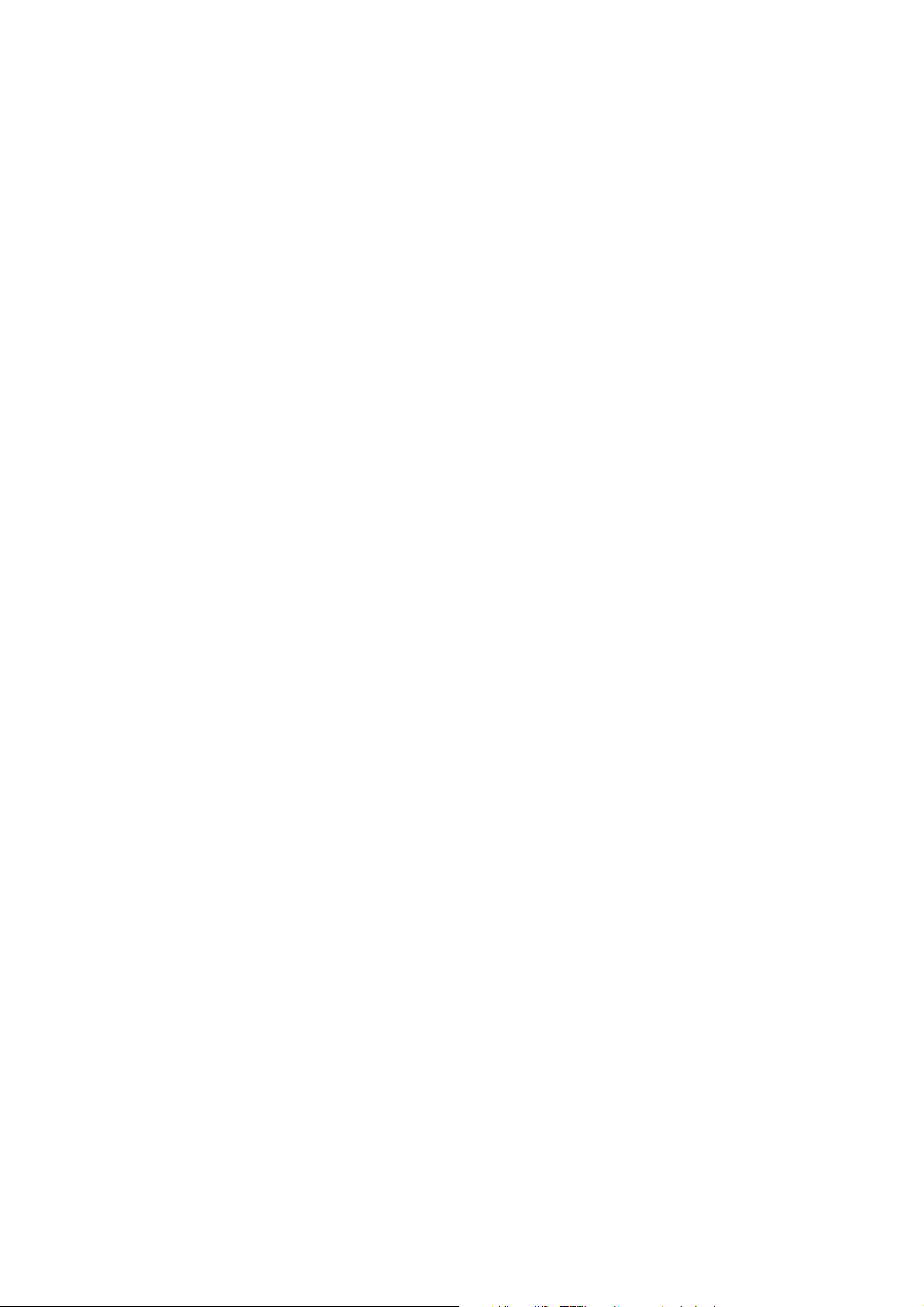
igång med
Komma
CBL 2™-
systemet
LabPro är ett varumärke för Vernier Software & Technology.
Radio Shack är ett varumärke för Technology Properties, Inc.
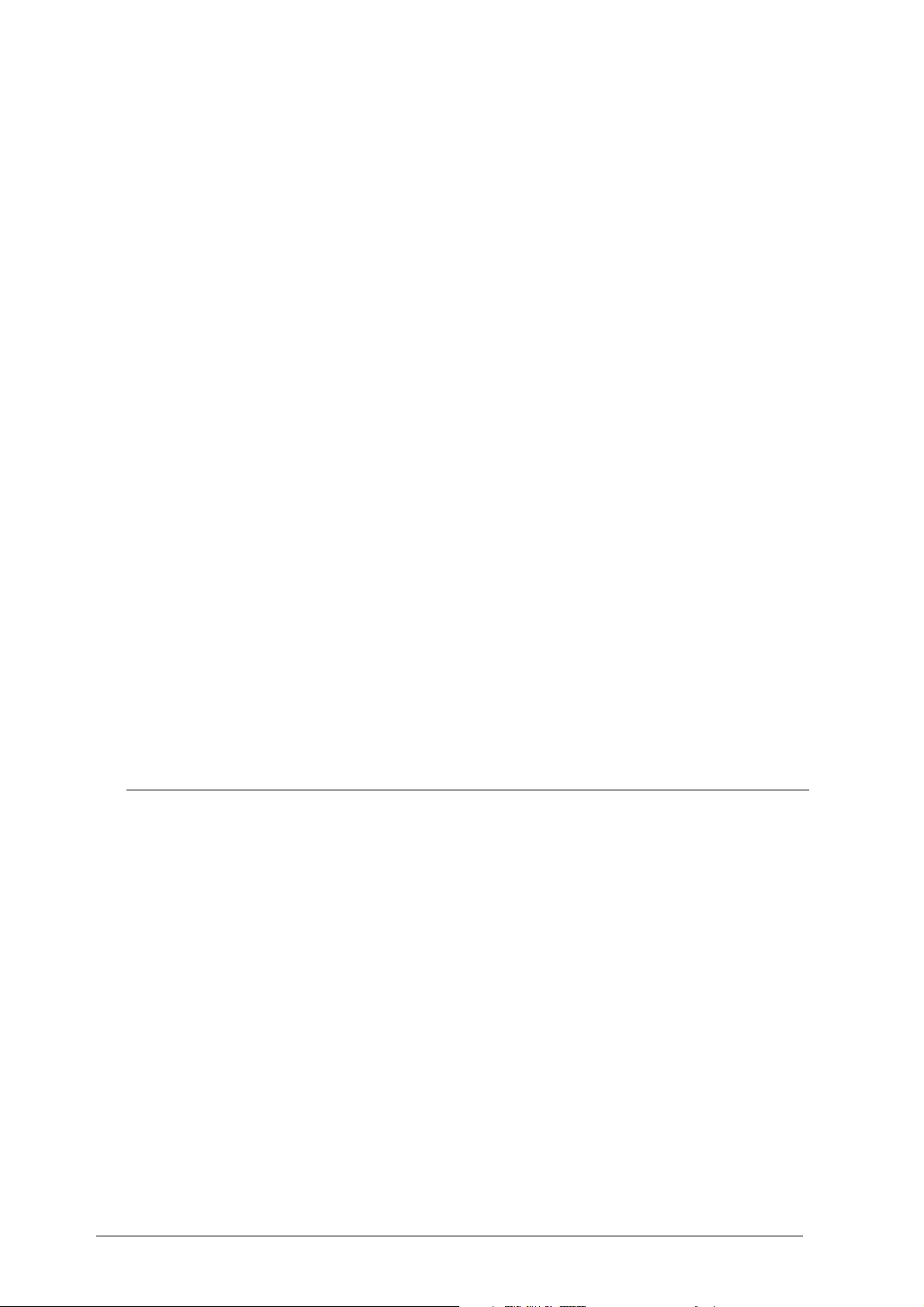
Säkerhetsföreskrifter
Var vänlig följ alla varningar och andra säkerhetsföreskrifter som anvisas på produkten och i dokumentationen.
Föreskrifterna är avsedda att minska risken för personskador, elektriska stötar eller skador på enheterna.
Växelspänningar
ª
VARNING!
kan leda till elektriska stötar och svåra skador, och kan skada enheten.
Lågspänningsenhet
ª
VARNING!
skador kan inträffa om spänningarna överskrider 30 volt DC på CH1, CH2 eller CH3, eller om spänningen
överstiger 5,5 volt DC på SONIC, DIG IN eller DIG OUT. För att minska risken för skador, anslut aldrig mätsonder
till kretsar som innehåller spänningskällor med över 30 volt DC. Alla spänningskällor måste vara helt isolerade
från växelströmsnätet.
Analoga ingångar
ª
VARNING!
potentialer. Dessa jordanslutningar är gemensamma. Att ansluta dem till olika potentialer kan skada CBL 2enheten.
Batterier
ª
VARNING!
och kan explodera eller läcka.
Följ nedanstående föreskrifter noga vid byte av batteri:
♦
Lämna aldrig batterier där barn kan få tag på dem
♦
Blanda inte nya och gamla batterier. Blanda inte batterier av olika märke (eller olika batterityper av samma
märke).
♦
Blanda inte laddningsbara batterier med vanliga batterier.
♦
Kontrollera att du sätter i batterierna åt rätt håll (+ och -).
♦
Försök aldrig att ladda vanliga batterier.
♦
Kassera använda batterier omedelbart.
♦
Bränn eller öppna aldrig batterierna.
Försök aldrig mäta växelspänning i en väggkontakt. Att ansluta 115/230 volt AC till en mätsond
Denna produkt är konstruerad för att användas vid lågspänning. Personskador och materiella
Det är mycket viktigt att de analoga ingångarnas jordanslutningar aldrig ansluts till olika
Upphetta eller bränn aldrig batterier eller gör hål på dem. Batterier innehåller farliga kemikalier
Viktig information om detta material
Texas Instruments ger inga garantier, varken uttryckligen eller
underförstått, inklusive men ej begränsat till uttryckta
garantier gällande marknadsmässighet eller lämplighet för ett
visst behov, gällande alla programvaror och all litteratur. Allt
material tillhandahålls i befintligt skick. Under inga
omständigheter skall Texas Instruments vara
ersättningsskyldiga till någon för särskilda skador eller
följdskador uppstående vid användning eller i anslutning med
köp av denna produkt. Texas Instruments enda
ersättningsskyldighet, oavsett skada, skall inte överstiga priset
för produkten. Texas Instruments kan inte heller hållas
skadeståndskyldiga till några anspråk som uppstår i samband
med användningen av denna produkt av någon part.
2000, 2003 Texas Instruments Incorporated. Förutom de rättigheter som särskilt beviljats i detta dokument är alla rättigheter
förbehållna TI.
K
II
OMMA IGÅNG MED
CBL 2™-
SYSTEMET
Tillstånd ges härmed till lärare att fotokopiera eller trycka detta
material i nödvändigt antal för att användas i klassrum,
workshops och seminarier när de innehåller en copyright-notis
från Texas Instruments. Dessa sidor är skapade för att användas
av lärare i klasser, workshops och vid seminarier förutsatt att
sidan innehåller copyright-notisen. Dessa kopior får inte säljas
och vidare distribution är strikt förbjuden. Förutom undantagen
ovan måste skriftlig tillåtelse inhämtas från Texas Instruments
Incorporated före kopiering eller överföring av denna produkt i
någon form via elektroniska eller mekaniska medel, inklusive
datahanteringssystem, såvida inte annat uttryckligen tillåts av
federala copyright-bestämmelser. Skicka dina förfrågningar till:
Texas Instruments Incorporated, 7800 Banner Drive, M/S 3918
Dallas, TX 75251, Attention: Manager, Business Services
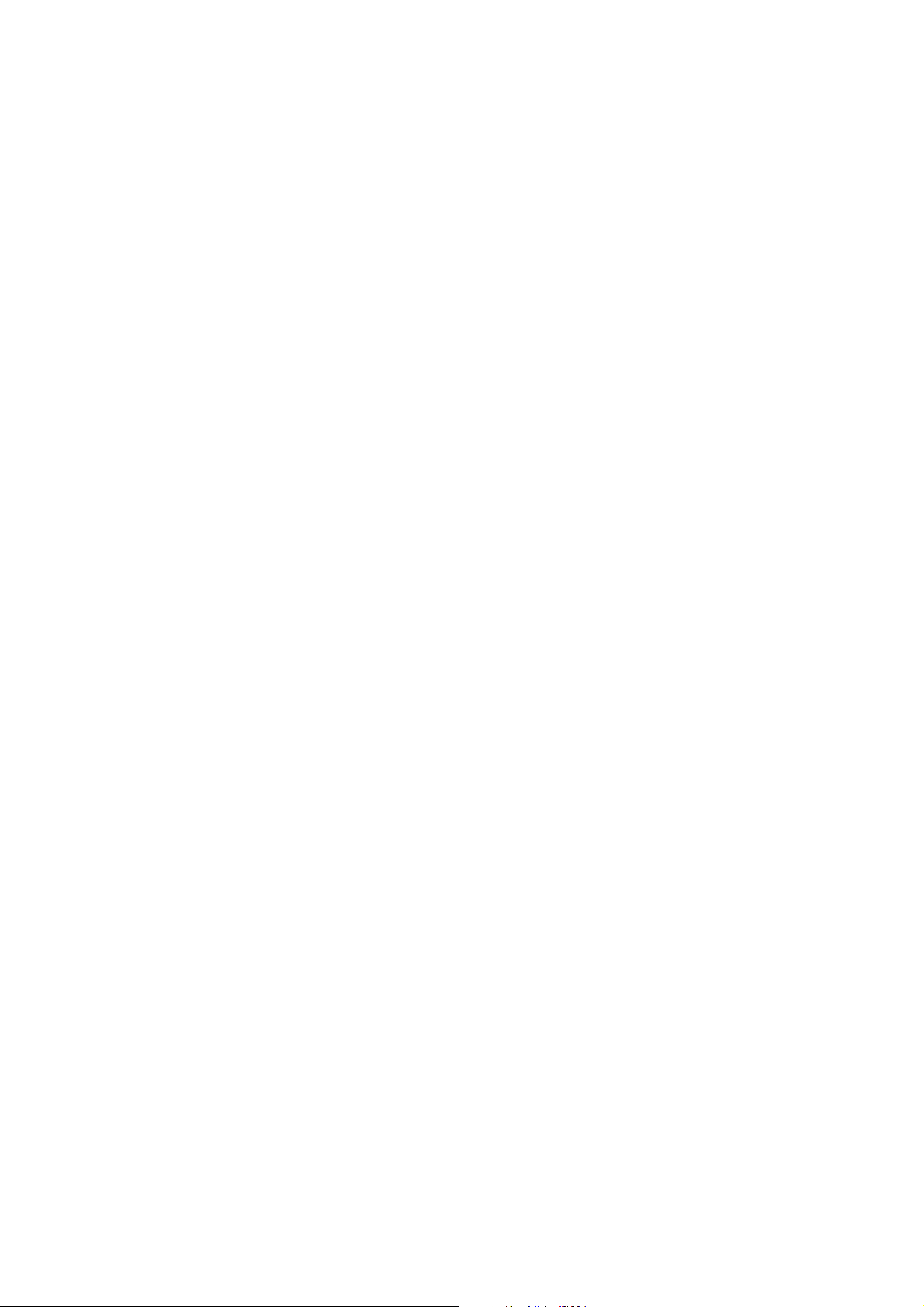
Innehåll
Samla data från lådan med CBL 2™-systemet............................................. vi
Introduktion ............................................................................................... 1
Knappar.............................................................................................................2
Lysdioder ...........................................................................................................2
Programvara ......................................................................................................2
Givare ................................................................................................................3
Komma igång............................................................................................. 4
Ansluta de olika delarna.....................................................................................4
Överför DataMate till räknaren...........................................................................4
Komma igång med DataMate..................................................................... 5
Speciella räknartangenter...................................................................................5
Starta programmet DataMate ............................................................................6
Anslut en sensor till CBL 2 -systemet ..................................................................6
Kalibrera en givare (tillval) .............................................................................7
Nollställa en givare (valfritt) ...........................................................................8
Välj läge för datainsamling ......................................................................... 9
Ändra inställningar för Time Graph (tillval)........................................................10
Ändra avancerade inställningar för Time Graph (tillval) .....................................10
Samla in data ........................................................................................... 12
Spara senaste testomgång................................................................................12
Plotta data................................................................................................ 12
Välja område (tillval).........................................................................................13
Ändra grafens skala (tillval)...............................................................................14
Flera grafer (tillval)............................................................................................14
Analysera data.......................................................................................... 15
Samla in data med Quick Set-Up .............................................................. 16
Spara och öppna experiment .................................................................... 17
Spara ett experiment........................................................................................17
Öppna ett experiment ......................................................................................17
© 2000, 2003 T
Ta bort ett experiment .....................................................................................18
Ta bort alla experiment ....................................................................................19
EXAS INSTRUMENTS INCORPORATED
K
OMMA IGÅNG MED
CBL 2™-
SYSTEMET III
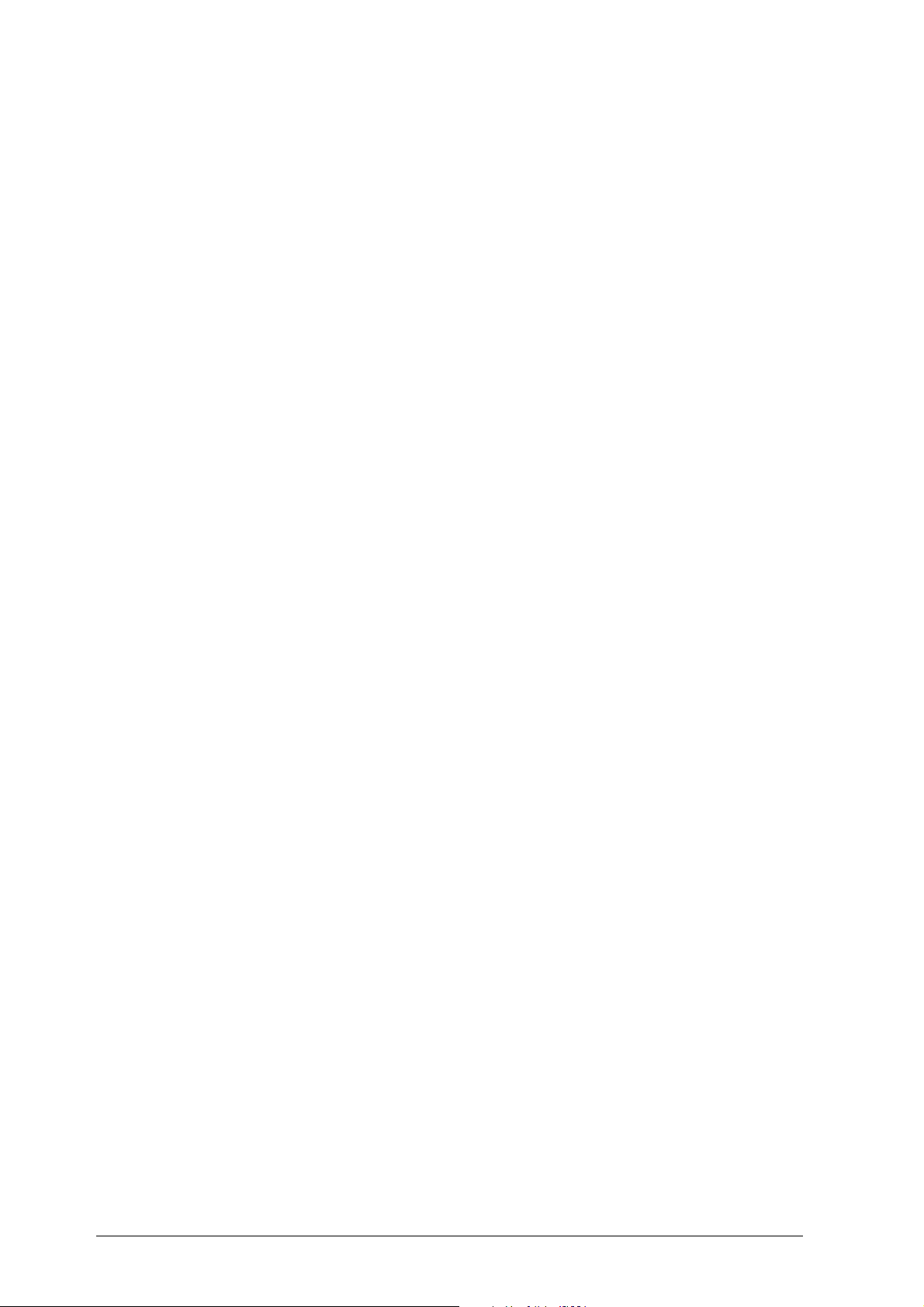
Använda CBL 2™-systemet tillsammans med andra program.................... 19
Spara och öppna program med DATADIR ................................................. 20
Starta programmet DATADIR ...........................................................................20
Spara ett program............................................................................................20
Hämta ett sparat program................................................................................21
Ta bort ett sparat program...............................................................................22
Kontrollera minnet...........................................................................................22
Tömma papperskorgen .................................................................................... 23
Avsluta programmet DATADIR .........................................................................23
DataMate skärmreferens........................................................................... 23
Advanced Time Graph Settings (alternativ 3 i inställningsfönstret
för Time Graph) .......................................................................................... 23
Analyze Options (alternativ 4 i huvudfönstret)* ................................................24
Calibration (alternativ 2 i inställningsfönstret)...................................................24
Experiment Menu (alternativ 4 SAVE/LOAD i inställningsfönstret) .....................25
Graph Menu (Alternativ 3 i inställningsfönstret)................................................25
Main Screen.....................................................................................................26
Rescale Graph (alternativ 3 på menyn Graph)...................................................26
Select Channel [att nollställa] (alternativ 3 (ZERO) i inställningsfönstret) ............27
Select Mode (i inställningsfönstret)...................................................................27
Select Sensor (i inställningsfönstret).................................................................. 28
Setup (alternativ 1 i huvudfönstret) ..................................................................28
Time Graph Settings (alternativ 2 i fönstret Select Settings) ................................... 29
Tools (alternativ 5 i huvudfönstret) ................................................................... 29
Experiment 1 – Summera dem!! ............................................................... 31
Experiment 2 – Ljus och avstånd ............................................................... 41
Experiment 3 – Flera givare: Vilken temperatur hör vart?.......................... 49
Experiment 4 – Fruktbatteri....................................................................... 59
Experiment 5 – Släck lamporna!................................................................ 69
Experiment 6 – Natt och dag .................................................................... 79
Appendix A: Allmän information..............................................................A-1
Batterier och nätadapter ................................................................................ A-1
Strömbehov.............................................................................................. A-1
Tid för byte av batterier ............................................................................ A-1
Rekommenderade batterier ...................................................................... A-1
K
IV
OMMA IGÅNG MED
CBL 2™-
SYSTEMET
© 2000, 2003 T
EXAS INSTRUMENTS INCORPORATED
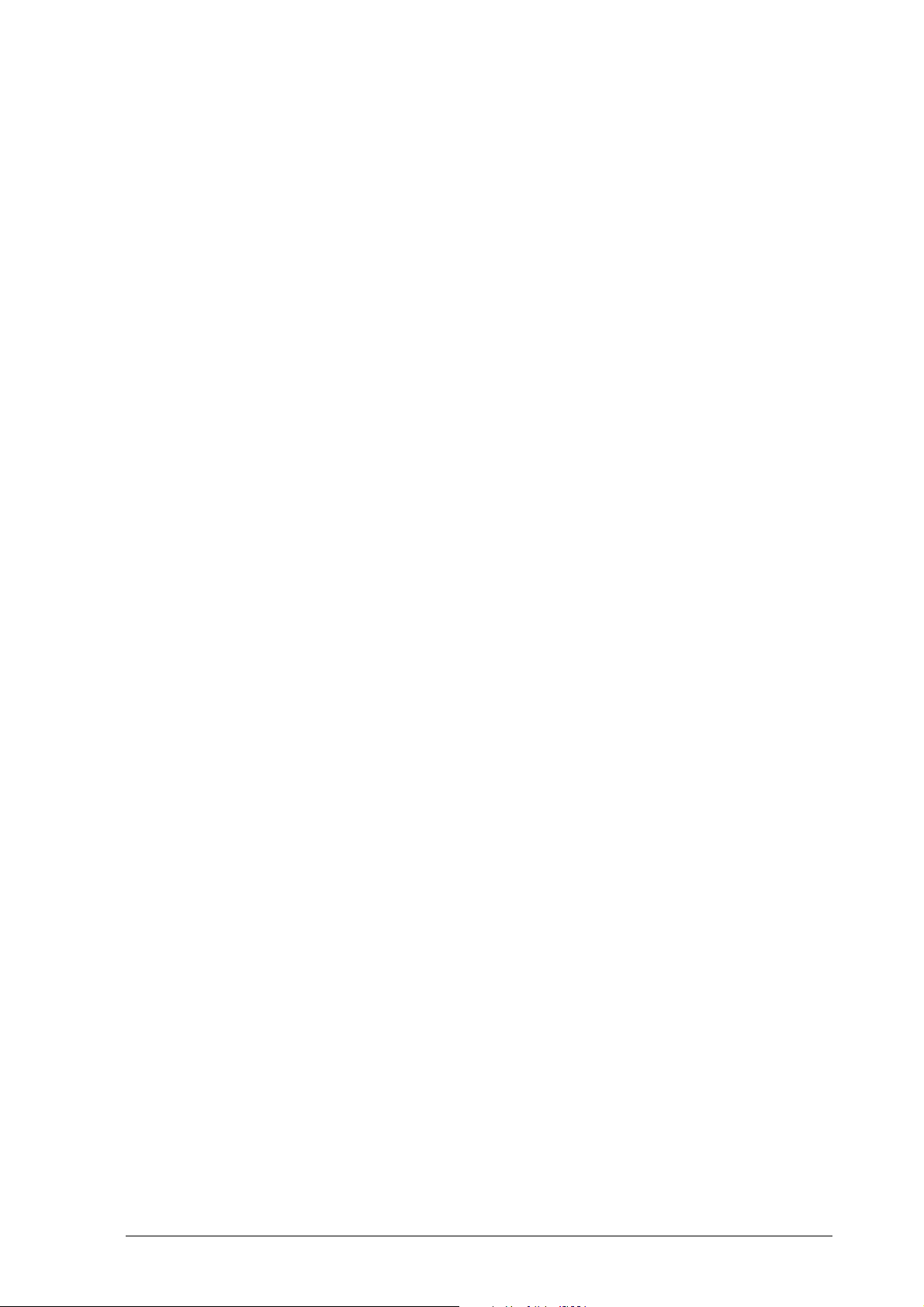
Batteriföreskrifter...................................................................................... A-1
Sätta i batterier av typ AA (LR6)................................................................. A-2
Ansluta en extern nätadapter .........................................................................A-2
Godkända nätadaptrar.............................................................................. A-2
Tillverka en kabel för externa batterier............................................................ A-2
Ansluta ett externt 6-volts batteri.............................................................. A-2
Felmeddelanden............................................................................................. A-3
DataMate felsökning................................................................................. A-3
CBL 2 felmeddelanden.............................................................................. A-7
Service och garanti för TI-produkter .............................................................A-10
TI-produkter och service.......................................................................... A-10
Service och garanti.................................................................................. A-10
Appendix B: Kommandotabeller .............................................................. B-1
Kommando 0................................................................................................. B-1
Kommando 1................................................................................................. B-1
Kommando 2................................................................................................. B-3
Kommando 3................................................................................................. B-3
Kommando 4................................................................................................. B-5
Kommando 5................................................................................................. B-6
Kommando 6................................................................................................. B-7
Kommando 7................................................................................................. B-8
Kommando 8................................................................................................. B-9
Kommando 9................................................................................................. B-9
Kommando 10............................................................................................. B-10
Kommando 12............................................................................................. B-10
Kommando 102........................................................................................... B-12
Kommando 115........................................................................................... B-12
Kommando 116........................................................................................... B-13
Kommando 117........................................................................................... B-13
Kommando 1998......................................................................................... B-13
Kommando 1999......................................................................................... B-13
Kommando 2001......................................................................................... B-13
© 2000, 2003 T
Kommando 201........................................................................................... B-13
EXAS INSTRUMENTS INCORPORATED
K
OMMA IGÅNG MED
CBL 2™-
SYSTEMET V
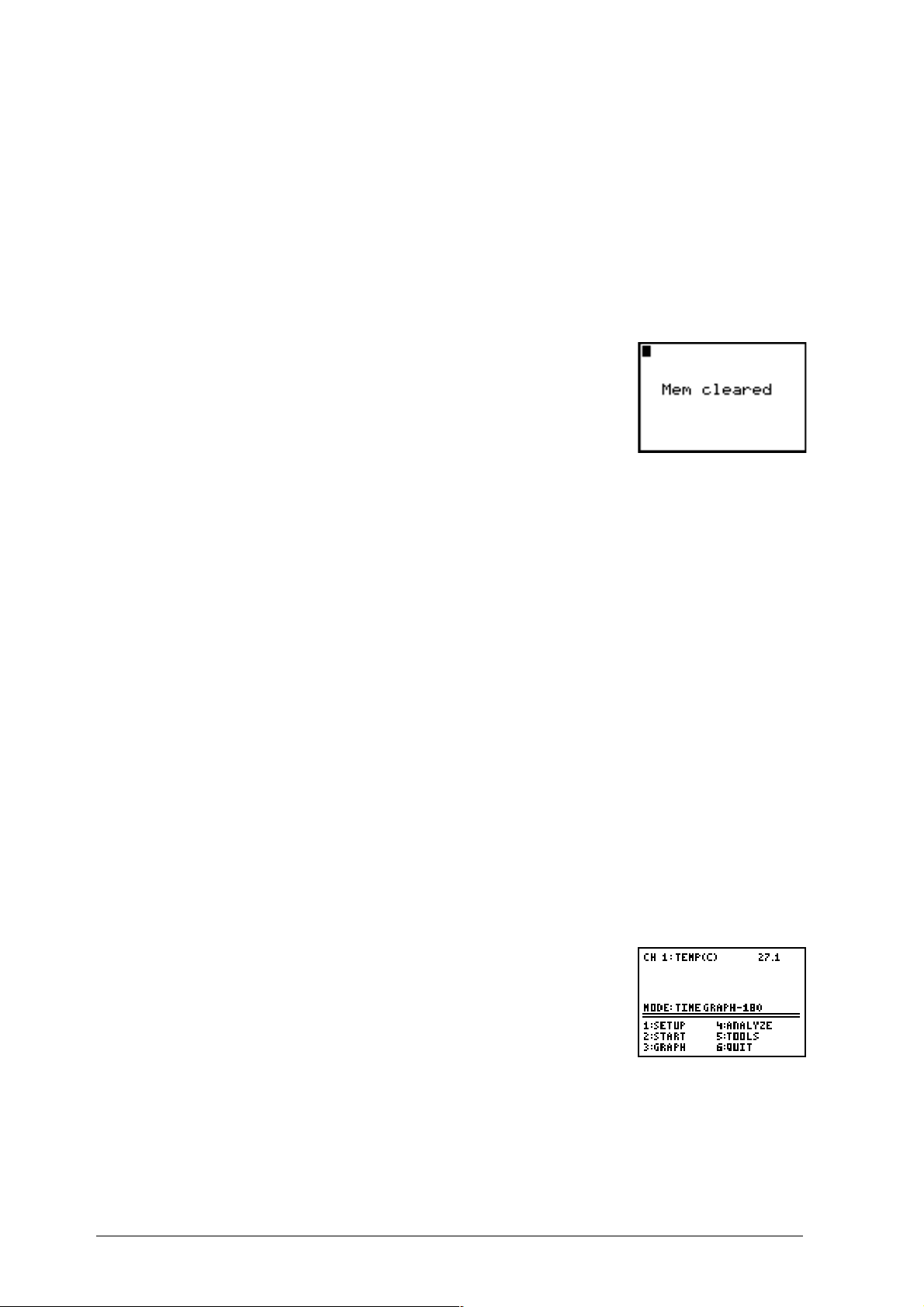
Samla data från lådan med CBL 2™-systemet
1.
Sätt i batterierna i din CBL 2.
2.
Anslut CBL 2 till en TI grafritande räknare med den medföljande kabeln. (Du kan
även använda hållaren om du vill. På sidan 4 finns mer information om hur du
använder den.)
Om du använder TI-83 Plus eller TI-83 Plus Silver Edition, fortsätt till steg 4.
Om du använder TI-89, TI-92 Plus eller Voyage™ 200 PLT (Personal Learning Tool,
personligt inlärningsverktyg), fortsätt till steg 5.
3.
Återställ minnet på din räknare. Återställning är endast
nödvändig för TI-73, TI-82 och TI-83. För att återställa RAM
trycker du på \
1:All RAM
, och välj sedan
/
Detta steg krävs pga storleken på DataMate-programmen
som sparas i RAM.
4.
Sätt räknaren i mottagningsläge (vänta på att ta emot information):
♦
På TI-73, tryck på
på
♦
På TI-82, TI-83, TI-83 Plus eller TI-83 Plus Silver Edition, tryck på \
b
.
att RECEIVE och sedan på
7:Reset
, välj
2:Reset
, välj Y LINK, tryck på " för att RECEIVE och slutligen
9
, och välj sedan
.
.
¯
, därefter a för
5.
Tryck på knappen
TRANSFER
på din CBL 2. CBL 2 känner igen vilken räknare den är
ansluten till och för över korrekt version av DataMate. (Denna programvara
kontrollera CBL 2 och hur den samlar in data.)
6.
Sätt i temperaturmätaren i rostfritt stål i kanal 1 (CH1) på CBL 2.
7.
Starta DataMate:
♦
På TI-83 Plus och TI-83 Plus Silver Edition, tryck på
markera DATAMATE och tryck på
♦
På TI-73, TI-82, och TI-83, tryck på
q
.
¯
. Tryck på ¢ DATAMATE eller
DATAMATE klistras in i huvudfönstret och du kan trycka på
. Tryck på h eller ` för att
9
igen för att starta
¯
programmet.
♦
För TI-89, TI-92 Plus och Voyage 200 PLT: om Apps-skrivbordet är på trycker du på
, markerar DataMate och trycker på
O
¸
.
eller
Om Apps-skrivbordet är avstängt trycker du på ¹
trycker på
8.
DataMate känner automatiskt igen temperaturavkännaren,
¸
.
, markerar DataMate och
O
laddar in aktuella kalibreingsvärden och visar avkännarens
namn liksom temperaturen i grader C. Utöver detta laddas
det förvalda temperaturexperimentet in.
¯
.
9.
Börja att samla in data med det förvalda experimentet. Håll temperaturavkännaren i
handen och tryck på £ START för att börja och samla in värden.
K
VI
OMMA IGÅNG MED
CBL 2™-
SYSTEMET
© 2000, 2003 T
EXAS INSTRUMENTS INCORPORATED
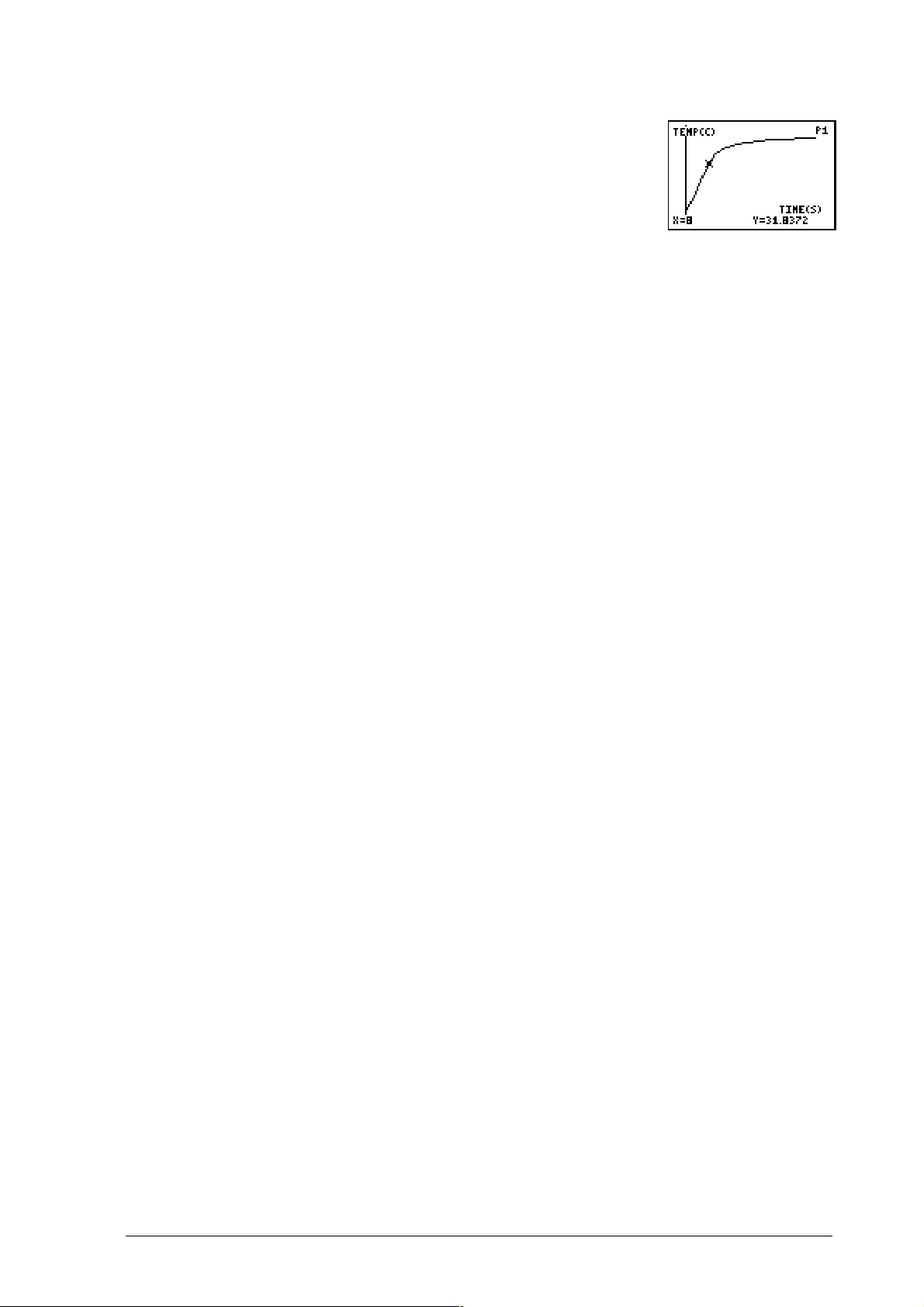
10.
I fönstret visas en realtidsgraf över temperaturen. Vänta i
ungefär 30 sekunder och tryck sedan på
¡
för att avbryta
insamlingen av mätvärden.
När du är klar kommer grafen att se ut ungefär som den till
höger.
11.
Du har precis samlat in data. I handboken finns mer information om andra alternativ
i DataMate (andra avkännare, analyser, spara data, osv).
12.
Utforska världen omkring dig.
© 2000, 2003 T
EXAS INSTRUMENTS INCORPORATED
K
OMMA IGÅNG MED
CBL 2™-
SYSTEMET VII
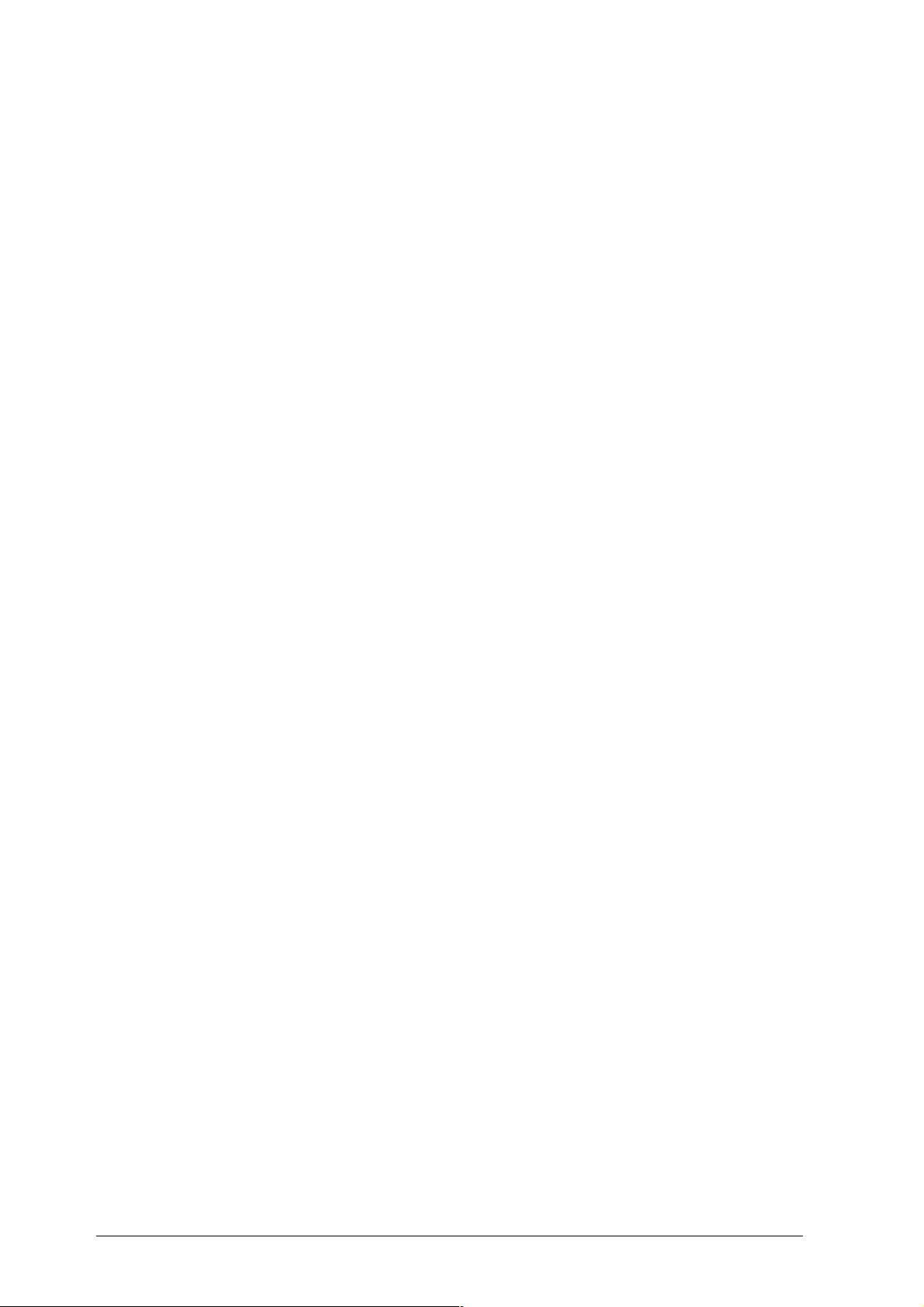
VIII
K
OMMA IGÅNG MED
CBL 2™-
SYSTEMET
© 2000, 2003 T
EXAS INSTRUMENTS INCORPORATED
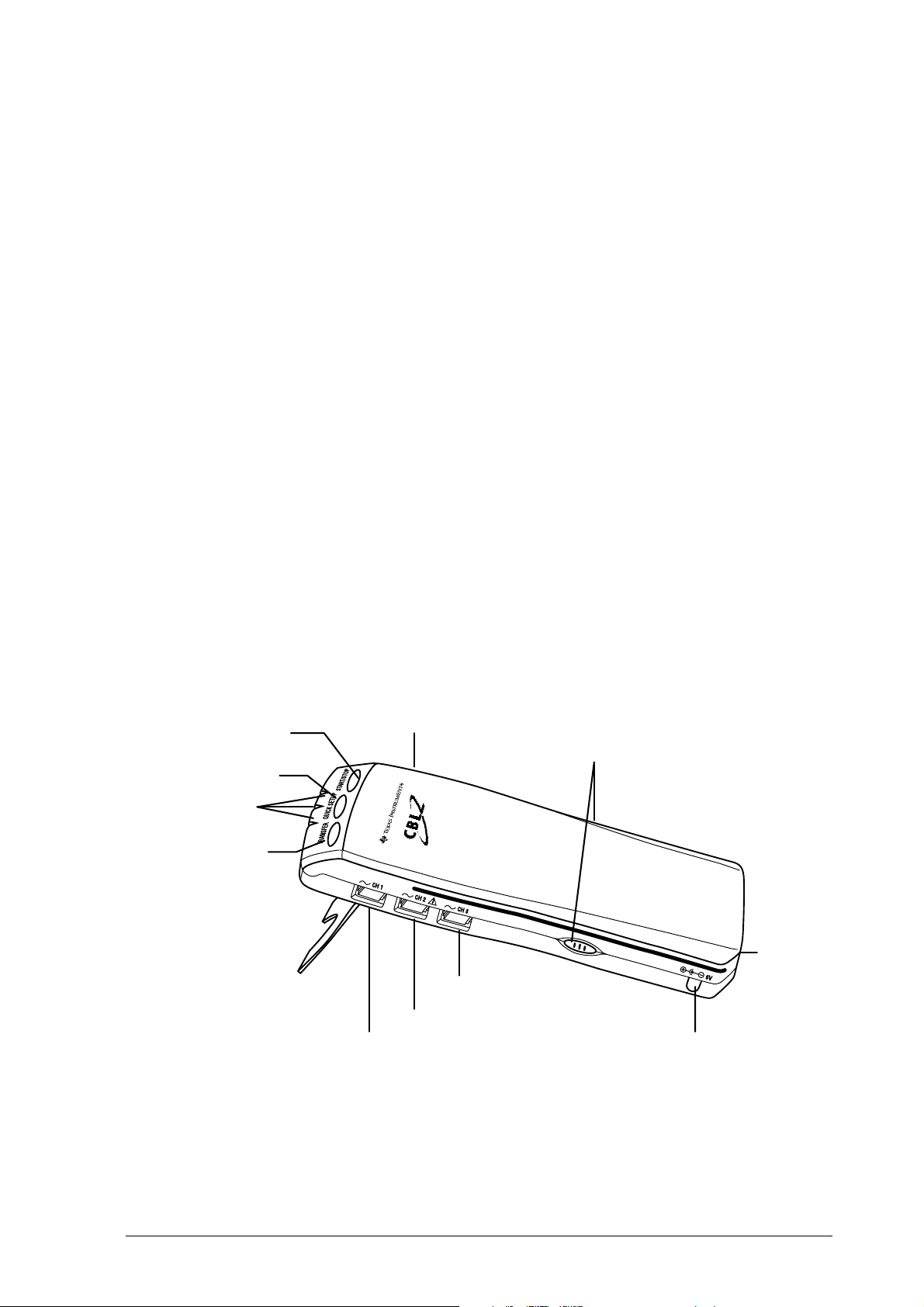
Introduktion
Systemet Calculator-Based Laboratory 2 (CBL 2™), en andra generation av systemet
Calculator-Based Laboratory™, är en portabel, kompakt, batteridriven dataenhet för
insamling av "verkliga" data. Data som samlas in med CBL 2 kan användas och
analyseras av TI:s grafiska räknare. Med CBL 2 och lämpliga givare (sensorer) kan du
mäta upp rörelse, temperatur, ljus, ljud, pH-värden, kraft och mycket annat.
CBL 2 har en port för anslutning och kommunikation till TI:s grafiska räknare. En 15
centimeter lång kabel för anslutning av CBL 2 till en räknare medföljer utrustningen.
För extra portabilitet medföljer en fästanordning som gör att räknaren och mätenheten
kan kopplas samman till en lätt bärbar enhet.
Med en TI-GRAPH LINK™-kabel (säljs separat), kan du också länka CBL 2 till en
persondator. När framtida uppgraderingar blir tillgängliga på TI:s hemsida kan du ladda
ned programmen till din PC och sedan använda en TI-GRAPH LINK-kabel för att
uppgradera din CBL 2.
CBL 2 levereras med följande utrustning och givare:
♦
CBL 2
♦
15 centimeter lång anslutningskabel
♦
räknarfäste
♦
Temperaturgivare av rostfritt stål
♦
TI ljusgivare
♦
TI voltgivare
♦
4 AA (LR6) alkaliska batterier
START/STOP
QUICK SETUP
LEDS
TRANSFER
DIG/SONIC Kanalen
Kanal 3
Kanal 2
Kanal 1
Bild 1. Funktioner CBL 2
Knappar för
losstagning av vagga
I/O Port
Nätadapteranslutning
© 2000, 2003 T
EXAS INSTRUMENTS INCORPORATED
K
OMMA IGÅNG MED
CBL 2™-
SYSTEMET
1
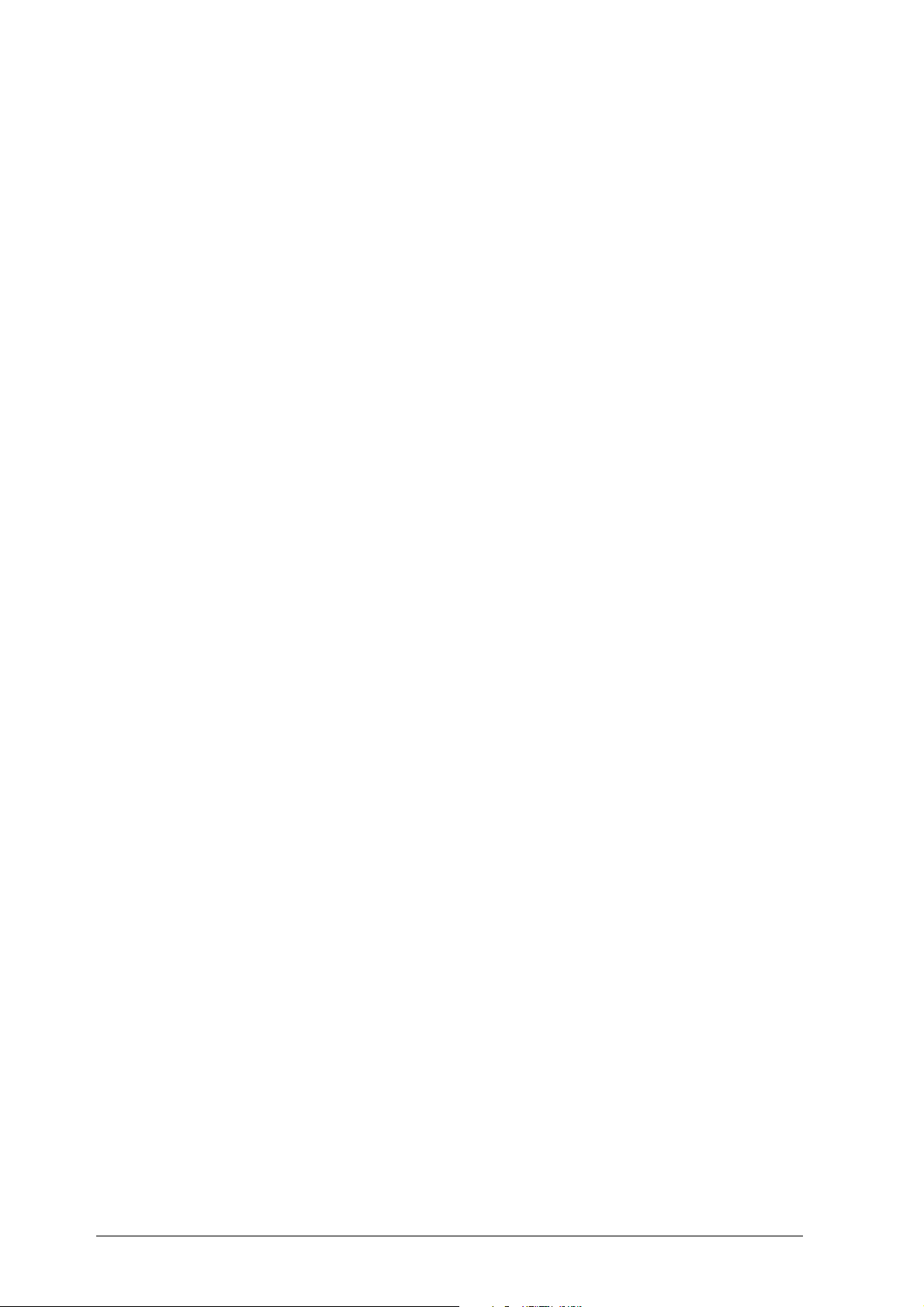
Knappar
CBL 2™ har tre knappar:
TRANSFER
QUICK SET-UP
START/STOP
Lysdioder
CBL 2 har tre lysdioder:
Röd
Gul
visar att ett fel uppstått.
visar att din CBL 2 är klar för att samla in data.
påbörjar överföringen av program eller räknarapplikation mellan din
CBL 2 och en ansluten grafritande räknare.
raderar alla data som sparats i CBL 2-systemets MEMORY, letar igenom
alla kanaler efter sensorer med auto-ID och gör iordning dem för
insamling av data. Om någon givare hittas ställs enheten in för insamling
av data. QUICK SET-UP används när det inte finns någon räknare
ansluten till din CBL 2 och fungerar bara med givare som använder
auto-ID.
påbörjar inläsning för Quick Set-Up. Data samlas in tills förvalt antal
mätvärden uppnåtts, eller tills du trycker på
START/STOP
igen. Denna
knapp fungerar alltså som en manuell avtryckare, motsvarande knappen
TRIGGER på den ursprungliga CBL™.
Grön
visar att din CBL 2 samlar in data.
Programvara
CBL 2 levereras med DataMate förinstallerat. DataMate är ett program med flera
funktioner. Programmet innehåller den information som behövs för att köra olika
experiment tillsammans med CBL 2, en grafritande räknare och olika givare.
DataMate finns för följande grafritande räknare från TI: TI-73, TI-82, TI-83, TI-83 Plus,
TI-83 Plus Silver Edition, TI-86, TI-89, TI-92, TI-92 Plus och Voyage™ 200 PLT. På TI-83 Plus,
TI-83 Plus Silver Edition, TI-89, TI-92 Plus och Voyage 200 PLT fungerar DataMate som en
applikation som startas via menyn APPS. På andra räknare startas programmet via räknarens
program-meny. CBL 2 känner automatiskt av vilken räknare som ansluts och sänder över
korrekt programvara.
På grund av skillnader i minneshanteringen mellan olika räknare finns det vissa
funktionsskillnader mellan olika versioner av DataMate.
♦
Versionerna för TI-83 Plus, TI-83 Plus Silver Edition, TI-86, TI-89, TI-92, TI-92 Plus och
Voyage 200 PLT stödjer alla funktioner i DataMate.
♦
Versionen för TI-83 stödjer alla funktioner utom SAVE/LOAD.
♦
Versionen för TI-73 stödjer alla funktioner utom SAVE/LOAD och ADD MODEL.
♦
TI-82-versionen av DataMate stödjer endast automatiska ID-sensorer: temperatur,
ljus, spänning och CBR™-enheten, eller den nya rörelsedetektorn från Vernier
Software and Technology (Vernier). Den stödjer alla funktioner utom SAVE/LOAD,
SELECT REGION, ADD MODEL och ANALYSIS.
På sidan 5 finns mer instruktioner om hur du använder DataMate programvara.
2K
OMMA IGÅNG MED
CBL 2™-
SYSTEMET
© 2000, 2003 T
EXAS INSTRUMENTS INCORPORATED
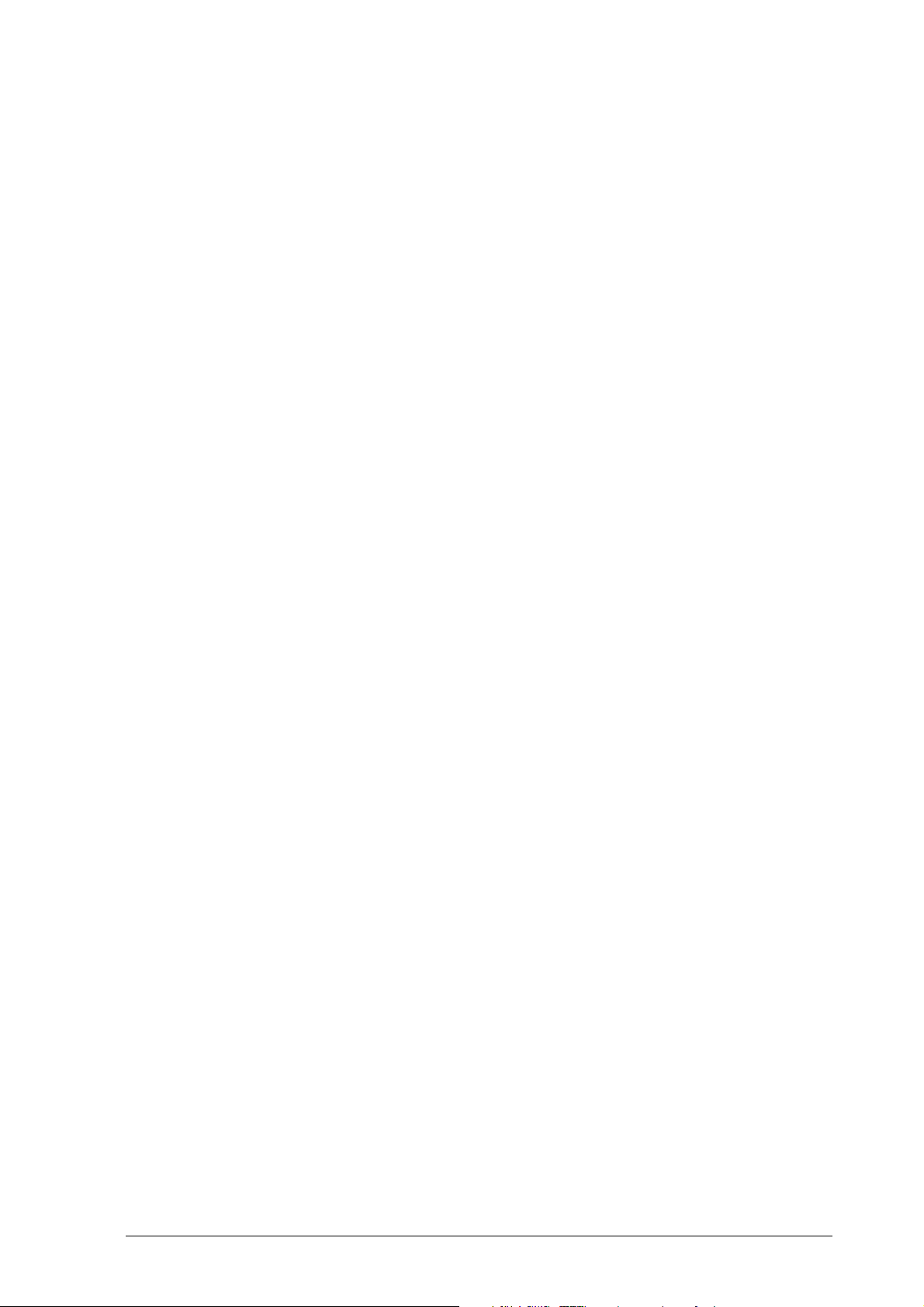
Givare
Med CBL 2™ levereras tre givare (temperatur i rostfritt stål, ljus och spänning). Många
andra givare kan användas med CBL 2, inklusive CBR™ och följande Vernier-givare:
CBL™ Motion Detector Pressure Sensor
CBL Microphone Thermocouple
Digital Control Unit Colorimeter
Dual-Range Force Sensor Conductivity Sensor
-
Student Force Sensor Ion-Selective Electrodes (NO
Flow Rate Sensor Ion-Selective Electrode Amplifier
Magnetic Field Sensor Instrumentation Amplifier
Turbidity Student Radiation Monitor
, CI-, Ca2+, NH
3
+
)
4
Low-g Accelerometer CO
25-g Accelerometer O
Gas Sensor
2
Gas Sensor
2
3-Axis Accelerometer Dissolved Oxygen Sensor
Extra Long Temperature Sensor Biology Gas Pressure Sensor
Current/Voltage Sensor System Gas Pressure Sensor
Vernier Photogate Respiration Monitor Belt
Direct-Connect Temp Sensor EKG Sensor
Stainless Steel Temp Sensor Exercise Heart Rate Monitor
Relative Humidity Sensor Heart Rate Monitor
pH Sensor Barometer
OBS: För uppdaterade listor med tillgängliga sensorer, se webbsidan för Vernier Software and
Technology på www.vernier.com.
Givarna kopplas samman med CBL 2 via in- och utgångar kallade
kanaler
. CBL 2 har tre
analoga kanaler (CH1, CH2, CH3) och en kanal (DIG/ SONIC) som kan användas för
ultraljudsdetektor för rörelse eller digitala utrustningar.
När du använder DataMate gör funktionen auto-ID på CBL 2 att du automatiskt kan
identifiera specifika sensorer när du ansluter dem till enheten. När du ansluter en givare
med auto-ID till en kanal känner CBL 2 av givaren, laddar kalibreringsvärden och ett
förvalt experiment samt visar kanalnummer och typ av givare på räknarens display.
Givare med auto-ID är för närvarande temperaturgivaren i rostfritt stål,
spänningsproben och ljusproben som levereras med CBL 2, samt CBR Verniers
rörelsedetektor. (Ytterligare givare från Vernier är planerade.)
Givare utan auto-ID kan fortfarande användas med CBL 2 genom att välja typ av givare
i listan med givare i DataMate.
OBS: Tekniska specifikationer för TI givare (inklusive kemisk resistans) finns i CBL 2 Technical
Reference på TI:s hemsidor och på din Resource CD.
© 2000, 2003 T
EXAS INSTRUMENTS INCORPORATED
K
OMMA IGÅNG MED
CBL 2™-
SYSTEMET
3
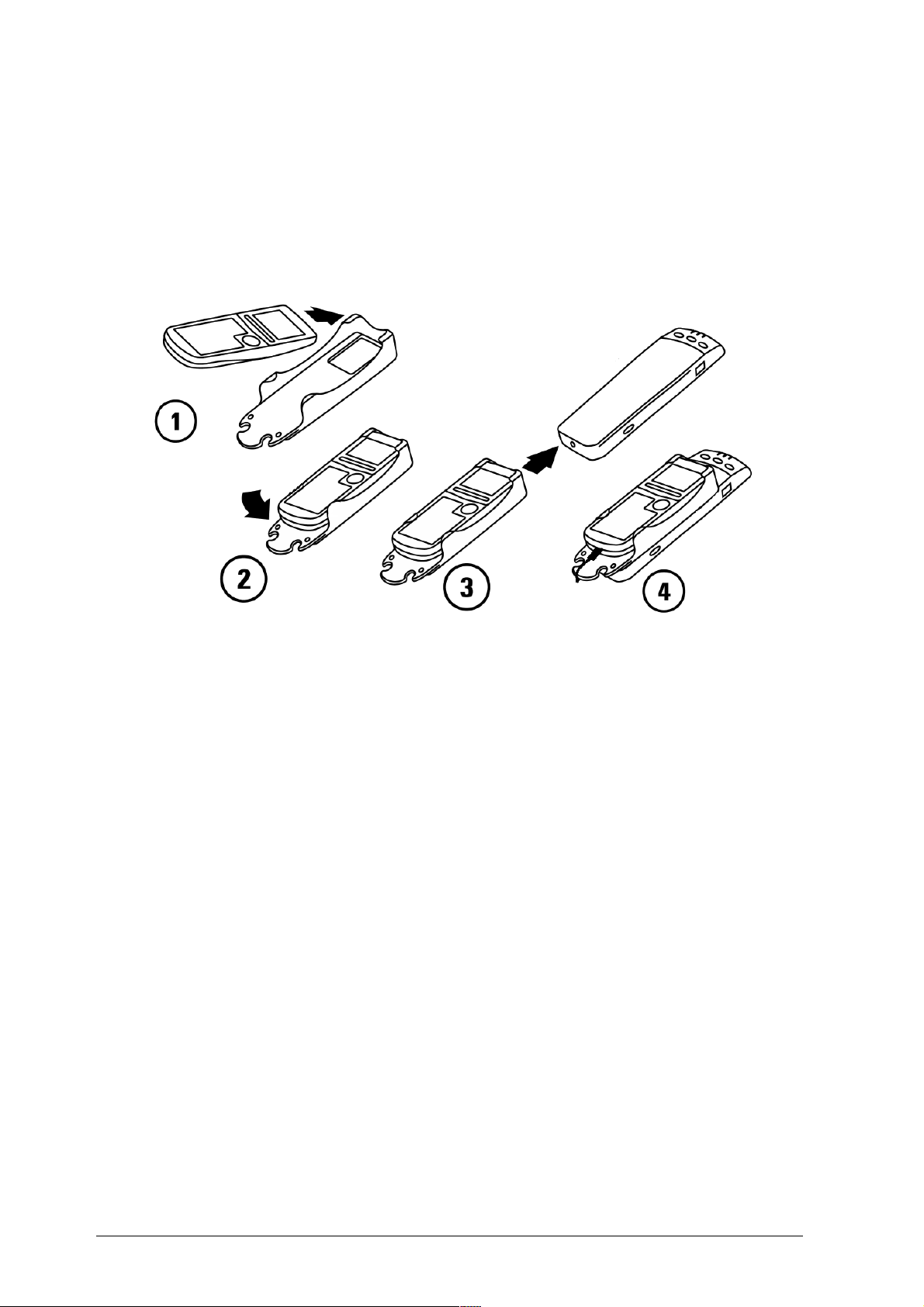
Komma igång
Innan du börjar arbeta med CBL 2™-systemet och programmet DataMate måste du
koppla ihop CBL 2 och din miniräknare och överföra programvaran från CBL 2 till din
miniräknare.
Ansluta de olika delarna
Bild 2. Ansluta CBL 2 till en räknare
1.
Sätt i övre delen av räknaren i hållaren.
2.
Tryck ned den undre delen av räknaren tills den snäpps fast i rätt läge.
3.
Skjut baksidan av hållaren längs framsidan av din CBL 2 tills den klickar i läge.
4.
Sätt i den ena änden av den 15 cm långa anslutningssladden i I/O-porten på din
CBL 2 och den andra änden av sladden i I/O-porten på din räknare.
Hållaren kan inte användas för TI-92, TI-92 Plus eller Voyage™ 200 PLT. Anslut dessa
miniräknare med en enhet-till-enhetskabel.
Överför DataMate till räknaren
DataMate levereras förinstallerat på din CBL 2. Vid överföringen av DataMate från
CBL 2 till räknaren känner din CBL 2 automatiskt av vilken räknare som är ansluten och
överför korrekt version av DataMate till räknaren.
Gör så här när du vill överföra DataMate till en TI-83 Plus eller TI-83 Plus Silver Edition:
1.
Anslut räknaren till din CBL 2 med hjälp av anslutningskabeln.
2.
Sätt räknaren i mottagningsläge. (På TI-83 Plus och TI-83 Plus Silver Edition, tryck på
\ a ¯
.)
3.
Tryck på
räknarens program- eller applikationslista.
4K
OMMA IGÅNG MED
TRANSFER
CBL 2™-
på din CBL 2. Programmet överförs till räknaren och visas i
SYSTEMET
© 2000, 2003 T
EXAS INSTRUMENTS INCORPORATED
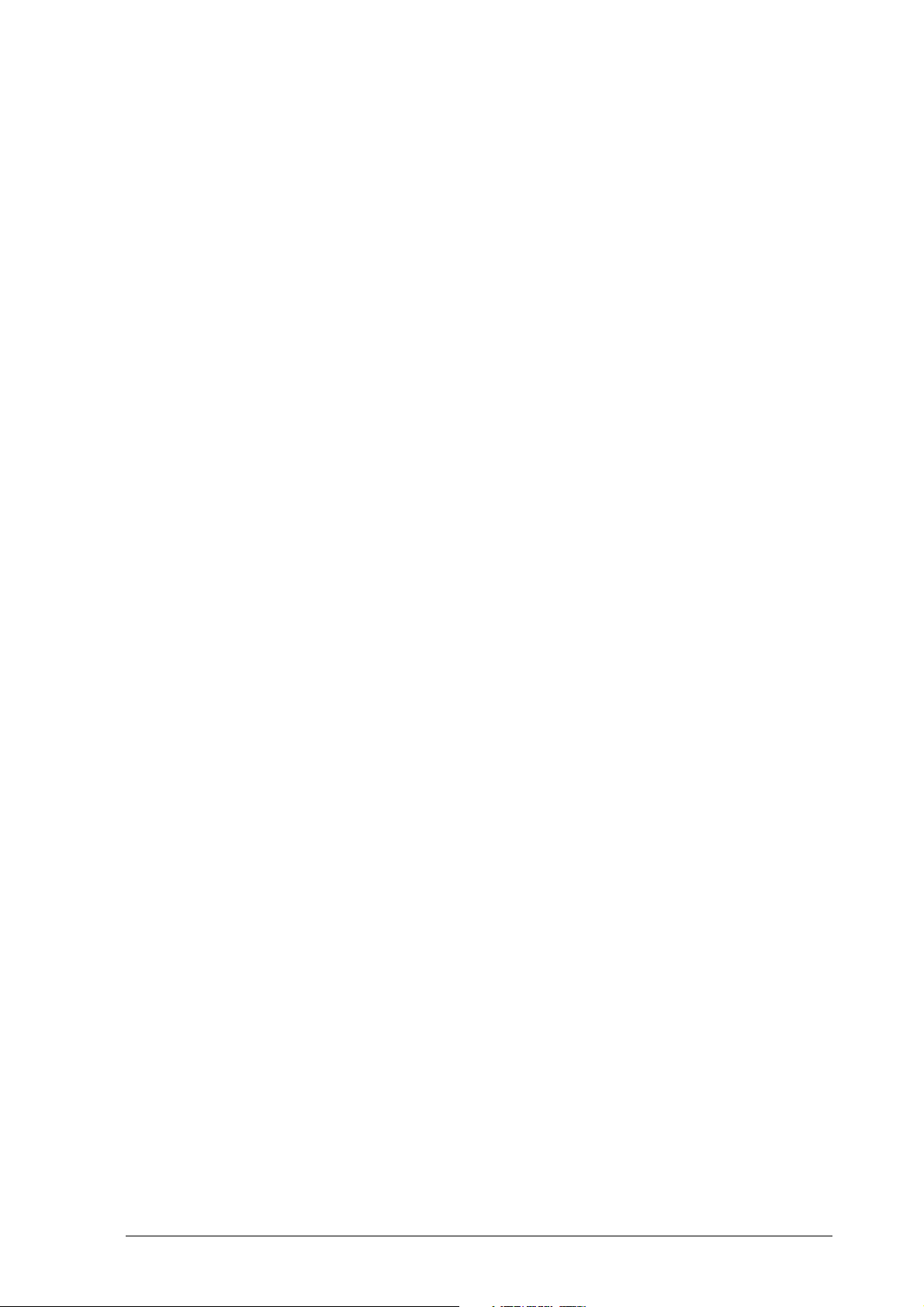
4.
Tryck på \
på räknaren när överföringen är klar.
Se steg 4 och 5 på sidan vi för instruktioner för räknarna TI-73, TI-82, TI-83 Plus och
TI-83 Plus Silver Edition.
OBS: DataMate på TI-89, TI-92 Plus, och Voyage™ 200 PLT överförs i tre segment/filer, men
endast en visas på App -menyn. Alla tre segment är nödvändiga för att DataMate ska fungera på
dessa enheter.
Komma igång med DataMate
I detta avsnitt av handboken beskrivs hur du använder DataMate. Instruktionerna har
skrivits med hjälp av DataMate för TI-83 Plus och skärmbilderna visar därför utseendet
på en TI-83 Plus. (På sidan 2 hittar du information om skillnaderna mellan DataMate för
olika grafritande räknare från TI.)
De grundläggande stegen för att genomföra experiment med CBL 2™, olika givare och
en grafritande räknare från TI är:
1.
Anslut sensorerna till CBL 2-systemet, koppla ihop CBL 2 och din miniräknare och kör
programmet DataMate (eller App-programmet). (Se nästa avsnitt, Starta
programmet DataMate.)
2.
Välj läge för datainsamling om nödvändigt. (CBL 2 innehåller förvalda
experimentinställningar för de flesta givare.) (Se sidan 9.)
3.
Samla in data. (Se sidan 12.)
4.
Plotta en graf över data. (Se sidan 12.)
Utöver detta kan du med DataMate kalibrera en del givare, ändra grafer och analysera
insamlad data med förprogrammerade alternativ. Procedurer för dessa uppgifter finner
du på efterföljande sidor.
Det är inte nödvändigt att ha en räknare ansluten till CBL 2 för att samla in data.
Funktionen Quick Set-Up på CBL 2 gör att du kan samla in data utan att ha en
miniräknare ansluten till CBL 2. Du kan sedan överföra aktuella data till räknaren för
plottning av grafer och analyser. Proceduren Quick Set-Up beskrivs på sidan 15.
Speciella räknartangenter
Utöver de tangenter som visas på skärmen för DataMate finns det två tangenter på
räknaren som har speciella funktioner i DataMate:
♦
Tryck på
för att återställa förvalda inställningar för DataMate. Om t ex inställningarna för
givare och/eller datainsamlingsläge inte är vad du förväntat dig kan du trycka på
s
♦
Tryck på
data.
s
när huvudfönstret eller inställningsfönstret för DataMate är öppet
för att återställa dem.
¡
under insamling av data i tidsgrafläge för att avbryta insamlingen av
© 2000, 2003 T
EXAS INSTRUMENTS INCORPORATED
K
OMMA IGÅNG MED
CBL 2™-
SYSTEMET
5
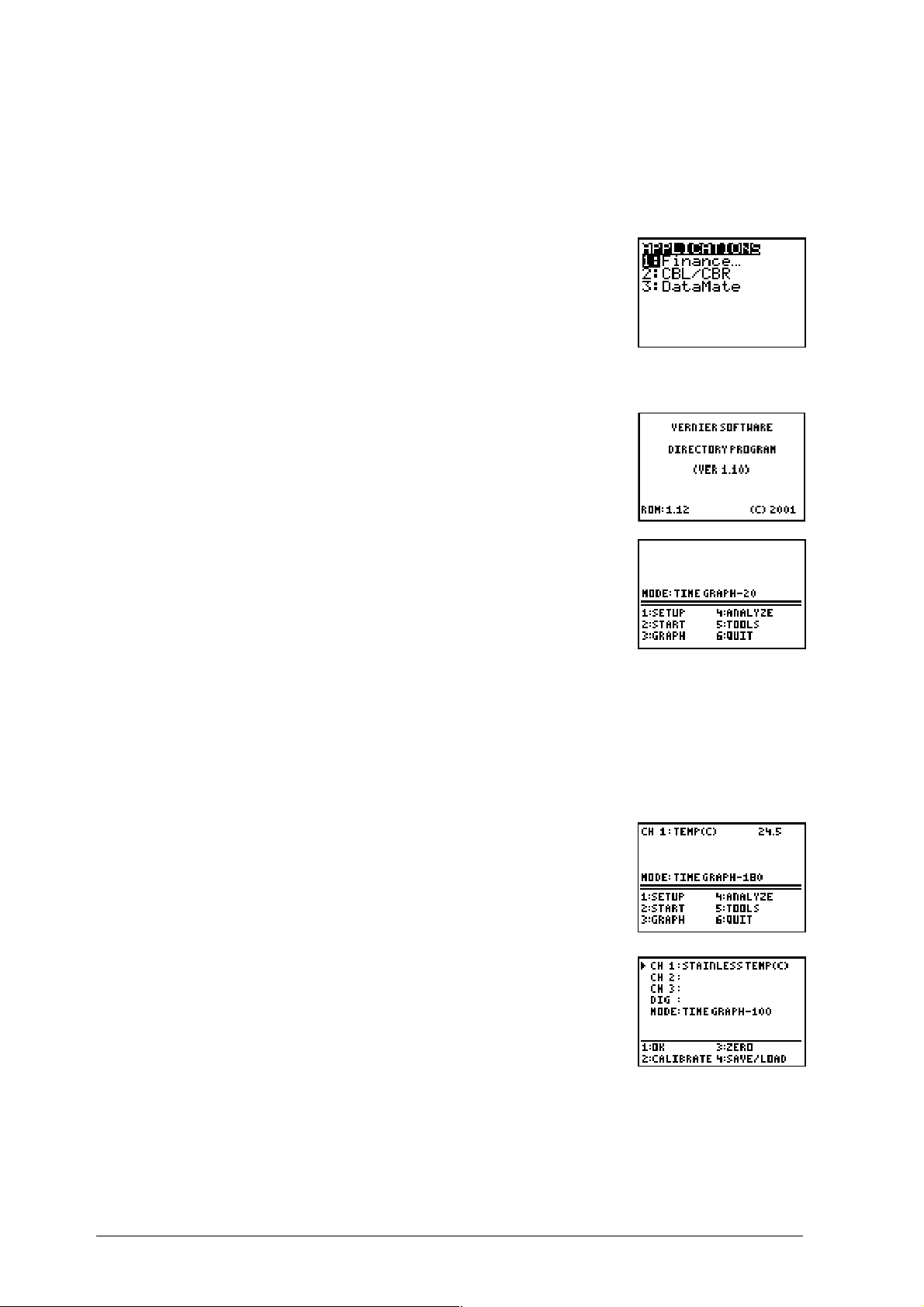
Starta programmet DataMate
OBS: Om du har en TI-73, TI-82 eller TI-83 rekommenderar vi att du tar bort alla program som
inte hör ihop med DataMate innan du installerar DataMate. Se steg 3 på sidan vi.
1.
Anslut CBL 2™ till räknaren.
2.
Tryck på
3.
Tryck på h, om nödvändigt för att flytta markören till
på
¯
n
.
.
Titelfönstret för DataMate öppnas.
I fönstret visas versionsnummer för DataMate (VER 1.14 i
detta exempel) och versionsnummer för operativsystemet
(ROM: 1.12 i detta exempel).
Huvudfönstret öppnas.
DATAMATE,
och tryck
Anslut en sensor till CBL 2 -systemet
1.
Anslut givaren till lämplig kanal.
OBS: När du ansluter givare till analoga kanaler måste du använda kanalerna i numerisk ordning.
Med andra ord måste du ansluta den första givaren till kanal1 (CH1), den andra givaren till kanal
2 (CH2) och den tredje givaren till kanal 3 (CH3). Om du bara använder en givare ansluter du den
till kanal 1.
2.
Om givaren använder auto-ID visas kanalnummer och typ av
givare automatiskt i huvudfönstret. Gå i dessa fall vidare
direkt till Välj läge för datainsamling på sidan 9.
eller
Om givaren
nedan för att ställa in din CBL 2 till aktuell givare.
3.
Tryck på ¢ SETUP i huvudfönstret för DataMate.
inte
använder auto-ID följer du instruktionerna
6K
OMMA IGÅNG MED
CBL 2™-
SYSTEMET
© 2000, 2003 T
EXAS INSTRUMENTS INCORPORATED
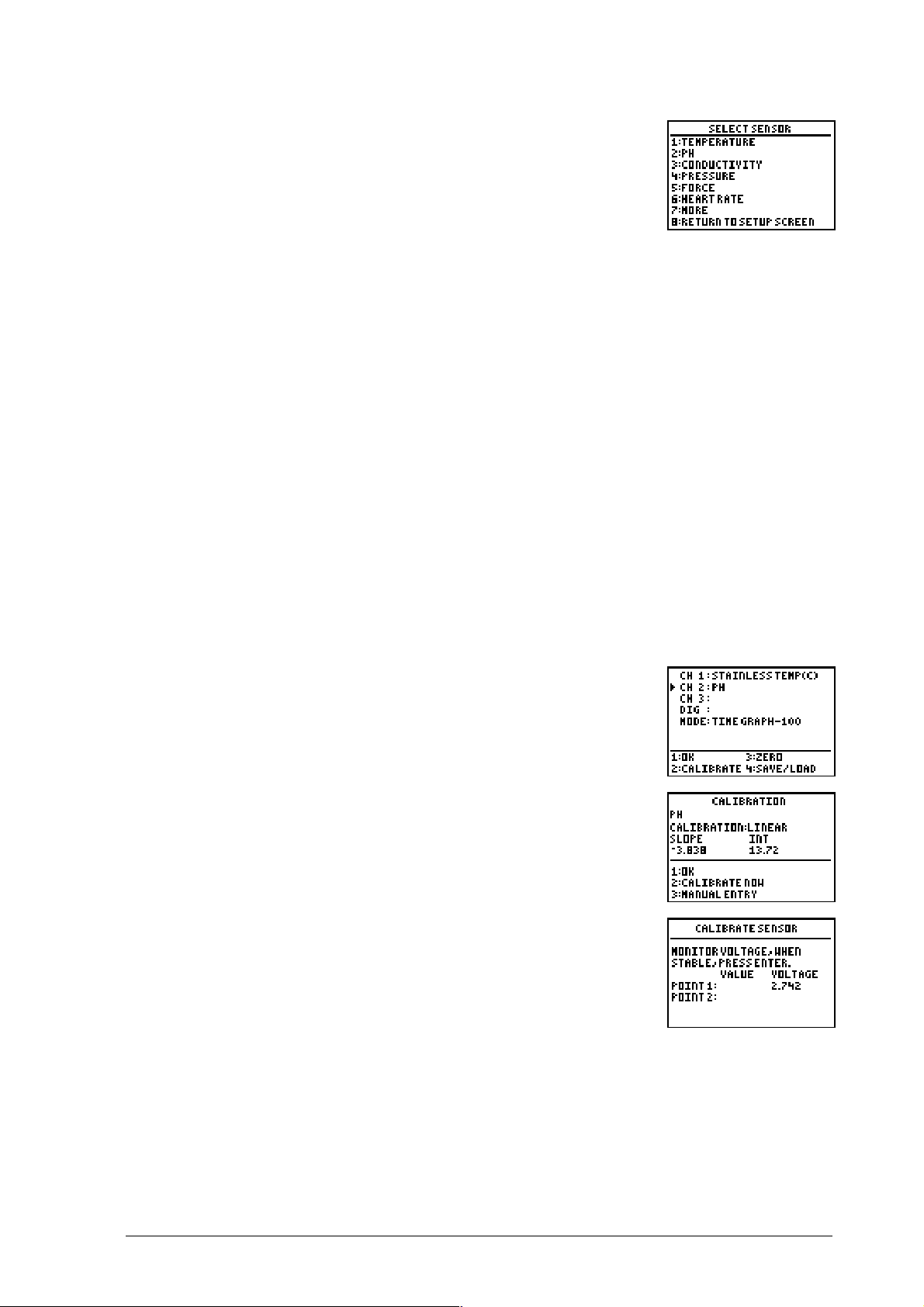
4.
Tryck på h tills markören är över den kanal som givaren är
ansluten till. Tryck på
5.
Om den aktuella givaren inte finns med på listan trycker du på MORE för fler
¯
. En lista med olika givare visas.
alternativ. (Listan sträcker sig över flera sidor.)
6.
Tryck på siffran bredvid önskad givare för att välja den.
OBS: Vissa givare som accelerationsmätare eller tryckmätare visar en annan skärmbild där du
måste välja en särskild givare, önskad måttenhet eller kalibrering.
7.
När du har valt önskade givare trycker du på ¢ OK för at återgå till huvudfönstret.
Kalibrera en givare (tillval)
När en givare väljs laddar DataMate automatiskt de förvalda
kalibreringsinställningarna. Även om det inte är nödvändigt kan du vilja kalibrera en
givare själv. Följ i dessa fall instruktionerna nedan.
Det finns två sätt att kalibrera en givare. Det fösta sättet är att avläsa spänningen tills
den är stabil och sedan mata in det värdet. Det andra sättet är att manuellt skriva in
egna värden. Mer information om kalibreringen finns i handboken för respektive
givare. I exemplet nedan visas kalibreringsproceduren för givare av surhetsgrad (pH).
När du vill kalibrera givaren genom att avläsa spänningen behöver du två lösningar
med kända pH-värden, t ex buffertlösningar med värdena 4 och 10. Följ sedan stegen
nedan:
1.
Tryck på ¢ i huvudfönstret.
2.
Tryck på h tills markören är över den givare som du vill
kalibrera. Tryck på £ CALIBRATE.
OBS: Det är inte alla givare som kan kalibreras. Om du väljer en givare
som inte kan kalibreras händer ingenting när du trycker på
CALIBRATE.
3.
Tryck på £ CALIBRATE NOW.
£
© 2000, 2003 T
EXAS INSTRUMENTS INCORPORATED
K
OMMA IGÅNG MED
CBL 2™-
SYSTEMET
7
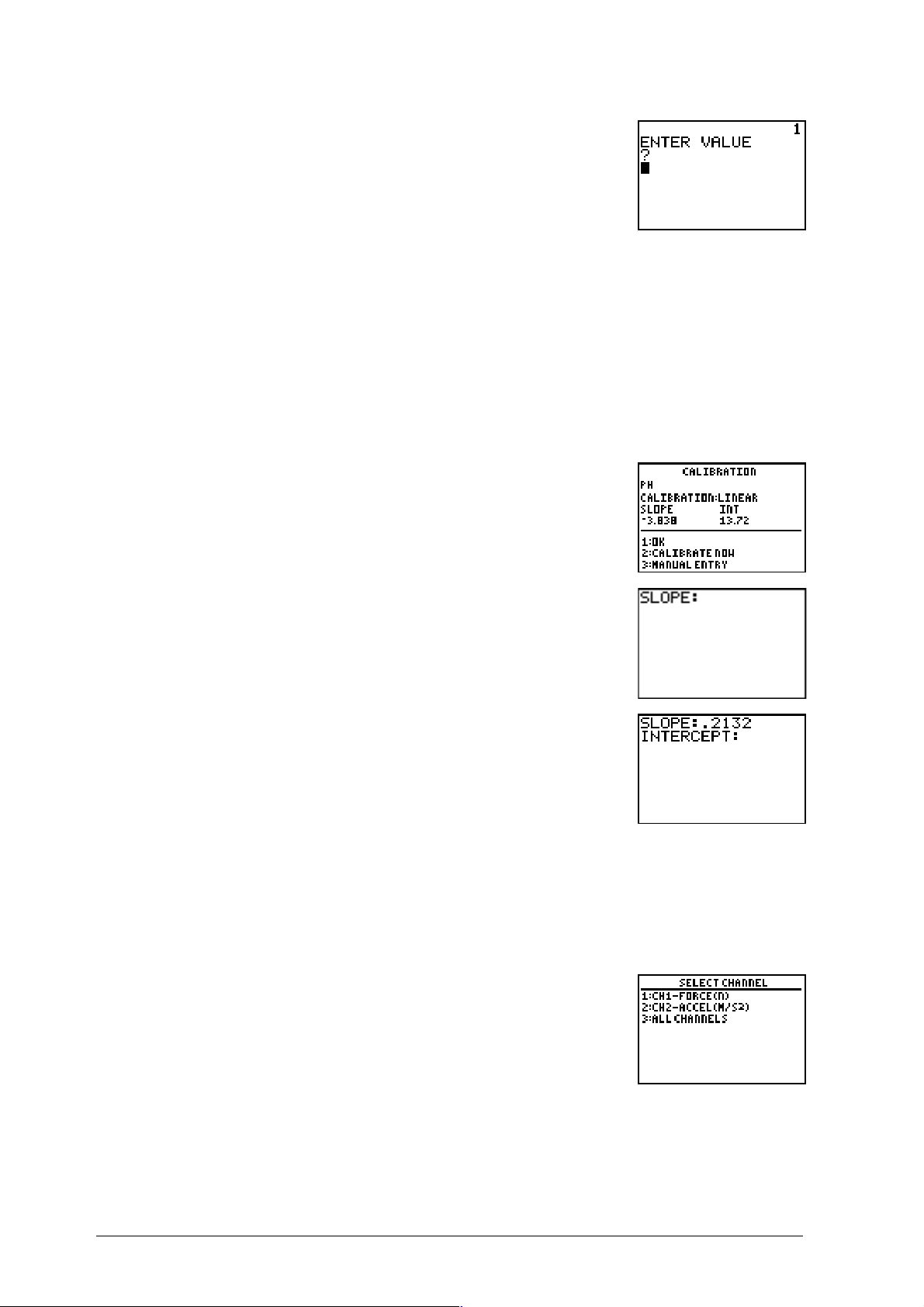
4.
Sätt ned givaren i lösningen med pH-värde 4. Kontrollera
skärmen tills spänningen stabiliseras och tryck på
5.
Skriv in pH-värdet för lösningen.
6.
Upprepa steg 3 och 4 med den andra lösningen (pH-värde 10).
7.
Tryck på ¢ OK för att återgå till inställningsfönstret.
OBS: Se dokumentationen som medföljde din sensor för kalibreringsprocedurer och förvalda
kalibreringsvärden.
¯
.
Du kan även kalibrera pH-givaren genom att skriva in värden. Detta är användbart om
du tidigare har kalibrerat givaren och nu bara behöver skriva in kända värden för
mätvärde och skärningspunkt. Följ i dessa fall instruktionerna nedan:
1.
Tryck på h tills markören är över den givare som du vill
kalibrera. Tryck på £ CALIBRATE NOW.
2.
Tryck på ¤ MANUAL ENTRY.
3.
Skriv in k-värdet (SLOPE) och tryck på
4.
Skriv in m-värdet (INTERCEPT) och tryck på
¯
.
¯
de nya värdena.
5.
Tryck på ¢ OK för att återgå till inställningsfönstret.
Nollställa en givare (valfritt)
1.
Tryck på ¤ ZERO i inställningsfönstret. Fönstret för att välja
kanaler öppnas.
OBS: Inte alla givare kan nollställas (t ex temperaturgivare och
ljusprobe). DataMate visar bara de givare som kan nollställas.
. Kalibreringsskärmen öppnas med
8K
OMMA IGÅNG MED
CBL 2™-
SYSTEMET
© 2000, 2003 T
EXAS INSTRUMENTS INCORPORATED
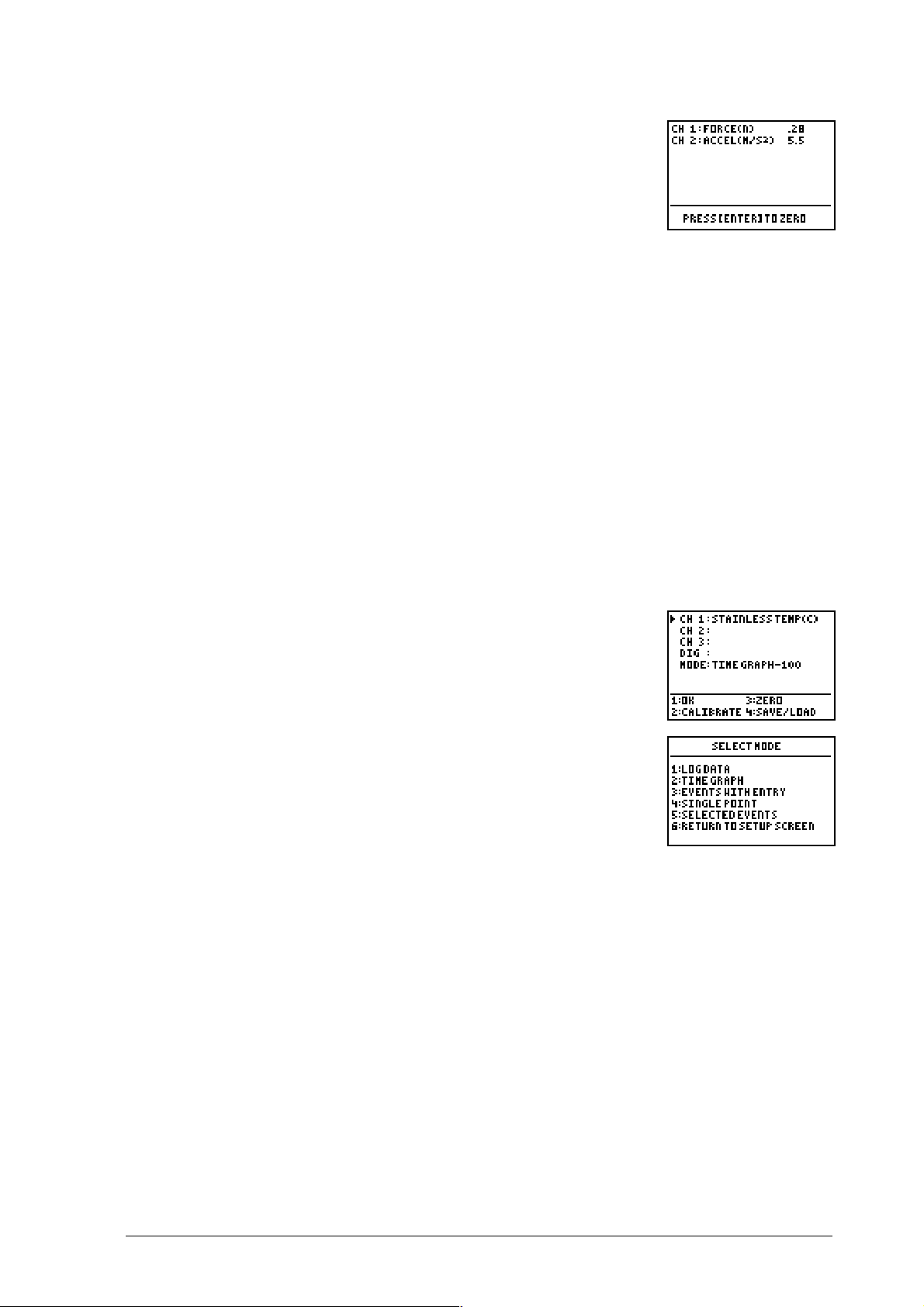
2.
Mata in siffran bredvid den givare du vill nollställa. Ett
fönster öppnas med aktuella värden för den/de valda
givaren/givarna.
(I detta exempel valdes ¤ ALL CHANNELS så att båda
givarna markeras.)
3.
Tryck på
OBS: Den nya kalibreringen och nollställningen sparas inte då du avslutar DataMate.De är bara
giltiga under det aktuella arbetspasset. Du kan även återställa alla värden till förvalda genom att
trycka på
¯
s
i huvudfönstret.
för att nollställa givaren/givarna. Huvudfönstret öppnas.
Välj läge för datainsamling
För varje sensor från Vernier laddar DataMate ett förvalt experiment
(datainsamlingsläge) som lämpar sig för sensorn. Det förvalda läget (mode) för alla
givare är Time Graph (insamling av data i en förutbestämd takt). Beskrivningar av varje
insamlingsläge finns i avsnittet Välja läge på sidan 27.
OBS: Om du stänger DataMate och sedan öppnar det igen kommer lägesinställningen att vara
densamma som när du stängde programmet. Om du avslutar DataMate på något annat sätt kan
inställningarna vara annorlunda när du öppnar programmet igen. Det kan också inträffa att när
du startar DataMate upptäcker att det finns kvarvarande inställningar från ett tidigare
experiment. I dessa fall kan du trycka på
förvalda värden.
Följ instruktionerna nedan när du vill ändra läge för datainsamling.
1.
Tryck på ¢ SETUP i huvudfönstret.
s
för att återställa alla inställningar till sina
2.
Tryck på ` eller h tills markören är över MODE och tryck
sedan på
3.
Mata in siffran bredvid det läge du vill använda.
OBS: Om du väljer läget Time Graph öppnas ett nytt fönster där du kan ange tidsintervallet
mellan mätningarna och hur många mätningar som ska göras. Se avsnittet Ändra inställningar
för Time Graph nedan för ytterligare information.
4.
Tryck på ¢ OK två gånger för att återgå till huvudfönstret.
¯
. En lista med olika lägen visas.
© 2000, 2003 T
EXAS INSTRUMENTS INCORPORATED
K
OMMA IGÅNG MED
CBL 2™-
SYSTEMET
9
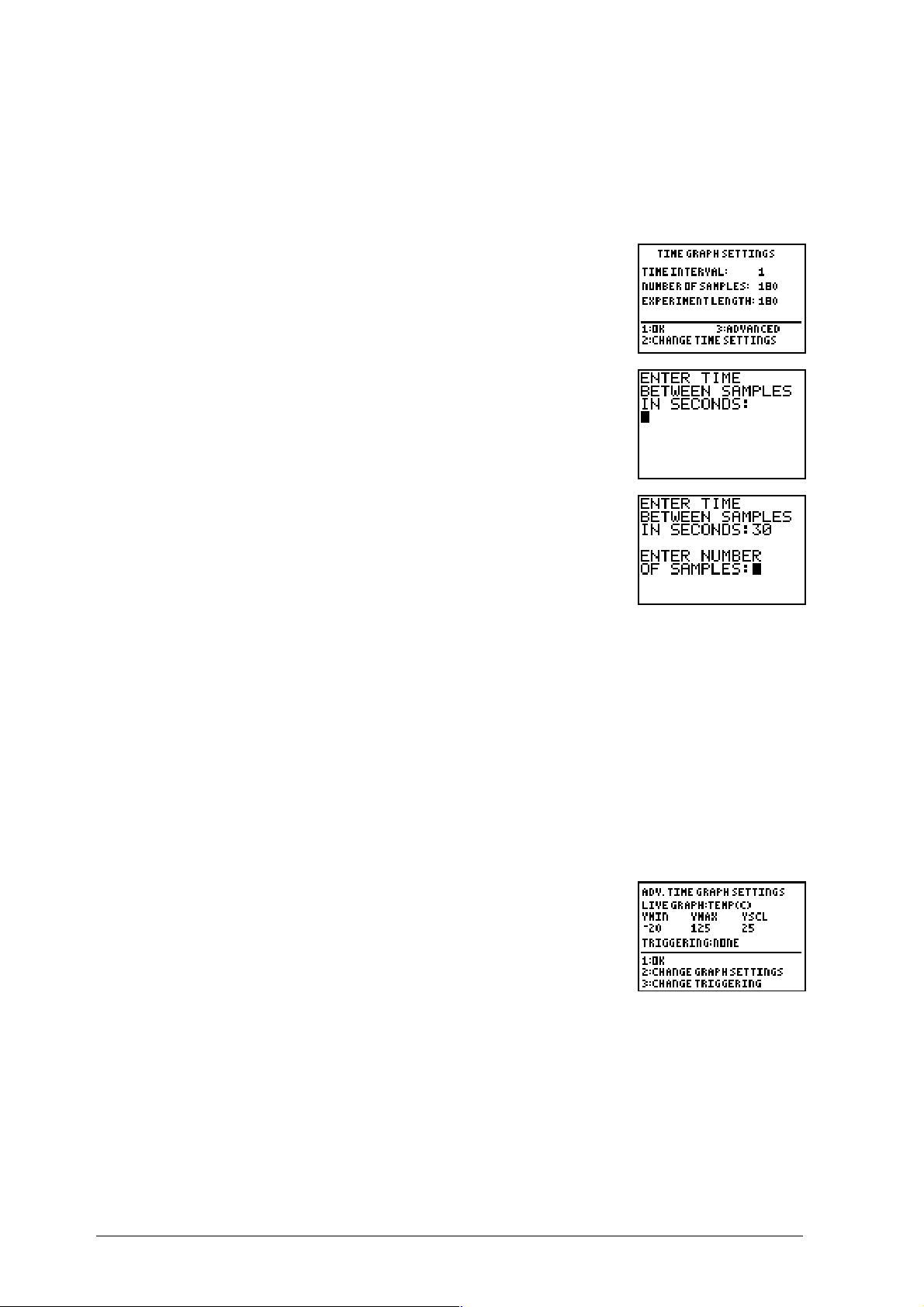
Ändra inställningar för Time Graph (tillval)
Om du väljer lägesinställningen Time Graph i inställningsfönstret öppnas ett nytt
fönster för inställningar. Varje givare har ett förvalt tidsintervall (i sekunder) mellan
mätpunkterna och ett förvalt antal mätningar (datapunkter). Följ instruktionerna
nedan om du vill ändra dessa inställningar:
Tryck på £ TIME GRAPH i inställningsfönstret för att öppna
inställningarna för Time Graph.
1.
Tryck på £ CHANGE TIME SETTINGS.
2.
Ange tidsintervall mellan mätningarna i sekunder och tryck
¯
på
.
3.
Ange antalet mätningar och tryck på
¯
. Inställningsfönstret för Time Graph
öppnas igen. (EXPERIMENT LENGTH i sekunder beräknas automatiskt.)
4.
Tryck på ¢ OK för att avsluta. Inställningsfönstret öppnas.
eller
Tryck på ¤ ADVANCED om du vill ändra de avancerade inställningarna. (Se avsnittet
Ändra avancerade inställningar för Time Graph för mer information.)
Ändra avancerade inställningar för Time Graph (tillval)
DataMate innehåller förvalda inställningar för varje givare. Du kan ändra det “fönster”
inom vilket data plottas och vilken triggtyp som ska användas i experimentet.
Följ instruktionerna nedan när du vill ändra de avancerade inställningarna:
Tryck på ¤ ADVANCED i inställningsfönstret för Time Graph för
att öppna inställningsfönstret för avancerade inställningar.
YMIN och YMAX anger det “fönster” inom vilket insamlad data
plottas. YMIN anger det undre gränsvärdet för grafen och
YMAX anger det övre gränsvärdet. Värdena för YMIN och
YMAX som visaspå skärmen är det förvalda omfånget för
kanal 1. (Detta varierar beroende på vilken givare som används. För temperaturgivaren
är t ex omfånget från .20 till 125 grader.)
10 K
OMMA IGÅNG MED
CBL 2™-
SYSTEMET
© 2000, 2003 T
EXAS INSTRUMENTS INCORPORATED
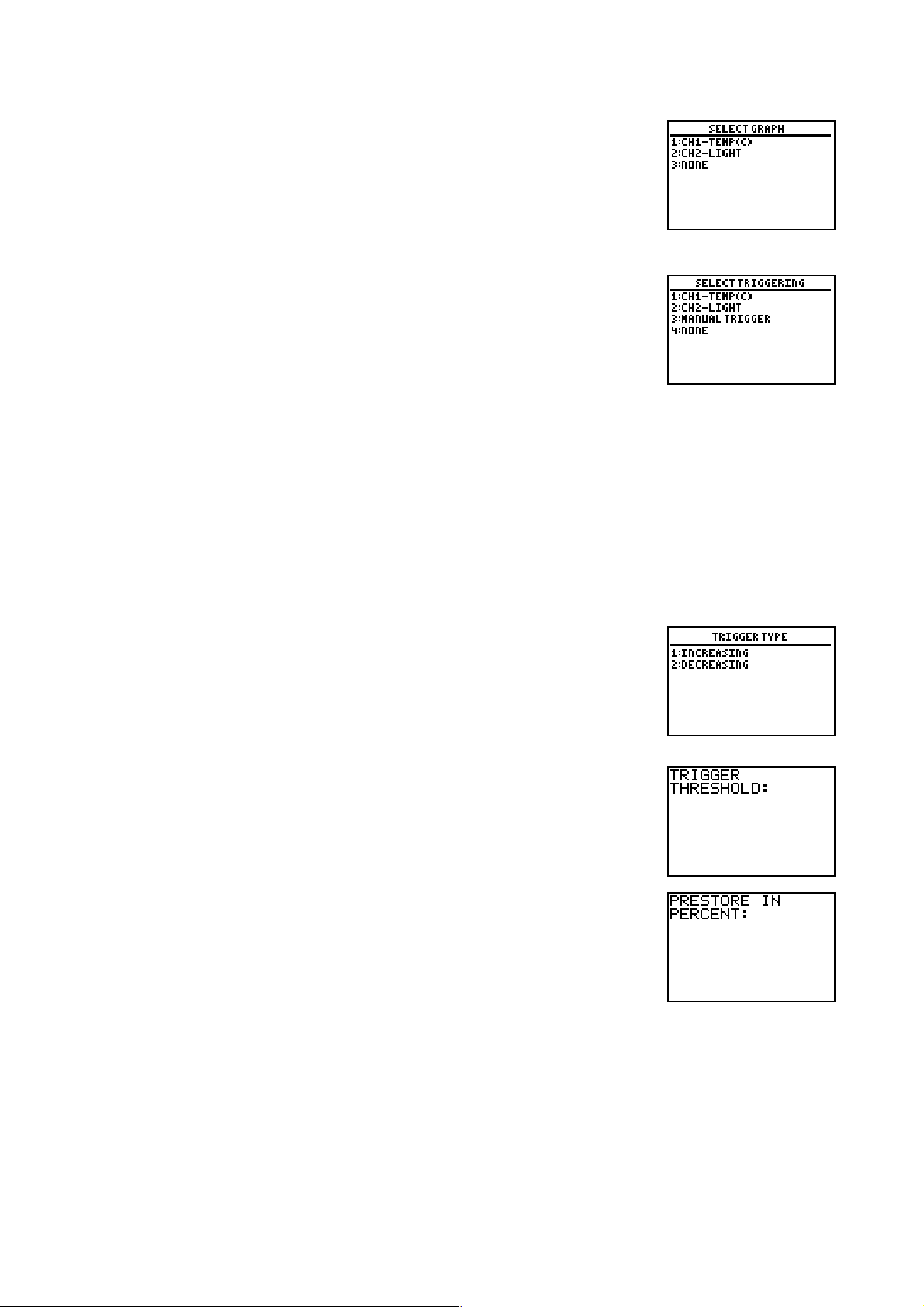
1.
När du vill ändra plottningsområdet trycker du först på
£
CHANGE GRAPH SETTINGS.
En lista med anslutna givare visas.
2.
Mata in siffran för den givare du vill använda.
3.
Om du vill ändra triggtyp trycker du först på ¤ CHANGE
TRIGGERING.
I exemplet till höger visas två olika typer av triggning:
♦
Med alternativ 1 och 2 aktiveras datainsamlingen av en
förändring i den data som samlas in. (Detta kallas för
tröskelaktivering.)
♦
Med alternativ 3, MANUAL TRIGGER, påbörjas datainsamlingen när knappen
START/STOP trycks ned.
♦
Med alternativ 4, NONE, anges ingen särskild aktivering.
4.
Mata in siffran bredvid den triggtyp du vill använda.
Om du väljer NONE öppnas fönstret för avancerade inställningar.
eller
Om du väljer MANUAL TRIGGER ändras först aktiveringsmetod och därefter öppnas
fönstret för avancerade inställningar.
eller
Om du väljer flanktriggning öppnas ett fönster där du
anger vilken triggtyp du vill använda.
♦
INCREASING innebär att data börjar samlas in då
värdena (för t ex ljusintensitet eller temperatur) ökar.
♦
DECREASING innebär att data börjar samlas in då
värdena minskar.
5.
Mata in siffran bredvid den aktivering du vill använda
6.
Mata in det värde (tröskelvärde) som du vill ska användas
för att aktivera datainsamlingen och tryck på
¯
(Använd ett värde som givaren använder, t ex ¡C för
temperatur eller Newton för kraft.)
När värdena som avläses når detta värde kommer CBL 2™
att börja spara data.
.
© 2000, 2003 T
EXAS INSTRUMENTS INCORPORATED
K
OMMA IGÅNG MED
CBL 2™-
SYSTEMET
11
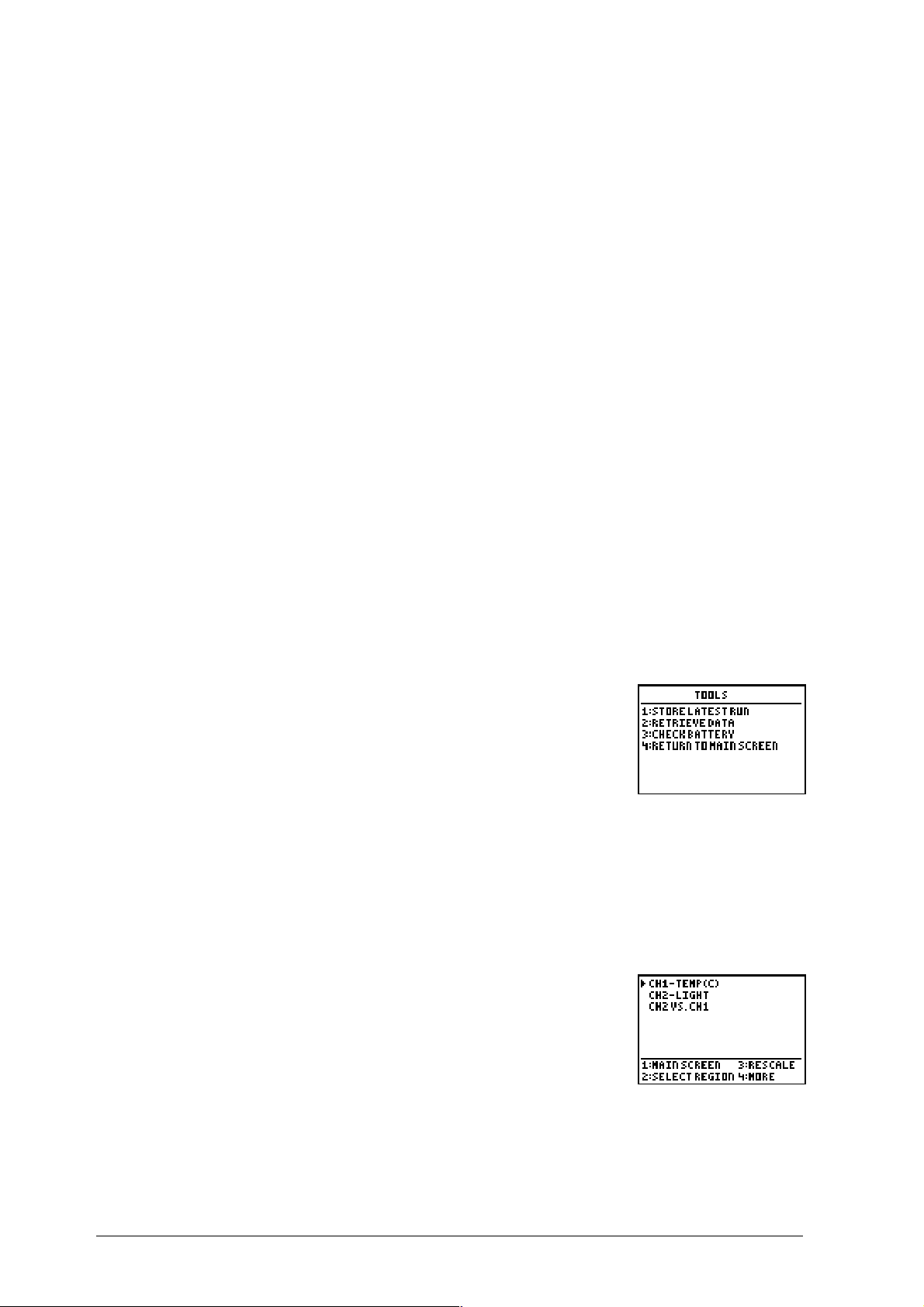
7.
Ange den mängd data (i procent) som du vill att CBL 2™ ska spara från innan
datainsamlingen påbörjas och tryck på
öppnas.
“Förlagring” är den data som samlas in innan tröskelvärdet nås, och som du vill spara
(10 procent, 20 procent, osv). Från det ögonblick då experimentet påbörjas tills
tröskelvärdet nås samlar CBL 2 in data till en buffert. När tröskelvärdet nås börjar
CBL 2 att samla in data och kasserar samtidigt den data som lästes av innan
tröskelvärdet nåddes, såvida inte ett värde för förlagring angetts.
8.
Tryck på ¢ OK för att stänga fönstret.
9.
Tryck på ¢ OK igen för att återgå till inställningsfönstret.
¯
. Fönstret för avancerade inställningar
Samla in data
När du vill starta experimentet trycker du på £ START i huvudfönstret för DataMate.
CBL 2 börjar samla in data enligt det datainsamlingsläge som du har angivit.
På sidan 27 finns mer information om de olika lägesinställningarna.
När du har samlat in data färdigt visas fönstret Graph Menu. I avsnittet Plotta data
längre fram finns mer information.
OBS: I läget Time Graph plottas data från kanal 1 automatiskt i realtid när du trycker på £.
Uppmätta värden visas i övre högra hörnet av skärmen samtidigt som de plottas i grafen.
Spara senaste testomgång
När du samlar in data med bara en givare kan du lagra två “aktiva”
insamlingsomgångar på räknaren. På detta sätt kan du visa och jämföra data från upp
till tre körningar.
1.
Tryck på TOOLS i huvudfönstret när du har samlat in
data.
DataMate sparar värdena från den första testomgången i
lista 2 (L2) på räknaren.
2.
Tryck på ¢ STORE LATEST RUN. Huvudfönstret öppnas.
Den data som du just sparat i lista 2 flyttas till lista 3 på räknaren så att ny data kan
sparas i lista 2. Du kan spara upp till två testomgångar. (Om du sparar en till omgång
flyttas data från lista 3 till lista 4 och data från lista 2 till lista 3 så att ny data kan
läsas in till lista 2.)
Plotta data
1.
Om du har flera givare anslutna till din CBL 2 öppnas
fönstret Graph Menu automatiskt när du avslutar
insamlingen av data.
OBS: Om du har bara en givare ansluten öppnas istället grafen direkt.
12 K
OMMA IGÅNG MED
CBL 2™-
SYSTEMET
© 2000, 2003 T
EXAS INSTRUMENTS INCORPORATED
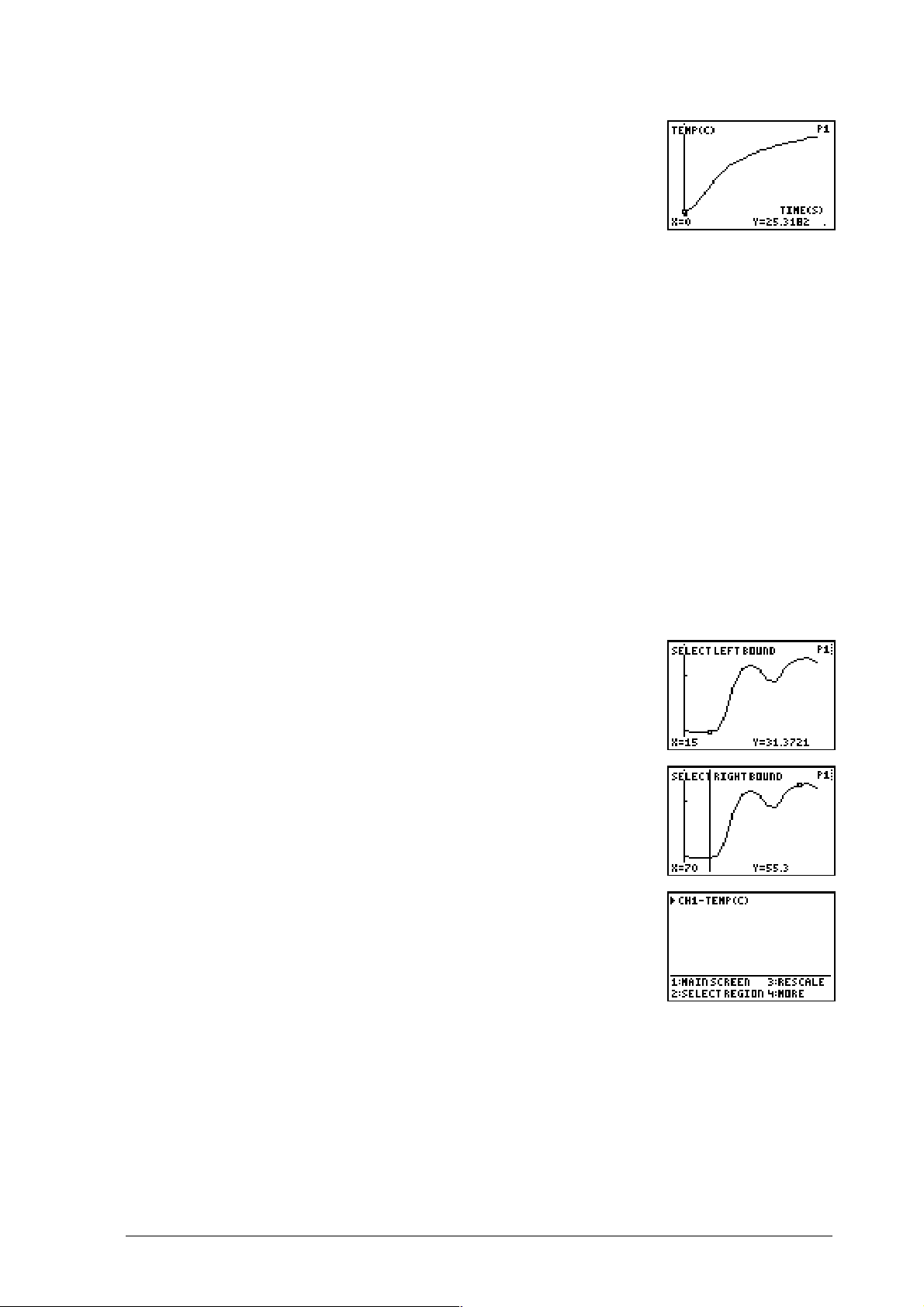
2.
Tryck på ` eller h för att flytta markören till den
kanal/data som du vill plotta och tryck på
¯
.
3.
Tryck på
¯
om du vill visa en annan graf. Fönstret Graph Menu öppnas igen och
du kan välja en annan kanal.
4.
Om du vill ändra det område inom vilken grafen ska visas går du tillbaks till fönstret
Graph Menu och trycker på £ SELECT REGION.
eller
Om du vill ändra grafens skalinställningar går du till fönstret med grafen och trycker
på ¤ RESCALE. Fönstret Rescale Graph öppnas.
eller
Om du inte längre vill studera grafen går du tillbaks till fönstret Graph Menu och
trycker på ¢ MAIN SCREEN.
Välja område (tillval)
Utöver att visa hela grafen kan du med DataMate välja att visa bara en del av din graf.
OBS: Om du väljer att bara visa en del av en graf kommer endast data inom området att behållas
i minnet på räknaren. All data som ligger utanför området kommer att raderas från minnet. Hela
uppsättningen data finns dock fortfarande kvar på din CBL 2™ och kan hämtas när som helst.
(Information om hur du hämtar data beskrivs i stegen 5-9 på sidan 16.)
Följ nedanstående instruktioner när du vill visa bara en del av dina data:
1.
Tryck på £ SELECT REGION i fönstret Graph Menu.
2.
Ändra X och Y längst ned på skärmen genom att trycka på
_
eller a för att flytta markören till den punkt på grafen
som du vill använda som vänster gränsvärde. Tryck på
3.
Tryck på _ eller a för att flytta markören till den punkt på
grafen som du vill använda som höger gränsvärde. Tryck på
¯
. Fönstret Graph Menu öppnas.
¯
.
© 2000, 2003 T
EXAS INSTRUMENTS INCORPORATED
K
OMMA IGÅNG MED
CBL 2™-
SYSTEMET
13
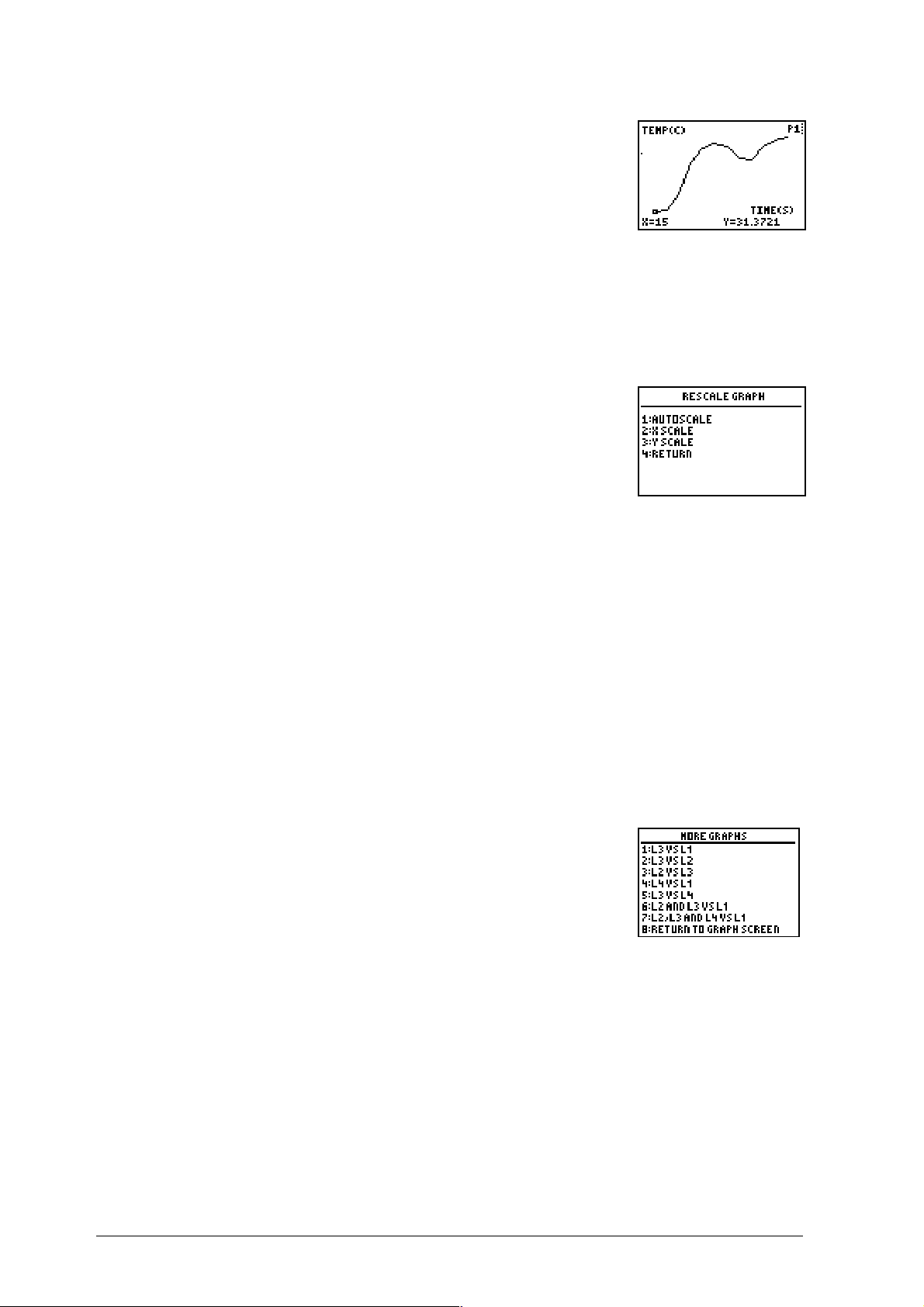
4.
Tryck på
¯
för att visa den nya grafen.
5.
Tryck på
¯
när du har studerat grafen färdigt. Fönstret Graph Menu öppnas.
Ändra grafens skala (tillval)
Med DataMate är det enkelt att ändra skala för den aktuella grafen. Du kan välja
mellan AUTOSCALE, X SCALE och Y SCALE. Följ nedanstående instruktioner när du vill
ändra skala för en graf:
1.
Tryck på ¤ RESCALE i fönstret Graph Menu.
2.
Mata in siffran för den skalinställning du vill använda.
OBS: Om du väljer AUTOSCALE skalas grafen med dina
fönstret. Om du väljer X SCALE eller Y SCALE måste du skriva in värden för Xmin och Xmax
respektive Ymin och Ymax (de övre och undre gränsvärdena för din skala).
3.
Om du vill visa grafen med andra skalningsalternativ trycker du på
återgå till fönstret Rescale Graph och väljer sedan ett annat alternativ för skala.
4.
När du har studerat grafen färdigt trycker du på
Rescale Graph och sedan på RETURN för att återgå till huvudfönstret.
mätvärden
¯
för att återgå till fönstret
till att passa in i det aktuella
¯
för att
Flera grafer (tillval)
Med DataMate kan du använda fler alternativ för plottning och jämförelser av den data
du samlar in. Genom att t ex använda alternativ 2 i fönstret More Graph kan du visa en
graf över data i lista 3 (L3) jämfört med data listad i lista 2 (L2). Följ nedanstående
instruktioner när du vill visa flera grafer:
1.
Tryck på MORE i fönstret Graph Menu.
L1, L2, L3 och L4 motsvarar de listor i vilka dina data är
sparade. T ex plottar L3 VS L1 data i lista 3 jämfört med data
i lista 1.
2.
Mata in siffran för den graf du vill visa.
3.
Om du vill visa flera grafer upprepar du steg 1 och 2.
14 K
OMMA IGÅNG MED
CBL 2™-
SYSTEMET
© 2000, 2003 T
EXAS INSTRUMENTS INCORPORATED
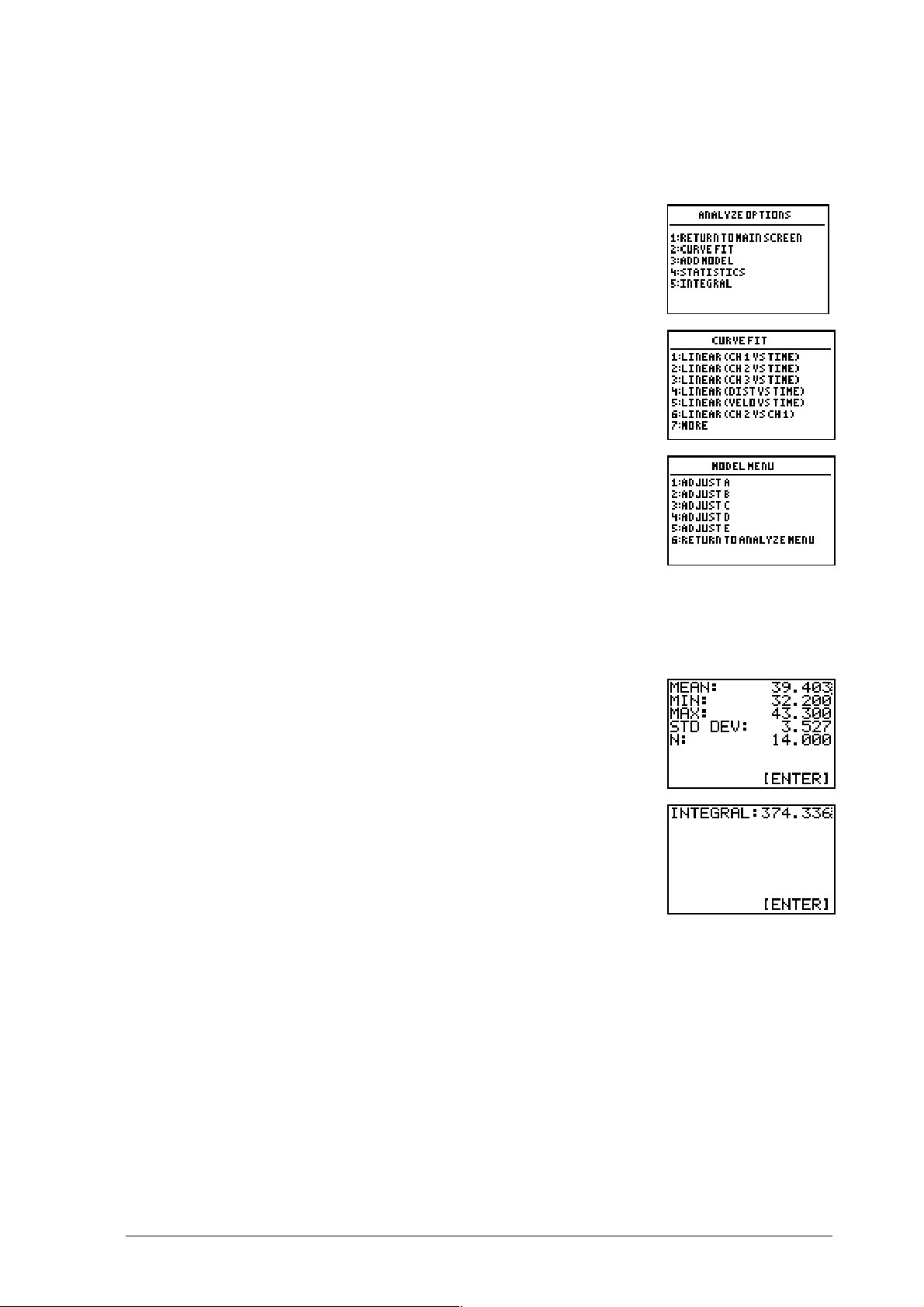
Analysera data
Du kan använda räknarens inbyggda regressionsmodeller och statistikfunktioner för att
analysera insamlad data. Följ instruktionerna nedan för olika alternativ:
1.
Tryck på ANALYZE i huvudfönstret för DataMate.
De olika analysalternativen beskrivs i följande stycken.
Alternativet 2 CURVE FIT visar en lista med olika
regressionsmodeller du kan välja mellan. När du väljer en
regressionsmodell bestämmer räknaren själv den linje eller
kurva som bäst passar in och låter dig sedan skala
regressionen till dina data.
Med alternativet 3 ADD MODEL kan du skapa egna
regressionsmodeller.
Om du vill använda detta alternativ måste du först skapa
din ekvation i Y= editor på räknaren innan du startar
DataMate. Om du t ex vet att den data du kommer att
samla in är linjär kan du ange ekvationen
väljer ADD MODEL kan du ändra koefficienterna A och
tills din modell passar insamlade data.
OBS: Detta alternativ är inte tillgängligt i DataMate för TI-73 och
TI-82.
y=Ax+B
. När du
B
Med alternativet 4 STATISTICS anger du kanal/data och
sedan vänster och höger gränsvärde. Envariabelstatistiken
för insamlat data visas på skärmen.
Med alternativet 5 INTEGRAL väljer du först graf och sedan
vänster och höger gränsvärde. Integralen för det valda
området visas på skärmen.
2.
Mata in siffran bredvid det alternativ du vill använda:
3.
Tryck på
¯
när du är klar. Fönstret Analyze Options öppnas.
© 2000, 2003 T
EXAS INSTRUMENTS INCORPORATED
K
OMMA IGÅNG MED
CBL 2™-
SYSTEMET
15
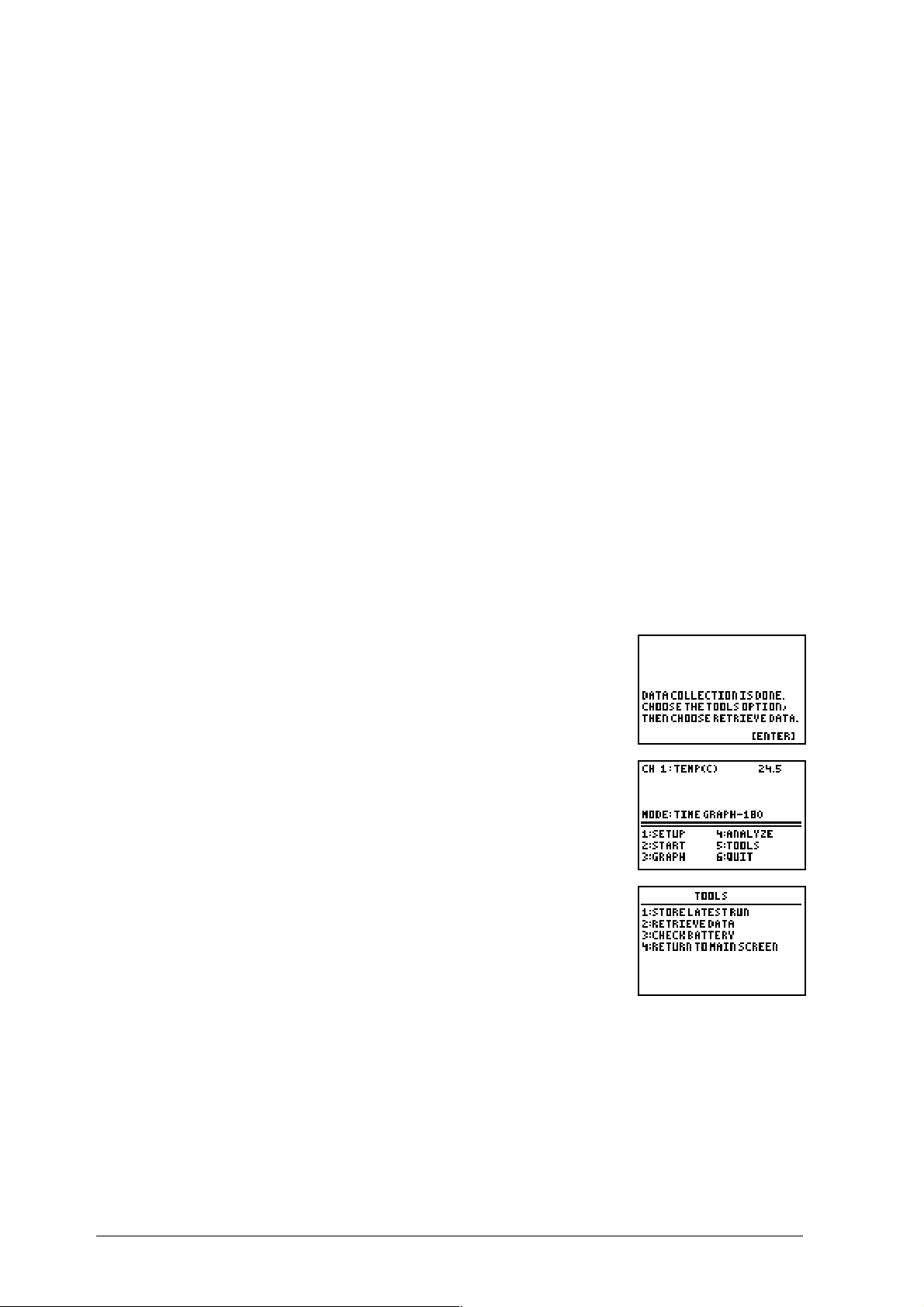
Samla in data med Quick Set-Up
Quick Set-Up används för att samla in data utan någon miniräknare ansluten till
CBL 2™-systemet. I detta läge kan endast givare med auto-ID, CBR™ och de nya auto-ID
givarna från Vernier användas.
Upp till fyra givare kan användas samtidigt där CBL 2 läser av mätvärden enligt
förinställda värden i DataMate. Data samlas in kontinuerligt och sparas i minnet.
Så här samlar du in data med funktionen Quick Set-Up på CBL 2:
1.
Anslut givaren/givarna med auto-ID till din CBL 2.
2.
Tryck på
vilken/vilka givare som är anslutna. De kanaler som ska användas ställs in
automatiskt. När den gula lampan blinkar är enheten klar för att samla in data.
3.
Tryck på
in.
4.
När CBL 2 slutar att samla in data slutar också lampan att blinka.
eller
Om du vill avsluta mätningen innan CBL 2 är klar kan du trycka på
(Det maximala antalet datapunkter som kan samlas in på detta sätt är 99 stycken.)
Nästa steg är att överföra insamlad data från din CBL 2 till din räknare:
5.
Anslut räknaren och CBL 2 med den medföljande kabeln.
6.
Starta programmet DataMate på räknaren.
7.
Tryck på
QUICK SETUP
START/STOP
¯
.
. Enheten raderar eventuell data i minnet och kontrollerar
. Den gröna lampan blinkar som ett tecken på att data samlas
START/STOP
.
8.
Tryck på TOOLS.
9.
Tryck på £ RETRIEVE DATA. Programmet hämtar tillgänglig data på din CBL 2.
Du kan nu plotta aktuell data i DataMate, eller avsluta programmet och använda
räknarens plottningsfunktioner.
16 K
OMMA IGÅNG MED
CBL 2™-
SYSTEMET
© 2000, 2003 T
EXAS INSTRUMENTS INCORPORATED
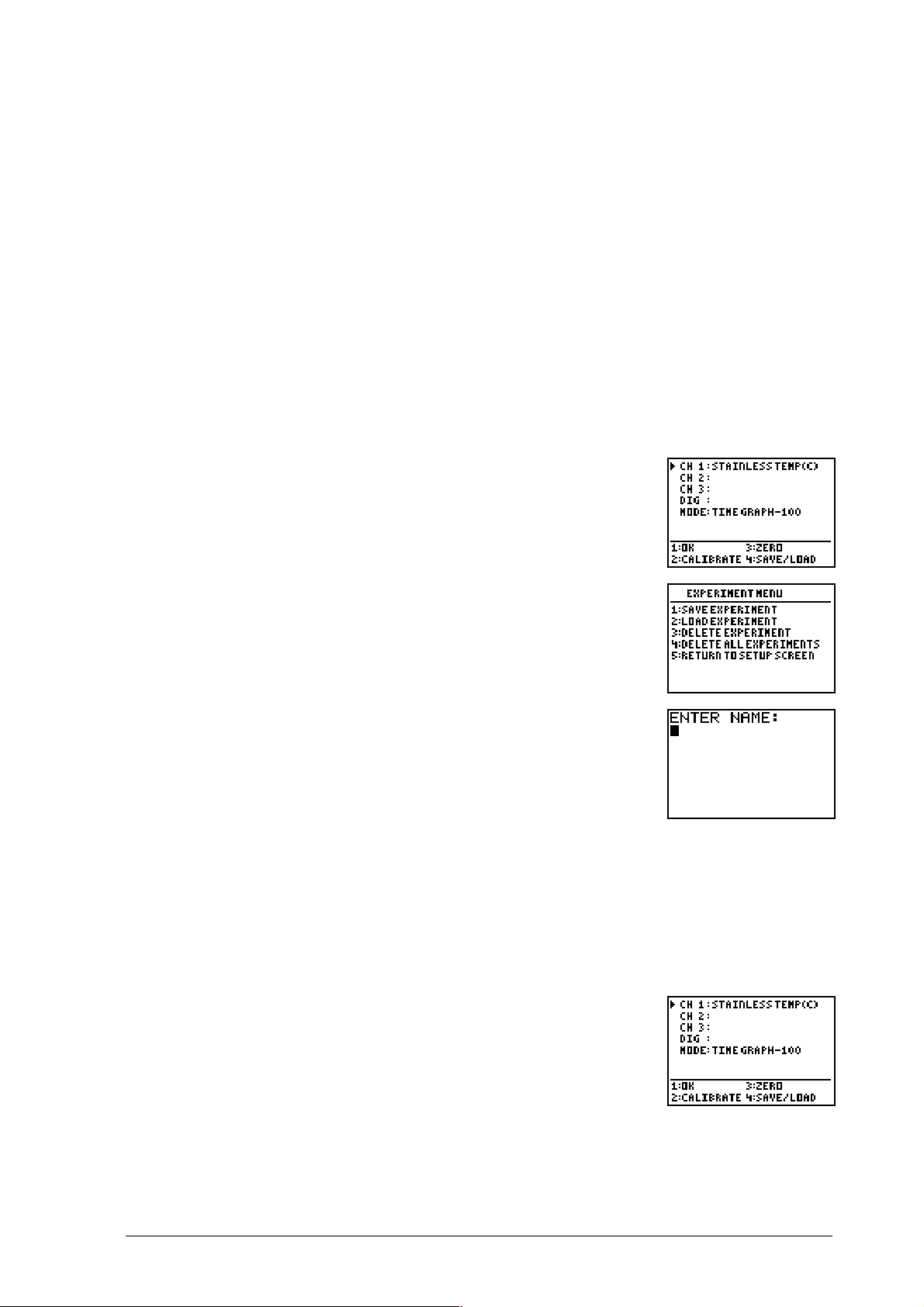
Spara och öppna experiment
I vissa versioner av DataMate kan du spara experiment i CBL 2™-systemets
minne, hämta tillbaka dem senare och ta bort dem när du inte längre behöver dem. Du
kan sedan öppna dem igen eller radera dem från minnet när du inte längre behöver
dem. Du kan spara inställningar för olika experiment: val av givare, insamlingsläge,
kalibreringar, plottningsinställningar, osv, liksom den data som du samlat in.
OBS: Detta alternativ finns tillgängligt i DataMate för TI-83 Plus, TI-83 Plus Silver Edition, TI-86,
TI-89, TI-92, TI-92 Plus och Voyage™ 200 PLT. Skärmbilderna i detta avsnitt är från en TI-83 Plus.
FLASH
Spara ett experiment
Om du har angett inställningar för ett experiment, men inte samlat in någon data,
sparas bara inställningarna. Om du har angett olika inställningar, och samlat in data,
sparas både inställningarna och de uppmätta värdena från den senaste testomgången.
Följ instruktionerna nedan när du vill spara ett experiment:
1.
Tryck på ¢ SETUP i huvudfönstret i DataMate.
2.
Tryck på SAVE/LOAD.
-
3.
Tryck på ¢ SAVE EXPERIMENT.
4.
Skriv in ett namn (upp till 20 alfabetiska och/eller numeriska tecken) och tryck på
¯
. Experimentet sparas och experimentmenyn öppnas igen.
OBS: Varje experiment måste ha ett unikt namn (till exempel temp1, temp2, osv). CBL 2 kan inte
skilja på filer med samma namn. Alla filer visas i den ordning de sparats.
Öppna ett experiment
-Så här hämtar du tillbaka ett experiment från CBL 2-systemets
1.
Tryck på ¢ SETUP i huvudfönstret i DataMate.
FLASH
minne:
© 2000, 2003 T
EXAS INSTRUMENTS INCORPORATED
K
OMMA IGÅNG MED
CBL 2™-
SYSTEMET
17
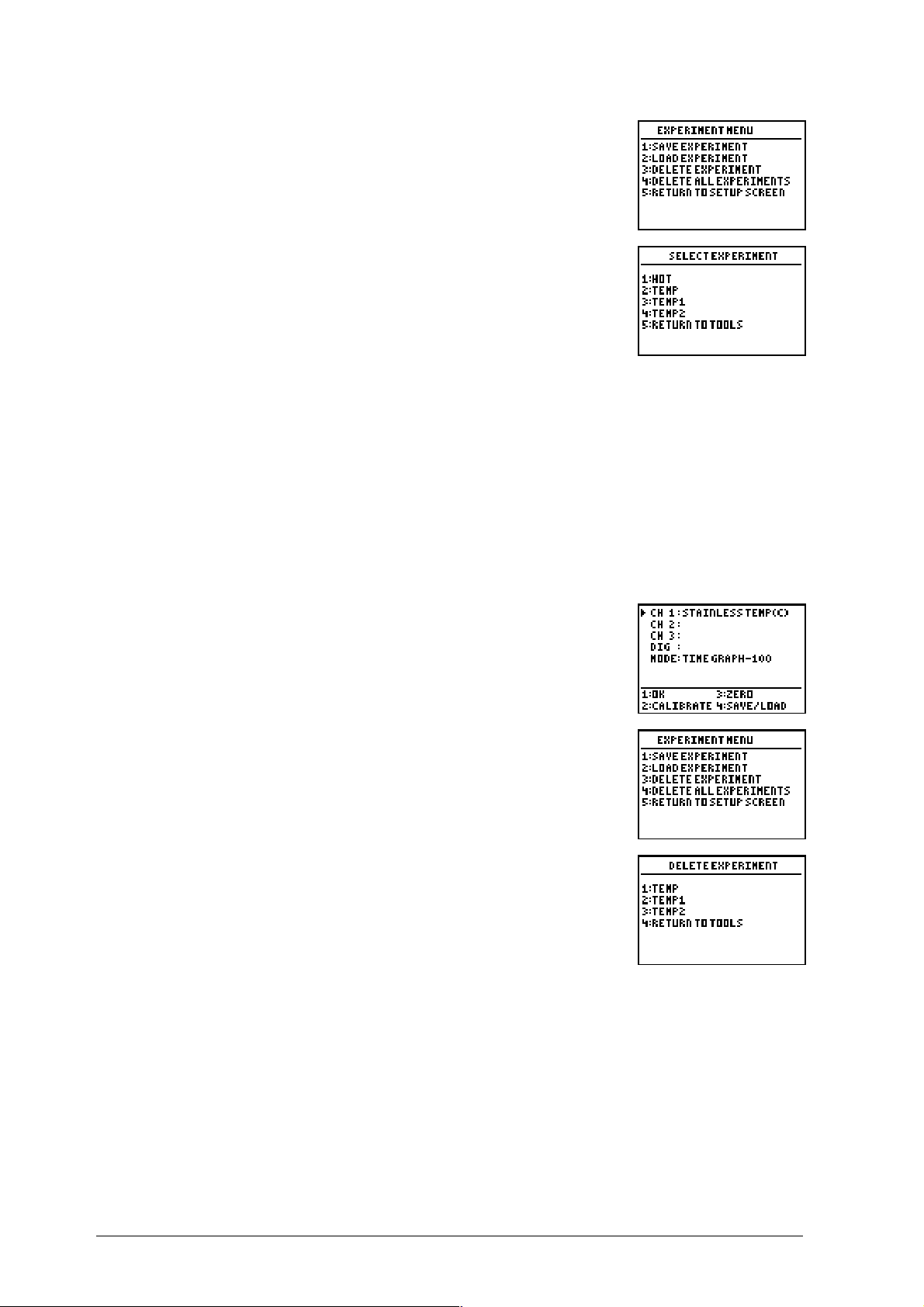
2.
Tryck på SAVE/LOAD.
3.
Tryck på £ LOAD EXPERIMENT.
4.
Mata in siffran bredvid det experiment du vill öppna. Experimentet laddas in och
huvudfönstret öppnas.
OBS: Endast en experimentfil i taget kan laddas in.
Ta bort ett experiment
Experimentfiler som sparats i CBL 2™-systemets
FLASH
-minne visas i den ordning de
sparats. Nya experiment läggs till sist i listan. Du kan frigöra minne genom att radera de
experiment du inte längre har användning för.
Följ instruktionerna nedan när du vill ta bort ett experiment:
1.
Tryck på ¢ SETUP i huvudfönstret i DataMate.
2.
Tryck på SAVE/LOAD.
3.
Tryck på ¤ DELETE EXPERIMENT.
4.
18 K
Mata in siffran bredvid det experiment du vill ta bort. (
inte återskapas!
OMMA IGÅNG MED
) Experimentet raderas och experiment-menyn visas.
CBL 2™-
SYSTEMET
© 2000, 2003 T
VARNING: Borttagna filer kan
EXAS INSTRUMENTS INCORPORATED
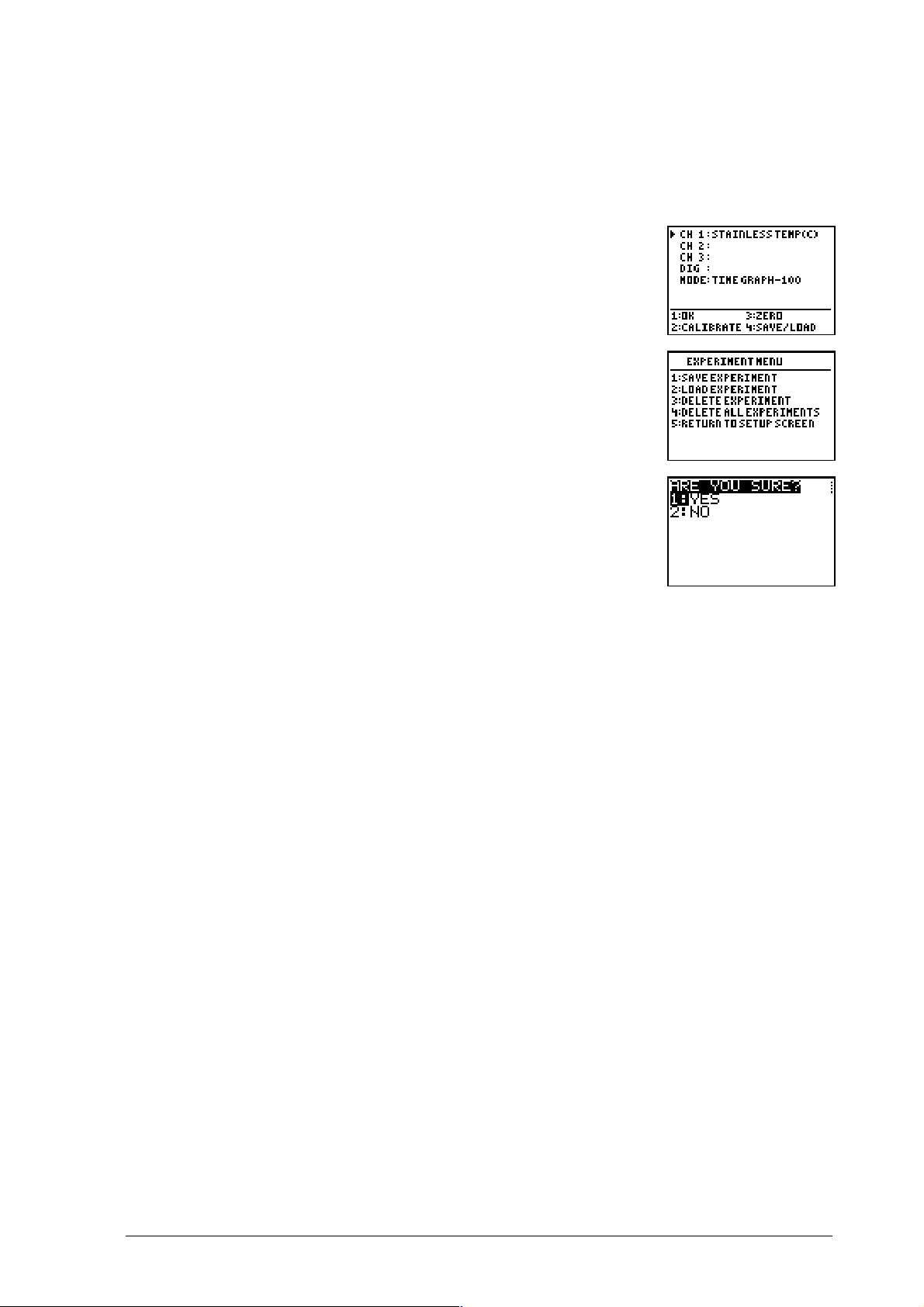
Ta bort alla experiment
Förutom att ta bort ett experiment i taget kan du ta bort alla experiment som du har
sparat på en gång. Följ instruktionerna nedan när du vill ta bort alla sparade
experiment:
1.
Tryck på ¢ SETUP i huvudfönstret i DataMate.
2.
Tryck på SAVE/LOAD.
3.
Tryck på DELETE ALL EXPERIMENTS.
4.
Tryck på ¢ för att radera alla experiment. Experimenten raderas och
inställningsfönstret visas.
Använda CBL 2™-systemet tillsammans med andra program
CBL 2 -systemet fungerar med de flesta befintliga CBL™-program med små eller inga
ändringar.
♦
Programmen TI CBL i aktivitetsböckerna Explorations™.
♦
TI-program från TI:s hemsidor,
♦
Program som du skriver själv.
Följ instruktionerna i övningsböckerna, eller på Internet, när du vill kopiera program till
din räknare. Genomför sedan experimenten enligt instruktionerna.
I bilaga B finns en referensdel med olika kommandon i CBL 2. Om du vill skapa egna
program för CBL 2 finns det mer information och detaljerade beskrivningar i den
tekniska referenshandboken på CD-skivan Resource CD och på TI:s hemsidor.
education.ti.com
.
© 2000, 2003 T
EXAS INSTRUMENTS INCORPORATED
K
OMMA IGÅNG MED
CBL 2™-
SYSTEMET
19
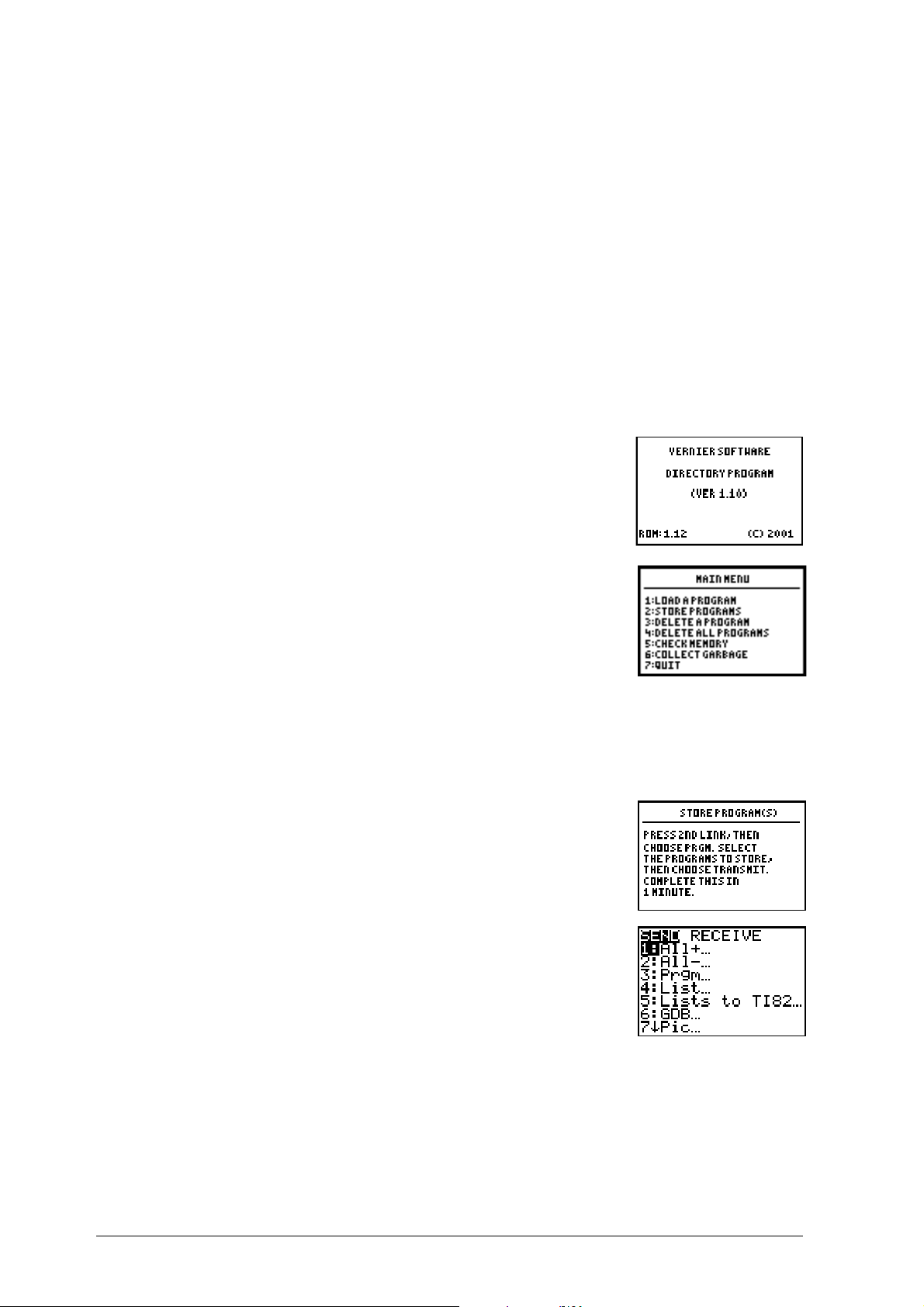
Spara och öppna program med DATADIR
Med programmet DATADIR kan du spara program i CBL 2™-systemets
senare hämta tillbaka dem till din miniräknare. (Detta motsvarar att ha en “extern
hårddisk” till räknaren.) CBL 2 har ungefär 400k
experimentfiler och program.
Programmet DATADIR finns på CD-skivan TI Resource CD och på TI:s hemsidor
education.ti.com
När du vill spara och öppna program måste din CBL 2 vara ansluten till en grafritande
räknare från TI.
.
FLASH
-minne tillgängligt för att spara
FLASH
Starta programmet DATADIR
1.
Tryck på
2.
Tryck på h för att flytta markören till
sedan på
3.
Tryck på
En introduktionsskärm visas tillfälligt varefter huvudmenyn
öppnas.
q
.
¯
.
¯
igen för att bekräfta ditt val.
DATADIR
och tryck
-minne och
Spara ett program
Program som du vill spara måste finnas på din räknare. Du kan spara ett eller flera
program samtidigt. Följ instruktionerna nedan:
1.
Tryck på £ STORE PROGRAM i huvudmenyn.
2.
Tryck på \
.
20 K
OMMA IGÅNG MED
CBL 2™-
SYSTEMET
© 2000, 2003 T
EXAS INSTRUMENTS INCORPORATED
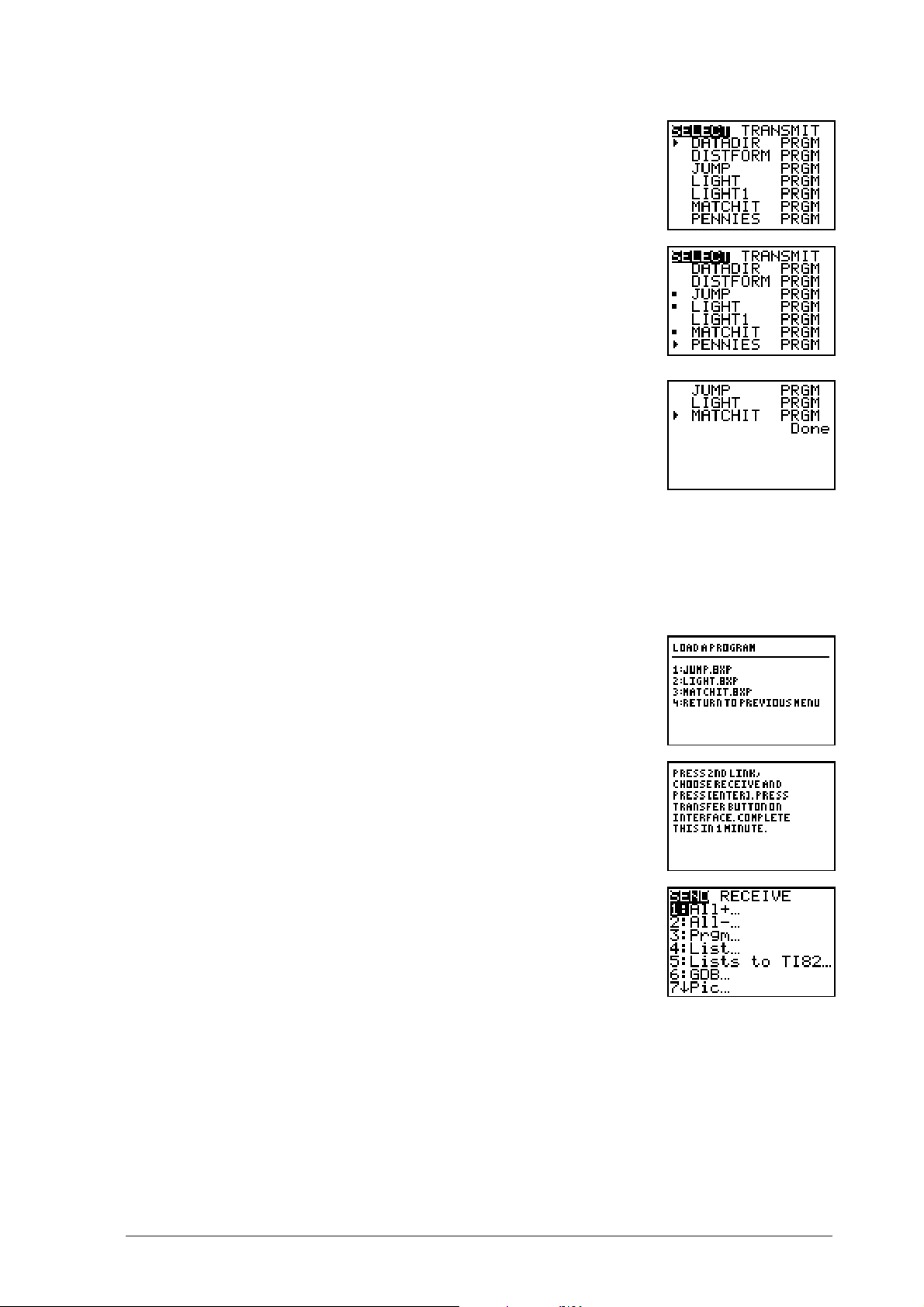
3.
Tryck på ¤ Prgm.
4.
Tryck på h för att flytta markören till det program som du
vill spara och tryck sedan på
¯
. En punkt visas bredvid
programnamnet.
Upprepa detta steg tills du har valt alla program som du vill
spara.
5.
Tryck på a för att markera
När programmen har sparats visas meddelandet
TRANSMIT
och sedan på
Done
¯
på
.
räknaren.
OBS: Räknaren stänger programmet DATADIR vid överföringen av
filer. Om du vill se resultatet av överföringen kan du köra DATADIR
igen.
Hämta ett sparat program
Med DATADIR kan du också hämta sparade program från CBL 2™ till din räknare. Även
om du kan spara flera program samtidigt kan du bara hämta ett i taget. Följ
instruktionerna nedan när du vill hämta ett program till räknaren:
1.
Välj ¢ LOAD A PROGRAM på huvudmenyn.
2.
Mata in siffran för det program du vill hämta och följ
instruktionerna på skärmen enligt steg 3 – 5 nedan.
3.
Tryck på \
4.
Tryck på a för att markera
5.
När meddelandet WAITING visas på skärmen trycker du på
När programmet är överfört visas meddelandet
OBS: Räknaren stänger av DATADIR vid överföringen av programmet.
© 2000, 2003 T
EXAS INSTRUMENTS INCORPORATED
.
RECEIVE
och sedan på
Done
K
¯
.
TRANSFER
på räknarens skärm
OMMA IGÅNG MED
CBL 2™-
på din CBL 2.
SYSTEMET
21
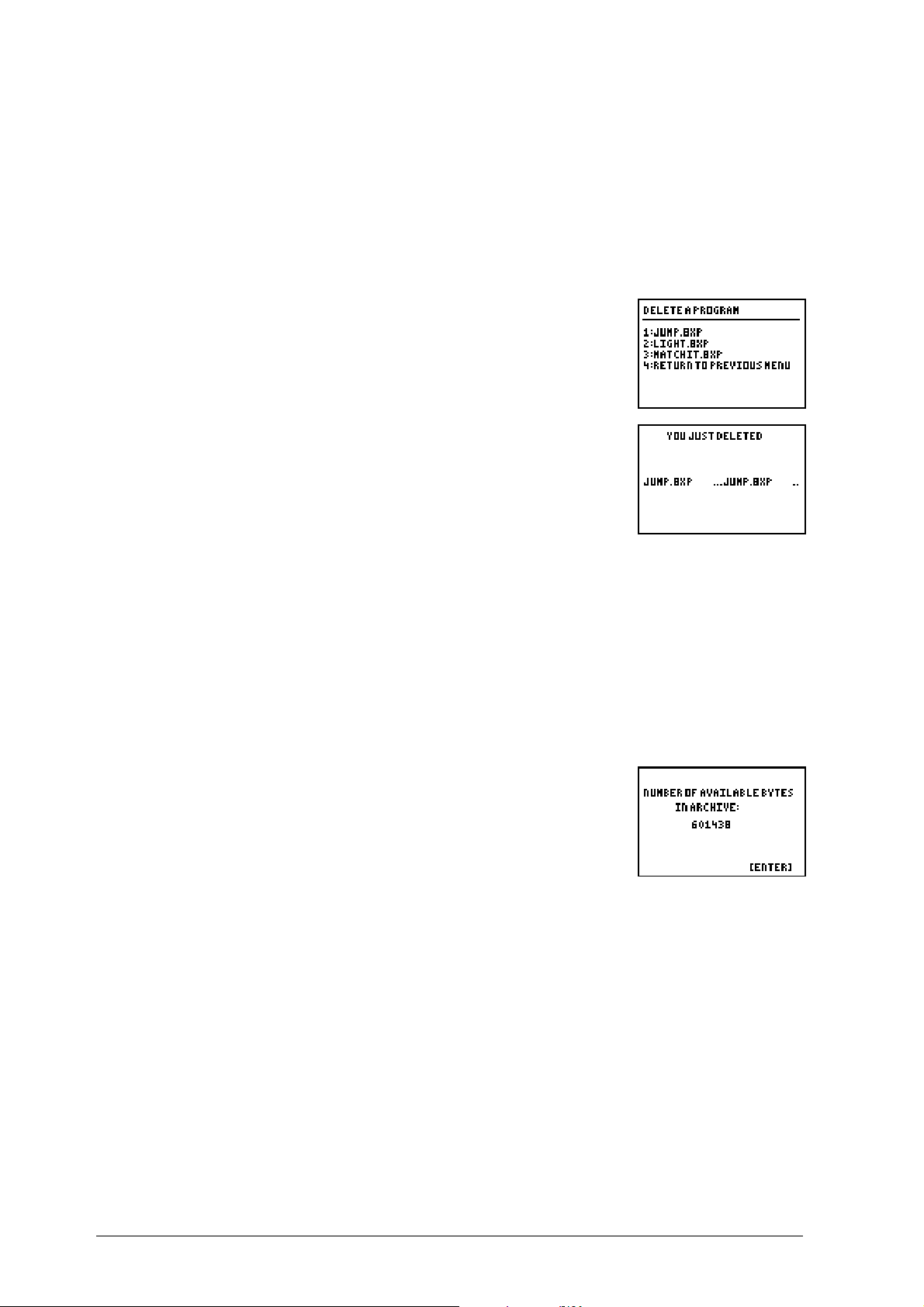
Ta bort ett sparat program
Det finns två alternativ i DATADIR när du vill ta bort sparade program. Du kan antingen
ta bort enstaka program (alternativ 3), eller så kan du ta bort alla program som finns
sparade på din CBL 2™ samtidigt (alternativ 4).
OBS: Om du tar bort alla program tas INTE DataMates program/Apps bort.
Följ nedanstående instruktioner när du vill ta bort enstaka program som finns sparade i
din CBL 2:
1.
Välj ¤ DELETE A PROGRAM på huvudmenyn.
2.
Mata in siffran för det program du vill ta bort.
Huvudmenyn öppnas.
Följ nedanstående instruktioner när du vill ta bort alla program som finns sparade i din
CBL 2:
1.
Välj DELETE ALL PROGRAMS på huvudmenyn.
2.
Programmen tas bort och huvudmenyn öppnas.
Kontrollera minnet
Med DATADIR kan du också kontrollera tillgängligt minne på din CBL 2. Följ
instruktionerna nedan när du vill kontrollera minnet:
1.
Välj CHECK MEMORY på huvudmenyn.
2.
När du är klar trycker du på
Huvudmenyn öppnas.
¯
.
22 K
OMMA IGÅNG MED
CBL 2™-
SYSTEMET
© 2000, 2003 T
EXAS INSTRUMENTS INCORPORATED

Tömma papperskorgen
Programmet DATADIR gör att du kan optimera det tillgängliga minnet på CBL 2™.
1.
I katalogens huvudmeny trycker du på COLLECT GARBAGE.
2.
När operationen är klar återgår programmet till
huvudmenyn.
Avsluta programmet DATADIR
Välj QUIT på huvudmenyn.
Meddelandet
Done
visas på räknarens skärm.
DataMate skärmreferens
I detta avsnitt beskrivs de vanligaste fönstren i DataMate. Olika skärmbilder visas med
en beskrivning av de olika alternativen i varje fönster.
Detta avsnitt är avsett som referens och fönstren är därför sorterade i bokstavsordning
efter fönsternamn för att det ska vara lättare att hitta ett visst fönster
Advanced Time Graph Settings
(alternativ 3 i inställningsfönstret för Time Graph)
Den övre delen av fönstret innehåller två fält: Live Graph och
Triggering. I den nedre delen visas olika menyalternativ.
Värdena för YMIN och YMAX under Live Graph motsvarar de
undre och övre gränsvärdena för det “fönster” i vilket
insamlad data visas. Värdena på skärmen är de förvalda för en
givare på kanal 1. (I detta exempel är en rostfri
temperaturmätare ansluten.)
1: OK Återgår till fönstret Time Graph Mode.
2: CHANGE GRAPH
SETTINGS
3: CHANGE
TRIGGERING
Används om du vill ändra minimi- och maximivärde för
y-axeln och skalningsvärdena för y-axeln under visning av
realtidsgraf vid insamling av data.
Används om du vill ändra de tröskelnivåer som startar
insamling av data.
© 2000, 2003 T
EXAS INSTRUMENTS INCORPORATED
K
OMMA IGÅNG MED
CBL 2™-
SYSTEMET
23

Analyze Options (alternativ 4 i huvudfönstret)*
1: RETURN TO
Stänger fönstret Analyze Options.
MAIN SCREEN
2: CURVE FIT Används när du vill välja regressionsmodel för insamlad data.
3: ADD MODEL Används när du vill skapa en ny regressionsmodell för insamlad
data.
4: STATISTICS Används när du vill skapa envariabelstatistik för utvald data.
5: INTEGRAL Används när du vill bestämma integralen för en utvald del data.
*Detta alternativ är inte tillgängligt på DataMate för TI-82.
Calibration (alternativ 2 i inställningsfönstret)
I detta fönster kan du kalibrera en givare på två olika sätt. Det
första alternativet är en två-punktskalibrering; det andra
alternativet innebär att du manuellt anger k-värde (slope) och
m-värde.
OBS: Det är inte alla givare som kan kalibreras. Om du väljer en
givare som inte kan kalibreras visas inte detta fönster
1: OK Sparar ändringar och återgår till inställningsfönstret.
2: CALIBRATE NOW Används när du vill välja två-punktskalibrering.
3: MANUAL ENTRY Används när du vill skriva in kända kalibreringsvärden.
24 K
OMMA IGÅNG MED
CBL 2™-
SYSTEMET
© 2000, 2003 T
EXAS INSTRUMENTS INCORPORATED

Experiment Menu (alternativ 4 SAVE/LOAD i inställningsfönstret)
OBS: Om du har angett inställningar för ett experiment, men
inte samlat in någon data, sparas bara inställningarna. Om du
har angett både inställningar och samlat in data, sparas både
inställningarna och de uppmätta värdena från den senaste
testomgången. Observera att endast värdena från den senaste
omgången sparas.
Detta fönster finns på DataMate för TI-83 Plus, TI-83 Plus Silver
Edition, TI-86, TI-89, TI-92, TI-92 Plus och Voyage™ 200 PLT.
1: SAVE EXPERIMENT Sparar experimentet till CBL 2™
2: LOAD EXPERIMENT Hämtar ett experiment från CBL 2
3: DELETE EXPERIMENT Tar bort ett experiment från CBL 2
4: DELETE ALL EXPERIMENTS Tar bort alla experiment från CBL 2
FLASH
FLASH
FLASH
FLASH
-minne.
-minne.
-minne.
-minne.
5: RETURN TO SETUP SCREEN Återgår till inställningsfönstret.
Graph Menu (Alternativ 3 i inställningsfönstret)
I detta fönster kan du välja vilken data du vill plotta, välja en
del av en graf för visning eller analys och ändra grafens skala.
I den övre delen av fönstret visas de grafer som du kan visa på
skärmen. I den undre delen kan du välja olika menyalternativ.
1: MAIN SCREEN Återgår till huvudfönstret.
2: SELECT REGION Används när du vill välja bara en del av en graf. (Data utanför
det markerade området raderas från grafen och från listan på
räknaren där värdena finns sparade.)
3: RESCALE Används när du vill ändra grafens skala genom att välja
autoskala eller genom att skriva in värden för x-skala och
y-skala.
4: MORE Visar ytterligare plottningsalternativ.
© 2000, 2003 T
EXAS INSTRUMENTS INCORPORATED
K
OMMA IGÅNG MED
CBL 2™-
SYSTEMET
25

Main Screen
I den övre delen av huvudfönstret visas aktuella inställningar
för givaren och insamlingsläge. I den nedre delen visas
aktuella menyalternativ.
1: SETUP Välj givare, datainsamlingsläge, kalibrera givare och hantera
experimentfiler.
2: START Börja insamling av data.
3: GRAPH Välj och visa en graf över data som samlats in i experimentet.
4: ANALYZE Välj den typ av analys du vill använda för experimentet.
5: TOOLS Välj verktyg som RETRIEVE DATA eller CHECK BATTERY.
6: QUIT Avsluta programmet DataMate.
DataMate känner automatiskt igen givare med auto-ID, kontrollerar vilken kanal de är
anslutna till, laddar in förvalt experiment för givaren och visar aktuella mätvärden. Alla
aktiva kanaler visas och huvudskärmen uppdateras automatiskt då givare med auto-ID
kopplas in eller ur.
Givare som inte har auto-ID, t ex tryckprobe och pH-probe, måste ställas in manuellt. Se
avsnittet Ansluta givare till CBL 2™ på sidan 6 för mer information.
Huvudskärmen ställs genom förval in till läget ”mätning” vilket uppdaterar mätvärdena
för aktiva givare med några sekunders mellanrum. Om du vill stänga av detta läge
trycker du på ¥ på räknaren.
Rescale Graph (alternativ 3 på menyn Graph)
I detta fönster kan du ändra skalan på grafer.
1: AUTOSCALE Skalar automatiskt en graf så att den passar i fönstret på räknaren
(ZOOM STAT).
2: X SCALE Används när du vill ange en skala för x-axeln.
3: Y SCALE Används när du vill ange en skala för y-axeln.
4: RETURN Återgår till menyn Graph.
26 K
OMMA IGÅNG MED
CBL 2™-
SYSTEMET
© 2000, 2003 T
EXAS INSTRUMENTS INCORPORATED

Select Channel [att nollställa] (alternativ 3 (ZERO) i
inställningsfönstret)
I detta fönster kan du nollställa en eller flera givare.
OBS: Det är inte alla givare som kan nollställas. Endast de som kan
nollställas visas i listan.
1: CH1 Används när du vill nollställa givaren för denna kanal.
2: CH. . . Används när du vill nollställa givaren för denna kanal.
3: ALL CHANNELS Används när du vill nollställa givaren för
alla
kanaler.
Select Mode (i inställningsfönstret)
Det förvalda insamlingsläget för CBL 2™ är Time Graph. Om
du vill ändra lägesinställning hittar du mer information i
avsnittet Välja läge för datainsamling på sidan 9.
1: LOG DATA Används när du vill starta Quick Set-Up.
2: TIME GRAPH Används när du vill ställa in intervallet mellan mätningar och det
totala antalet mätpunkter. Detta är förvald inställning.
3: EVENTS WITH
ENTRY
Läser av en datapunkt varje gång du trycker på
sedan koppla mätvärdet till ett numeriskt värde. Detta används
för experiment som titrering och Boyles lag.
4: SINGLE POINT Läser av en datapunkt i sekunden i tio sekunder och visar sedan
en datapunkt motsvarande medelvärdet av mätningarna.
5: SELECTED
Läser av ett mätvärde varje gång du trycker på
EVENTS
¯
¯
och ber dig
på räknaren.
6: RETURN TO
SETUP SCREEN
© 2000, 2003 T
Återgår till inställningsskärmen.
EXAS INSTRUMENTS INCORPORATED
K
OMMA IGÅNG MED
CBL 2™-
SYSTEMET
27

Select Sensor (i inställningsfönstret)
När du kopplar in en givare utan auto-ID i kanal 1 till 3 och
sedan väljer aktuell kanal i inställningsfönstret visas en lista
med analoga givare som du kan välja mellan.
Listan kan sträcka sig över flera sidor.
1-6: . . . Anger att denna givare är ansluten till vald kanal på din CBL 2™.
7: MORE Visar nästa sida med tillgängliga givare.
8: RETURN TO
Återgår till inställningsfönstret utan att välja givare.
SETUP SCREEN
När du ansluter en digital givare utan auto-ID och väljer
aktuell kanal i inställningsfönstret visas en lista med
rörelsegivare där du kan välja önskad enhet.
OBS: Extraprogram behövs för att använda givarna Rotary Motion,
Student Radiation och Photogate.
1: MOTION(M) Anger att den anslutna givaren mäter data i meter.
2: MOTION(FT) Anger att den anslutna givaren mäter data i fot.
3: NONE Återgår till inställningsfönstret utan att välja givare.
Setup (alternativ 1 i huvudfönstret)
I detta fönster kan du ändra inställningar för aktuellt
experiment, inklusive byte av givare, inställningar för
datainsamlingsläge, kalibrering av givare, nollställa givare och
spara eller öppna experimentfiler.
I den övre delen visas vilka givare som är anslutna till din
CBL 2 och aktuella lägesinställningar. I den nedre delen visas
olika menyalternativ.
1: OK Återgår till huvudfönstret.
2: CALIBRATE Används när du vill kalibrera en givare.
3: ZERO Sätter aktuell avläsning till noll.
4: SAVE/LOAD* Visar menyn Experiment så att du kan spara, hämta tillbaka eller ta
bort experimentfiler i CBL 2-systemets
* Alternativet SAVE/LOAD är bara tillgängligt i DataMate för TI-83 Plus, TI-83 Plus Silver
Edition, TI-86, TI-89, TI-92, TI-92 Plus och Voyage™ 200 PLT.
28 K
OMMA IGÅNG MED
CBL 2™-
SYSTEMET
© 2000, 2003 T
FLASH
-minne.
EXAS INSTRUMENTS INCORPORATED

Time Graph Settings (alternativ 2 i fönstret Select Settings)
I den övre delen av fönstret visas tre fält: Time Interval (tiden i
sekunder mellan varje mätpunkt), Number of Samples och
Experiment Length (i sekunder). I den nedre delen visas olika
menyalternativ.
1: OK Återgår till skärmen för val av lägesinställningar.
2: CHANGE TIME
Används när du vill ändra tidsintervall och antal mätpunkter.
SETTINGS
3: ADVANCED Används när du vill ändra grafinställningar och/eller
aktiveringsvärden.
Tools (alternativ 5 i huvudfönstret)
Med alternativen på menyn Tools kan du utföra olika
funktioner som att spara testomgångar, hämta data från din
CBL 2™ till räknaren och kontrollera batterispänningen.
1: STORE LATEST RUN DataMate lagrar data från den senaste testomgången i
lista 2 (L2). När du använder STORE LAST RUN flyttas data i
lista 2 till lista 3 på räknaren så att ny data kan sparas i
lista 2. Du kan spara upp till två testomgångar vilket
innebär att du kan köra tre testomgångar totalt
Detta alternativ kan inte användas med flera givare eller
med rörelsegivaren.
2: RETRIEVE DATA Hämtar data som är lagrat i minnet på din CBL 2. Data kan
samlas in med CBL 2 QUICK START eller bestå av data från
ditt senaste experiment i DataMate.
3: CHECK BATTERY Kontrollera batteristatusen i din CBL 2.
4: RETURN TO MAIN
Återgår till huvudfönstret.
SCREEN
© 2000, 2003 T
EXAS INSTRUMENTS INCORPORATED
K
OMMA IGÅNG MED
CBL 2™-
SYSTEMET
29

30 K
OMMA IGÅNG MED
CBL 2™-
SYSTEMET
© 2000, 2003 T
EXAS INSTRUMENTS INCORPORATED

Experiment 1 – Summera dem!!
−
Matematiska koncept
♦
Datainsamling
♦
Statistiska grafer
♦
Matematisk modellering
♦
Multiplikation som upprepad addition
♦
Använda mönster för att utveckla formler
Vetenskapliga koncept
♦
Datainsamling och analys
♦
Mätningar av elektrisk energi
♦
Seriekopplade batterier; seriella kretsar
Material
♦
CBL 2™
♦
TI grafritande räknare
♦
6-tums länkningskabel för två enheter (eller annan längd)
♦
TI spänningsavkännare
♦
5 st 1,5-volts batterier i samma storlek (till exempel, AA (LR6) eller AAA)
♦
Linjal med skåra i mitten eller annat som kan hålla batterierna på plats
Introduktion
Varje dag använder folk ett eller flera batterier i ficklampor, räknare, CBL 2 eller i
någon annan batteridriven produkt. Har du satt i batterier i en ficklampa eller i din CBL
2? Hur mycket ström får utrustningen från batterierna?
Titta på utsidan av batterierna. Det ska finnas markerat en
)
i respektive ände av batterierna. På batteriet finns också angivet storlek, t ex AAA,
pluspol (+)
och en
minuspol (
och spänningen, t ex 1,5 volt.
Om du tittar på placeringen av batterierna i de flesta ficklampor kan du se att de är
ordnade efter varandra i
serie
. Batterierna i ficklampan sätts i så att pluspolen (+) ligger
emot minuspolen (-) på nästa batteri. Observera placeringen av batterierna i din CBL 2.
Du kommer att se att även om batterierna inte ligger i rad är de sammankopplade med
pluspol (+) mot minuspol (-) med metalltungor. Dessa batterier är sammankopplade i
serie
eller seriellt anslutna (se bilden på nästa sida). Batterier ger ifrån sig elektrisk
energi till elektroniska enheter när en
som en väg som kopplar samman pluspolen till den elektroniska enheten (
krets
sluts. Tills vidare kan du tänka dig en krets
belastningen)
och sedan tillbaks till minuspolen.
Med denna övning kommer du att utforska hur stor spänning flera batterier i serie ger
till batteridrivna enheter!
© 2000, 2003 T
EXAS INSTRUMENTS INCORPORATED
K
OMMA IGÅNG MED
CBL 2™-
SYSTEMET
31

Batterier i serie
Start
Du kommer först att använda din CBL 2 och din räknare till att mäta spänningen för
vart och ett av batterierna. Därefter ska du mäta spänningen hos ett batteri, två
batterier, tre batterier och så vidare. Vi rekommenderar att du arbetar i grupp med
uppgiften. Totalt ska tre uppgifter lösas:
♦
Mäta spänningen med hjälp av sladdarna.
♦
Använda räknaren och din CBL 2.
♦
Placera batterierna.
Använd fem batterier av samma storlek och spänning. Det är bäst om du använder nya
batterier eller en uppsättning batterier som har använts tillsammans i en utrustning.
Batterierna kan hållas på plats med en batterihållare, med ett par linjaler eller med
hjälp av någon form av skåra i t ex bordet eller golvet.
Batterierna ska placeras så att pluspolen (+) ligger emot minuspolen (-) på nästa batteri.
Datainsamling
1.
Anslut din CBL 2 till räknaren med en kabel för anslutning av enheter. Anslut
spänningsproben till din CBL 2 på kanal 1 [CH 1].
2.
Kör programmet DataMate på räknaren. DataMate känner
automatiskt av spänningsproben och startar det förvalda
experimentet. Huvudskärmen i DataMate visas till höger.
(Om inställningen för MODE är annorlunda än visat trycker
s
du på
3.
Placera ett batteri i batterihållaren eller mellan linjalerna. Håll respektive mätsladd
mot batteripolerna, röd till (+) och svart till (
din CBL 2.
4.
Läs av och skriv ned spänningen för vart och ett av de fem batterierna på
rapportbladet, fråga 1. (Observera att spänningen visas i övre högra hörnet i
huvudfönstret för DataMate.)
för att återställa programmet.)
−
). Du har nu skapat en seriell krets med
32 K
OMMA IGÅNG MED
CBL 2™-
SYSTEMET
© 2000, 2003 T
EXAS INSTRUMENTS INCORPORATED

5.
Ställ in din CBL 2 för mätningar i läget EVENTS WITH ENTRY.
¢
Tryck på
6.
Tryck på ` eller h för att bläddra till MODE och tryck sedan
¯
på
7.
Tryck på ¤ och välj EVENTS WITH ENTRY. Detta innebär att
i huvudfönstret för att välja SETUP.
.
du registrerar spänningen varje gång du trycker på ENTER.
8.
Tryck på ¢ OK.
9.
Tryck på £ START.
10.
Tryck på
batteri. När texten ENTER VALUE? visas trycker du på
sedan på
(Varje gång du trycker på
¯
för att läsa av det första värdet för ett
¯
för det första värdet.
¯
för att spara ett mätvärde
¢
och
frågar räknaren efter en siffra som du kan använda för att
hålla reda på antalet batterier.)
11.
Lägg två batterier i serie. Anslut sladdarna igen med den röda sladden mot (+) och
den svarta mot (
−
). Tryck på
¯
för att samla in värdet för de två batterierna. Märk
detta värde som mätvärde två.
12.
Fortsätt på samma sätt tills du har genomfört alla fem mätningarna.
13.
När du är färdig med mätningarna trycker du på
¯
uppmätta värden. Tryck på
för att visa huvudfönstret i DataMate.
¡
. På skärmen visas en graf över
© 2000, 2003 T
EXAS INSTRUMENTS INCORPORATED
K
OMMA IGÅNG MED
CBL 2™-
SYSTEMET
33

Analys
1.
Tryck på ¤ GRAPH i huvudfönstret för DataMate och
besvara frågorna 2-6 på rapportbladet.
Lutningen på kurvan visar förändringstakten för mätningarna. Det numeriska
värdet hos lutningen kan användas i många fysiska modeller. I denna modell
motsvarar lutningen den ungefärliga spänningen per batteri. Enheten för lutningen
hos linjen i denna modell är spänning/batteri. En ekvation som ofta används för
linjära modeller kallas för räta linjen (slope-intercept) och ser ut så här:
Y = AX + B
där A=
lutningen
och B= skärningspunkten mellan linjen och Y-axeln (eller värdet av
Y när X=0). Du kan ha sett samma ekvation tidigare skriven som y=kx+m, där k
motsvarar linjens lutning.
2.
Besvara fråga 7 på rapportbladet.
3.
Tryck på
¯
i graffönstret och sedan på ¢ för att öppna
huvudfönstret.
4.
Tryck på ANALYZE.
5.
Tryck på £ CURVE FIT.
6.
7.
8.
9.
34 K
Tryck på ¢ LINEAR (CH1 VS ENTRY). Kopiera regressionsinformationen till fråga 8 på
rapportbladet.
Tryck på
Tryck på
¯
för att se en graf över dina data och kurvans passning.
¯
och sedan på ¢ RETURN TO MAIN SCREEN. Tryck på QUIT för att
avsluta DataMate.
Fyll i svaren på frågorna 9 och 10 på rapportbladet.
OMMA IGÅNG MED
CBL 2™-
SYSTEMET
© 2000, 2003 T
EXAS INSTRUMENTS INCORPORATED

Nästa steg
Kontrollera om lutningen för den linjära regressionsformeln motsvarar
genomsnittsspänningen för de använda batterierna.
Kontrollera hur spänningen för de fem seriekopplade batterierna minskar med tiden
med hjälp av inställningen TIME GRAPH under några timmar. Du måste kontrollera att
mätsladdarna är anslutna till batterierna hela tiden under mätningen.
Utforska konfigurationen för en parallellkopplad krets och mät upp värden för batterier
som är parallellkopplade.
© 2000, 2003 T
EXAS INSTRUMENTS INCORPORATED
K
OMMA IGÅNG MED
CBL 2™-
SYSTEMET
35

Rapportblad
1.
Mät upp spänningen för vart och ett av de fem batterierna och skriv in värdena i
tabellen nedan.
Batteri 1:a 2:a 3:e 4:e 5:e
Spänning
2.
Rita upp grafen för uppmätta värden med ett batteri, två batterier, tre batterier,
osv. Märk axlarna med lämpliga beteckningar.
3.
Anslut punkterna i grafen och beskriv kurvans generella form.
4.
Tryck på piltangenterna för att spåra mätvärdena och skriv in aktuella värden,
spänningen, i tabellen nedan:
Antal batterier
X
1
2
3
4
5
5.
Vad drar du för slutsatser gällande mätvärdena?
Spänning
Y
36 K
OMMA IGÅNG MED
CBL 2™-
SYSTEMET
© 2000, 2003 T
EXAS INSTRUMENTS INCORPORATED

6.
Förutspå spänningen hos sex batterier i serie. _______________
hos 10? ____________ hos 20? ______________ hos X? ______________
7.
Om X= antalet batterier och Y= spänningen. Skriv en formel som beskriver
förhållandet mellan antalet batterier och spänningen.
Använd formeln och fyll i A= _____ B= _____ där Y=AX+B.
8.
Ange värdena från räknaren när du använde Curve Fit.
A= _____________ B= _____________ Y= _____________
9.
I ekvationen för linjen, Y=AX+B, kallas A för och B för . Är
räknarens värden för A och B samma som dina värden för A och B? Skriv ned en
jämförelse.
10.
Sammanfatta ditt experiment. Skriv ned en beskrivning över hur hög spänning en
batteridriven enhet matas med när flera batterier är seriekopplade med varandra.
Rita ett enkelt schema över hur batterierna är sammankopplade.
© 2000, 2003 T
EXAS INSTRUMENTS INCORPORATED
K
OMMA IGÅNG MED
CBL 2™-
SYSTEMET
37
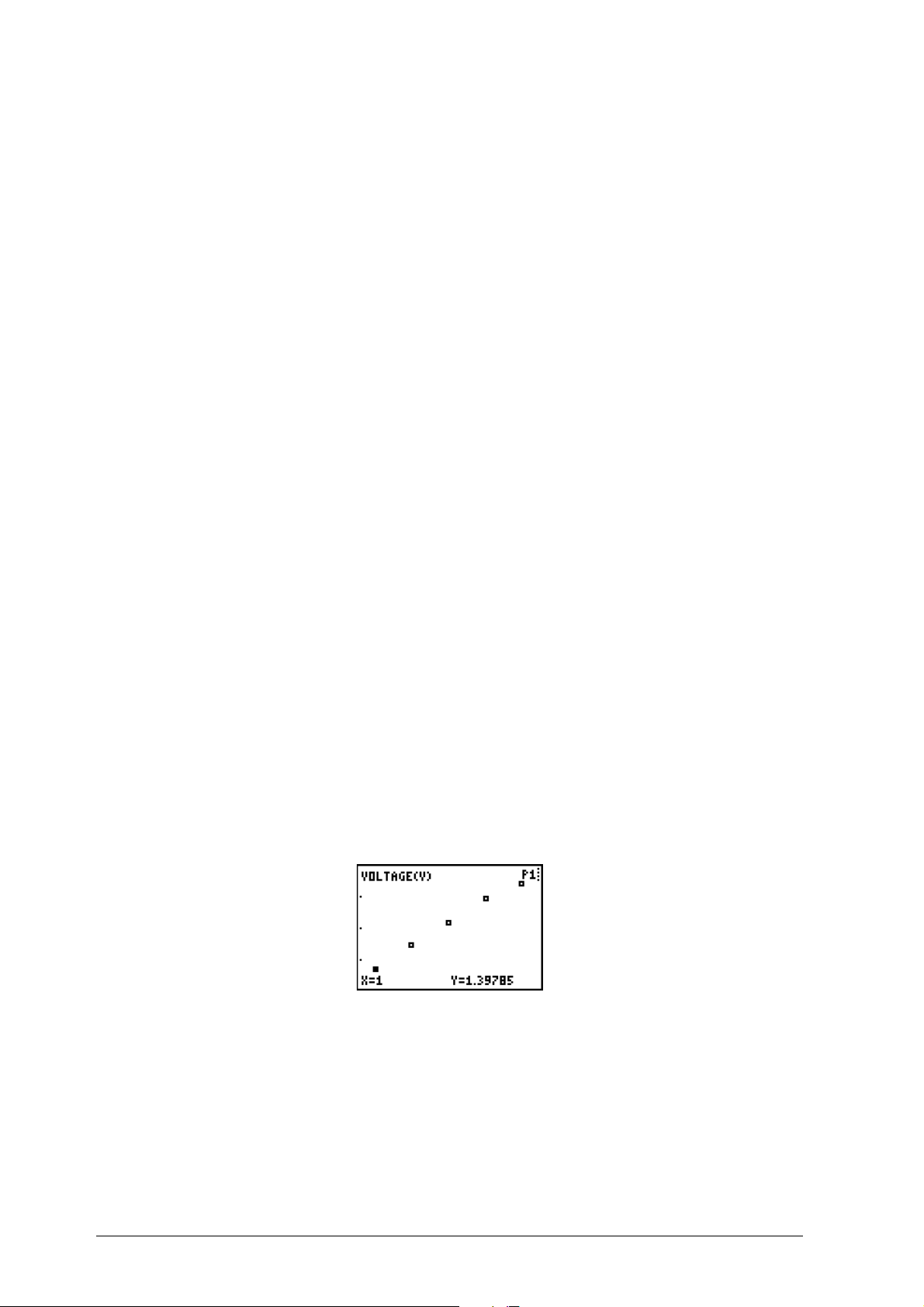
Lärarens information
Teori
Vetenskap och matematik:
När batterier kopplas samman i serie motsvarar den totala spänningen summan av
spänningen för varje enskilt batteri. Observera att den totala spänningen beräknas
genom upprepad addition av de enskilda spänningarna, t ex 1,4 volt. Efter insamlingen
av data ska eleven kunna resonera sig fram till att sekvensen av voltsyrkor kan
generaliseras till 1,4X där X motsvarar antalet batterier. Detta ger en enkel linjär modell
av förhållandet mellan spänningen och antalet batterier.
Om batterierna har en spänning på ungefär 1,4 volt är den linjära ekvationen ungefär
Y=1,4X + 0 där Y motsvarar den sammanlagda spänningen och X antalet batterier.
Kurvans lutning, eller förändringstakt, är 1,4 volt per batteri. Skärningspunkten med Y
är (0,0), dvs inga batterier – ingen spänning. Låt eleverna skriva ned ekvationen med
variabelnamn som passar för problemet.
Eleverna ska jämföra den formel de tagit fram med hjälp av Linear Regression Line, Line
of Best Fit (Curve Fit), som kan beräknas med räknaren. Poängtera att i detta enkla
exempel kunde de utveckla en teori och formel genom att resonera sig fram till en
lösning.
Diskutera med eleverna om de kunde ha använt (B,V) istället för variablerna (X,Y) för
att beskriva modellen. Tecknen B och V kan ha mer mening kopplat till det fysiska
problemet. Observera att problemet blir förvirrande om de även använder B för
skärningspunkten med Y i detta exempel. Diskutera även detta. Fråga även eleverna
hur den linjära ekvationen i övningen, Y=AX+B kan jämföras med y=kx+m i deras
matematikundervisning. Poängtera att A=lutningen=k.
OBS: Om batterierna var helt nya kan uppmätt spänning överskrida 1,4 volt.
Svar
1.
De exakta svaren kommer att variera.
2.
Exempelgraf:
38 K
OMMA IGÅNG MED
CBL 2™-
SYSTEMET
© 2000, 2003 T
EXAS INSTRUMENTS INCORPORATED

3.
Den allmänna formen på kurvan ska vara en rak linje om alla batterierna höll
ungefär samma spänning.
4.
Exempel: Alla batterier har en spänning på 1,4 volt.
Antal batterier
X
SpänningSpänning
Y
1 1.4
2 3.0
3 4.4
4 5.8
5 7.2
5.
För varje batteri som läggs till serien ökar spänningen med 1,4 volt.
6.
8.6, 14, 28, 1.4X
7.
Y= 1.4X, A=1.4, B=0
8.
Se exempelskärmen. Svaren kommer att variera något pga spänningen hos varje
enskilt batteri.
9.
A = lutning och B = Y-skärningspunkt. Om batterierna har olika spänning kommer
den beräknade linjen att ritas utifrån medel spänningen hos batterierna. Svaren
kommer att skilja sig något från varandra.
10.
Kontrollera att eleverna använder rätt vokabulär:
seriekoppling
och
.
lutning, skärningspunkt, pol, volt
© 2000, 2003 T
EXAS INSTRUMENTS INCORPORATED
K
OMMA IGÅNG MED
CBL 2™-
SYSTEMET
39

Nästa steg
Kontrollera om lutningen för den linjära regressionsformeln motsvarar
genomsnittspänningen för de använda batterierna.
Kontrollera hur spänningen för de fem seriekopplade batterierna minskar med tiden
med hjälp av inställningen TIME GRAPH under några timmar. Du måste kontrollera att
mätsladdarna är anslutna till batterierna hela tiden under mätningen.
Utforska konfigurationen för en parallellkopplad krets och mät upp värden för batterier
som är parallellkopplade.
Referensmaterial
Data Collection Activities for the Middle Grades with the TI-73, CBL, and CBR
Johnston and Young; TI Explorations™ Book.
:
40 K
OMMA IGÅNG MED
CBL 2™-
SYSTEMET
© 2000, 2003 T
EXAS INSTRUMENTS INCORPORATED

Experiment 2 – Ljus och avstånd
Matematiska koncept
♦
Grafisk representation av data
♦
Jämförelse av förutsägelse och data
♦
Förhållande som är omvänt proportionellt
mot kvadraten
♦
Felkällor och deras effekt
Vetenskapliga koncept
♦
Datainsamling och analys
♦
Mätningar av ljus och avstånd
Material
♦
CBL 2™
♦
TI grafritande räknare
♦
15 cm anslutningskabel (eller annan längd)
♦
TI ljusprobe
♦
60 Watt lampa och lamphållare
♦
Tumstock eller måttband
Introduktion
Du har antagligen noterat att ljuset från en ljuskälla blir svagare på längre avstånd.
Rent teoretiskt förhåller sig ljusstyrkan I till avståndet d från ljuskällan enligt följande
formel:
A
=
I
2
d
där värdet av konstanten A motsvarar lampans ljusstyrka. I detta experiment kommer
du att jämföra olika förutsägelser med faktiska mätvärden.
Du behöver en TI ljusprobe (medföljer CBL 2) för att mäta ljusstyrkan. Du kan använda
antingen en tumstock eller ett måttband för att mäta avståndet till ljuskällan.
Förberedelser
Du bör utföra experimentet i ett relativt mörkt rum. Placera en glödlampa i ena änden
av rummet mot en mörk bakgrund. Du kommer att mäta lampans ljusstyrka från flera
olika avstånd.
© 2000, 2003 T
EXAS INSTRUMENTS INCORPORATED
K
OMMA IGÅNG MED
CBL 2™-
SYSTEMET
41

Datainsamling
1.
Anslut din CBL 2 till räknaren med anslutningskabeln. Anslut ljusproben till porten
CH1 på din CBL 2.
2.
Starta programmet DataMate på räknaren. DataMate
känner automatiskt igen givaren och laddar det förvalda
programmet. Huvudfönstret öppnas.
3.
Tryck på ¢ SETUP i huvudfönstret.
4.
Använd ` eller
¯
på
. Fönstret Select Mode öppnas
för att bläddra till MODE och tryck sedan
h
.
5.
Tryck på ¤ för att markera EVENTS WITH ENTRY.
Inställningsfönstret öppnas igen
6.
Tryck på ¢ för att markera OK och återgå till
huvudfönstret.
7.
Tryck på £ START. Ett fönster liknande det till höger
kommer att öppnas. Observera att mätvärdena ändras om
du flyttar ljusproben.
Du är nu redo att mäta upp ljusstyrkan på olika avstånd från
lampan. Avstånden 0,5, 1, 1,5, 2, 2,5 och 3 meter brukar
fungera bra.
8.
Placera givaren på det första mätstället och tryck på
för att spara det första mätvärdet. Skärmen ska se ut som
illustrationen till höger.
.
¯
42 K
OMMA IGÅNG MED
CBL 2™-
SYSTEMET
© 2000, 2003 T
EXAS INSTRUMENTS INCORPORATED

9.
Skriv in avståndet mellan spetsen på ljusproben och glödlampan.
10.
Upprepa proceduren ovan för varje avstånd mellan givaren och lampan. Sex till åtta
mätvärden brukar vara lagom. När du har gjort alla mätningar trycker du på
för att avsluta datainsamlingen i denna del av experimentet.
I fönstret nedan visas resultaten från en normal testomgång.
Analys
Gå igenom frågorna i rapportbladet.
Detta experiment ser ut som ett enkelt experiment gällande förhållandet mellan
ljusstyrka och avstånd, men det finns flera möjliga felkällor. Du kommer att få
identifiera så många av dessa felkällor som möjligt och antingen minimera eller
kompensera för de problem som kan uppstå.
¡
© 2000, 2003 T
EXAS INSTRUMENTS INCORPORATED
K
OMMA IGÅNG MED
CBL 2™-
SYSTEMET
43

Nästa steg
Ett sätt att bestämma effekten av felaktiga mätvärden är att använda teoretiska
förutsägelser. Anta att ekvationen
A
=
I
2
d
korrekt motsvarar förhållandet mellan ljusstyrka och avstånd. Vad innebär detta för
ljusstyrkan uppmätt vid 0,5 meter jämfört med en mätning på 1 meter? Vad händer om
mätningen vid 0,5 meter i verkligheten gjordes vid 0,45 meter, och mätningen vid 1
meter genomfördes vid 1,05 meter?
Om du gör allt du kan för att minimera alla felkällor, vilka felkällor blir kvar? Du kan t
ex aldrig mäta avståndet exakt. Hur exakta är mätningarna? Hur kan återstående fel
påverka dina data?
44 K
OMMA IGÅNG MED
CBL 2™-
SYSTEMET
© 2000, 2003 T
EXAS INSTRUMENTS INCORPORATED

Rapportblad
1.
Beskriv grafens allmänna form när du har anslutit mätpunkterna med varandra.
2.
Använd _ och a för att bestämma mätvärdena i grafen och skriv ned värdena i
tabellen nedan:
3.
Teoretiskt kan förhållandet mellan ljusstyrka och avstånd beskrivas med formeln
Avstånd Ljusstyrka
A
=
I
2
d
där I motsvarar ljusstyrkan och d är avståndet mellan givarens spets och lampan. Om
detta är korrekt, vilket förhållande förväntar du dig vad gäller ljusstyrkan på 0,5
meters avstånd och 1 meter?
Vilket förhållande förväntar du dig om mätningarna görs på 1 meters avstånd och
på 2 meter?
Vilket förhållande förväntar du dig om mätningarna görs på 1.5 meters avstånd och
på 3 meter?
4.
Jämför förhållandet mellan dina mätvärden och dina förutsägelser.
© 2000, 2003 T
EXAS INSTRUMENTS INCORPORATED
K
OMMA IGÅNG MED
CBL 2™-
SYSTEMET
45

5.
Det är förmodligen en del avvikelser mellan förutsägelserna och uppmätta data.
Detta är ett vanligt fenomen och det finns två huvudsakliga skäl för detta. Antingen
uppstår felen vid mätningen, eller så stämmer den teoretiska modellen inte överens
med verkligheten. I detta experiment utforskar vi möjliga felkällor i experimentet.
Skriv ned flera möjliga felkällor.
6.
En möjlig felkälla är mätningen av avståndet mellan givarens spets och lampan.
Genomför flera mätningar där du försöker att placera givaren på exakt en meters
avstånd från lampan. Beskriv variationerna i mätvärdena.
7.
Det finns flera olika sätt att minimera denna felkälla. Beskriv några möjliga
lösningar.
8.
Du kan undersöka effekterna av felaktiga mätvärden pga felaktigt uppmätta
avstånd genom att avsiktligt göra fel. Vilken effekt har ett felaktigt avstånd på 5 cm
då avståndet förväntas vara 0,5 meter?
9.
Vilken effekt har ett felaktigt avstånd på 5 cm då avståndet förväntas vara 1 meter?
10.
En annan felkälla kan vara övrigt ljus i rummet. Du kan undersöka effekterna av
denna felkälla genom att tända fler lampor och jämföra mätvärdena med
mätningar som gjorts utan de extra lamporna tända. Vilken observation gör du?
11.
Hur kan du korrigera för extra ljuskällor i rummet?
Upprepa experimentet och gör allt du kan för att minimera alla felkällor.
46 K
OMMA IGÅNG MED
CBL 2™-
SYSTEMET
© 2000, 2003 T
EXAS INSTRUMENTS INCORPORATED

Lärarens information
Teori
Förhållandet mellan avstånd och ljusstyrka kan beskrivas med formeln
A
=
I
2
d
men det finns så många möjliga felkällor att eleverna sannolikt kommer att upptäcka
skillnader mellan de teoretiska förutsägelserna och de faktiska mätvärdena. Det är
också viktigt att eleverna förstår att alla dessa skillnader kanske inte kan förklaras
enbart som ”felaktiga mätningar”. Denna övning syftar till att eleverna ska hittat
möjliga felkällor och kompensera för dem.
De huvudsakliga felkällor som eleverna bör hitta är:
Fel vid avståndsmätningen.
♦
Extra belysning i rummet.
♦
Fel vid inriktning av ljusproben.
♦
Ljusproben kanske inte är nollställd – dvs att även då det inte finns något ljus visar
♦
givaren ett annat värde än noll.
Ett sätt att förklara varför alla felaktiga mätvärden inte kan förklaras med ”felaktiga
mätningar” är att låta eleverna göra samma mätningar med ett lysrör. Eftersom
lysrörsljus flimrar kommer mätvärdena att variera mellan mätningarna.
Svar
Exempeldata och exempelsvar:
1.
Den vänstra halvan av ett “U.” (Ljusstyrkan minskar drastiskt då avståndet ökar.)
2.
AvståndAvstånd Ljusstyrka
.5 .228
1 .070
1.5 .034
2 .026
2.5 .020
3 .014
3.5 .013
3.
Mätningen vid 0.5 meter ska vara 4 gånger så hög som den vid 1 meter.
Mätningen vid 1 meter ska vara 4 gånger så hög som den vid 2 meter.
Mätningen vid 1.5 meter ska vara 4 gånger så hög som den vid 3 meter.
© 2000, 2003 T
EXAS INSTRUMENTS INCORPORATED
K
OMMA IGÅNG MED
CBL 2™-
SYSTEMET
47
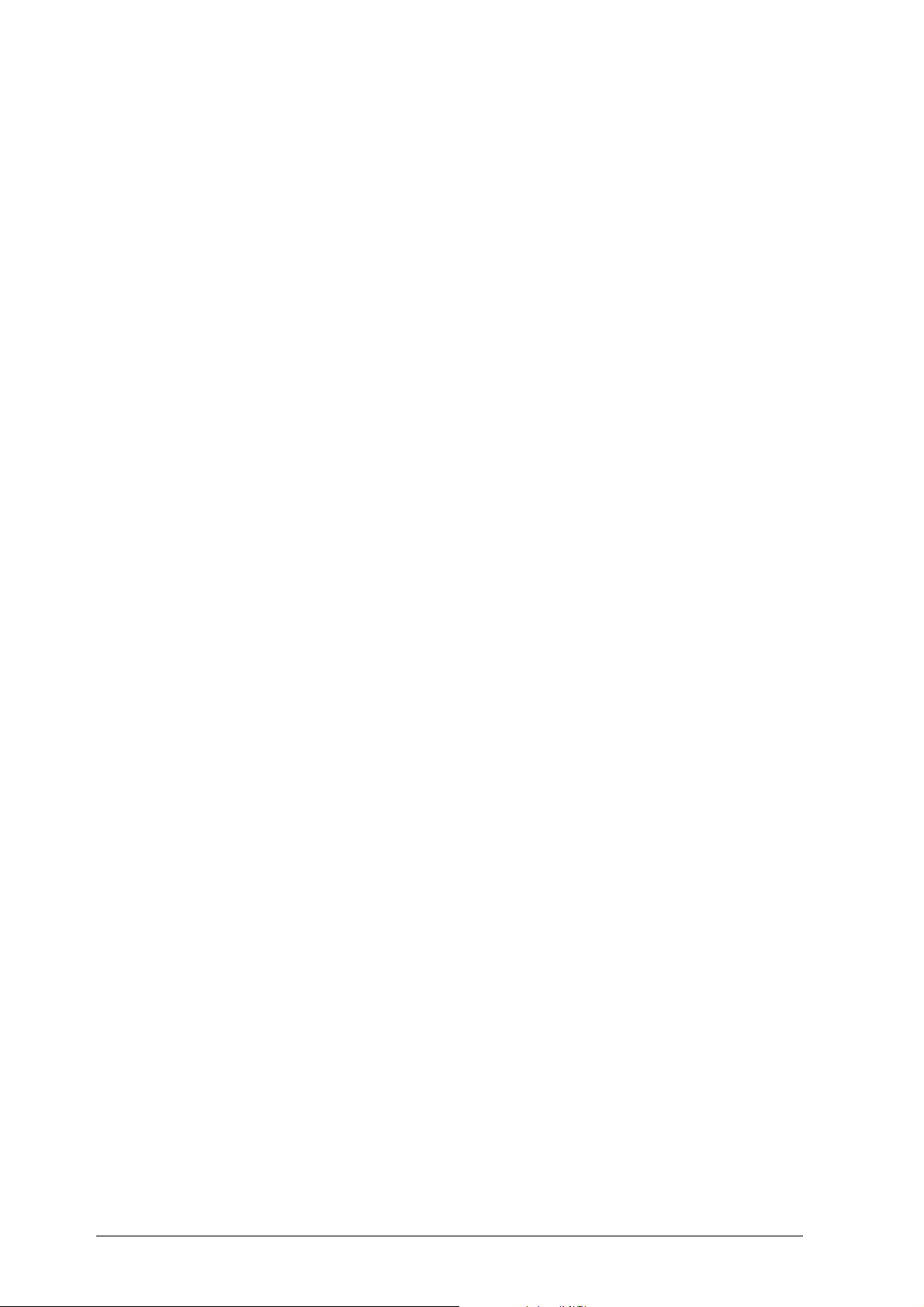
4.
Det är en stor skillnad. Till exempel är det faktiska mätvärdet vid 2 meter bara 3.06
gånger så stort som det uppmätt vid 4 meter.
5.
Extra ljus (ströljus) i rummet, felaktiga avståndsmätningar, ljusproben är inte
nollställd, ljusproben är inte riktigt inriktad mot lampan
6.
Beror på resultaten
7.
Klipp snörstumpar med mycket stor precision i exakta längder och håll ena änden av
snöret mot givarens spets och fäst den andra änden i en fast position nära lampan.
Var försiktig så att du inte bränner dig på lampan.
8.
Cirka 4% fel
9.
Cirka 1% fel
10.
Extra belysning orsakar felaktiga värden. En enskild mätning kan öka med t ex 0.15.
11.
Gör två mätningar vid varje avstånd från lampan — en med lampan tänd och en
med lampan släckt. Skillnaden mellan dessa två mätningar motsvarar ljusstyrkan
från lampan.
48 K
OMMA IGÅNG MED
CBL 2™-
SYSTEMET
© 2000, 2003 T
EXAS INSTRUMENTS INCORPORATED

Experiment 3 – Flera givare:
Vilken temperatur hör vart?
Matematiska koncept
♦
Verklig linjär ekvation
♦
Insamling och analys av temperaturdata
♦
Plottning och tolkning av grafer
Vetenskapliga koncept
♦
Mätningar och omvandlingar
♦
Datainsamling
♦
Fysik – temperatur
Material
♦
CBL 2™
♦
TI grafritande räknare
♦
15 cm anslutningskabel (eller annan längd)
♦
2 temperaturprobe
♦
kopp med ljummet vatten
♦
kopp med is
♦
tejp eller band
Introduktion
I detta experiment kommer du att börja med ett glas ljummet vatten och sedan lägga
till isbitar tills en uppfriskande kall temperatur uppnås. Två temperaturprobe kommer
att användas för att göra mätningar i Celsius och Fahrenheit. Utifrån uppmätta värden
kommer du att utforska omvandlingsformeln för Celsius till Fahrenheit som består av
den linjära ekvationen Y=AX+B.
Förberedelser
Gör i ordning en kopp med ljummet vatten och en kopp med is. Två temperaturprobe
ska anslutas, med tejp eller band, ungär 5 cm från spetsen. Avkännarna placeras i
koppen med ljummet vatten. Eftersom du ska lägga till isbitar senare i experimentet får
du inte fylla koppen med för mycket vatten. Du måste se till att givarna befinner sig så
nära varandra som möjligt för att mätvärdena ska mätas från samma plats i vätskan.
© 2000, 2003 T
EXAS INSTRUMENTS INCORPORATED
K
OMMA IGÅNG MED
CBL 2™-
SYSTEMET
49

Datainsamling
1.
Anslut din CBL 2 till räknaren med den medföljande anslutningskabeln.
2.
Anslut en temperaturprobe till kanal 1 [CH 1], och den andra till 2 [CH 2] på din
CBL 2.
3.
Stick ned de två givarna i koppen med ljummet vatten.
4.
Starta programmet DataMate på räknaren.
CBL 2 känner automatiskt av de två temperaturgivarna
(antingen de flexibla TI temperaturgivarna eller den i
rostfritt stål) inkopplade till kanal 1 och 2 och laddar det
förvalda experimentet.
5.
Tryck på ¢ SETUP i huvudfönstret för DataMate.
6.
Ställ in givaren på kanal 2 så att den mäter temperatur i
Fahrenheit. Tryck på ` eller h tills markören är över CH 2
och tryck på
¯
.
7.
Tryck på ¢ TEMPERATURE.
8.
Tryck på STAINLESS TEMP (F). Detta laddar in
kalibreringsfaktorerna för temperaturproben så att den
mäter temperaturen i °F.
9.
Tryck på h för att flytta markören till MODE och sedan på
¯
för att öppna listan MODE.
10.
Du måste nu välja en lämplig metod för datainsamling i detta experiment. I detta fall
kommer vi att använda läget Selected Events. Tryck på SELECTED EVENTS.
OBS: I detta läge registreras ett mätvärde för båda givarna varje gång du trycker på
¯
.
50 K
OMMA IGÅNG MED
CBL 2™-
SYSTEMET
© 2000, 2003 T
EXAS INSTRUMENTS INCORPORATED

11.
När du har gjort ditt val öppnas inställningsfönstret. Tryck
på ¢ OK för att återgå till huvudfönstret i DataMate (visas
till höger).
CBL 2 är nu inställd för att samla in data.
Samla in data
1.
Tryck på £ START. Ett fönster liknande det till höger
öppnas.
2.
Följ instruktionerna på skärmen genom att trycka på
¯
för att samla in de två
första mätvärdena, ett i °C och ett i °F.
OBS: Målsättningen är att samla in ungefär 10 datapunkter vid olika temperaturer.
3.
Lägg i några iskuber i vattnet och rör om med givarna i ungefär 5 sekunder.
Kontrollera hur temperaturen sjunker på räknarskärmen och tryck på
¯
när du
tycker att temperaturen sjunkit lagom mycket för att samla in nya mätvärden.
4.
Fortsätt på samma sätt tills temperaturen närmar sig fryspunkten. Du kan vara
tvungen att vänta längre tid mellan provtagningarna för att vattnet ska hinna närma
sig 0 grader Celsius.
5.
När du har samlat in 10 mätvärden trycker du på
6.
Tryck på ¢ MAIN SCREEN för att fortsätta till nästa steg i
¡
för att avsluta insamlingen.
experimentet.
© 2000, 2003 T
EXAS INSTRUMENTS INCORPORATED
K
OMMA IGÅNG MED
CBL 2™-
SYSTEMET
51

Analys
1.
Tryck på ¤ GRAPH i huvudfönstret.
Du kan visa tre olika grafer (en i taget) genom att trycka på
`
trycka på
eller h och flytta markören till den graf du vill visa och
¯
.
När du har studerat grafen klart trycker du på
¯
för att
stänga den.
2.
Använd graferna för att besvara fråga 1 i rapportbladet.
3.
Tryck på ¢ MAIN SCREEN när du är klar att fortsätta.
4.
Tryck på ANALYZE i huvudfönstret.
5.
Tryck på £ CURVE FIT för att använda den bästa
anpassningen för graf CH2 VS. CH1 (TEMP F VS. TEMP C).
6.
Tryck på LINEAR (CH2 VS CH1) för att beräkna en linjär modell av de fysiska
förhållandena. Ett fönster med en linjär regressionsekvation öppnas.
Besvara fråga 2 på rapportbladet.
7.
Tryck på
¯
för att visa grafen över den linjära regressionen. Använd _ och a för
att notera datapunkter på den linjära regressionsgrafen.
Besvara fråga 3 på rapportbladet.
8.
Tryck på
¯
för att återgå till fönstret Analyze och sedan
på ¢ för att öppna huvudfönstret. Tryck på QUIT.
Händelserna (de nummer som är kopplade till dina
mätvärden) som du sparat finns i L1, Celsius-värden finns i
L2 och Fahrenheit-värden finns i L3 enligt bilden till höger.
Du kan använda dessa värden för fler undersökningar.
Besvara frågorna 4-7 på rapportbladet.
52 K
OMMA IGÅNG MED
CBL 2™-
SYSTEMET
© 2000, 2003 T
EXAS INSTRUMENTS INCORPORATED

Nästa steg
Använd lista 4 och omvandlingsformeln för Celsius-till-Fahrenheit för att skapa en ny
lista med omvandlingar.
Hitta de absoluta differenserna mellan de uppmätta och de beräknade Fahrenheitvärdena i lista 5.
Beräkna det procentuella felet för varje mätning genom att dividera lista 5 med lista 4
och multiplicera med 100.
Beräkna medelvärdet för dessa procentuella fel i huvudfönstret.
Skapa en invers plottning där x motsvarar lista 3 och y motsvarar lista 2. Ta fram den
inversade formeln för att omvandla temperaturer från F till C. Beräkna temperaturen i
Celsius när Fahrenheit är lika med 0 grader.
Plotta båda formlerna på din grafritande räknare och spåra längs Celsius-linjen för att
hitta temperaturen i Fahrenheit när Celsius är lika med -40°.
Andra givare för CBL 2 kan användas i kombination för att beräkna omvandlingsformler
för t ex tryck, ljus och kraft.
© 2000, 2003 T
EXAS INSTRUMENTS INCORPORATED
K
OMMA IGÅNG MED
CBL 2™-
SYSTEMET
53

Rapportblad
1.
Jämför de tre graferna för CH1-TEMP (C), CH2-TEMP (F) och CH2 VS CH1 (TEMP (F)
VS. TEMP (C)). Rita upp graferna nedan. Glöm inte att märka axlarna.
2.
Skriv ned den linjära regressionsformeln som du hittat med hjälp av räknaren. Detta
är en ungefärlig omvandlingsformel för att omvandla Celsius till Fahrenheit.
Identifiera mätvärden och skärningspunkt med y. Runda av A och B till närmaste
tiondel.
Uppskattad omvandlingsformel:
Lutningen (slope) (A) =
Y-skärning (B) =
3.
Här finner du ett annat sätt att hitta omvandlingsformeln. Notera två datapunkter
på regressionslinjen som inte är alltför nära varandra. Skriv in värdena i tabellen.
Celsius (X) Fahrenheit (Y)
X1= Y1=
X2= Y2=
4.
Använd punkterna i tabellen ovan för att beräkna ett uppskattat värde för värdet A
i formeln A = (Y2 – Y1)/(X2 – X1).
A =
5.
Använd värdet i fråga 4 och en datapunkt i fråga 3 för att skapa ytterligare en
omvandlingsformel. Skriv svaret i formen Y= AX + B.
Y =
54 K
OMMA IGÅNG MED
CBL 2™-
SYSTEMET
© 2000, 2003 T
EXAS INSTRUMENTS INCORPORATED

6.
Det är allmänt känt att 0¡C motsvarar 32¡F och att 100¡C motsvarar 212¡F. Använd
denna information för att skapa en exakt omvandlingsformel.
Celsius (X) Fahrenheit (Y)
X1= Y1=
X2= Y2=
A = ______________________ B = ______________________
Y = AX + B Y = ______________________
7.
Tryck på R. Skriv in följande ekvationer:
= Den linjära regressionsformeln från fråga 2.
Y
1
= Beräknad, uppskattad, formel från fråga 5.
Y
2
= Den exakta omvandlingsformeln från fråga 6.
Y
3
Plotta funktionerna en i taget och sedan samtidigt. Beskriv likheterna och
skillnaderna mellan graferna. Förklara varför, eller varför inte, du ser några
skillnader mellan graferna.
© 2000, 2003 T
EXAS INSTRUMENTS INCORPORATED
K
OMMA IGÅNG MED
CBL 2™-
SYSTEMET
55

Lärarens information
Teori
Omvandlingsformeln för Celsius till Fahrenheit kan beskrivas av den linjära formeln
F = 1.8C + 32 som beräknas i denna övning.
Svar
1.
Svaren kommer att variera. Den allmänna formen hos de två första graferna
kommer att vara ungefär lika. Den tredje grafen över F jämfört med C kommer att
vara linjär. Exempeldata:
2.
Svaren kommer att variera. Exempeldata: Y=1.7X + 39.4, A=1.7 och B=39.4.
3.
Svaren kommer att variera. Exempeldata:
Celsius (X) Fahrenheit (Y)
X1=9 Y1=55.2
X2=41.9 Y2=113.4
4.
Svaren kommer att variera. A=1.8
56 K
OMMA IGÅNG MED
CBL 2™-
SYSTEMET
© 2000, 2003 T
EXAS INSTRUMENTS INCORPORATED

5.
Svaren kommer att variera. Exempeldata: B=39.3 så Y = 1.8X + 39.3
6.
Celsius (X) Fahrenheit (Y)
X1=0 Y1=32
X2=100 Y2=212
A= 1.8 och 9/5 B= 32 Y = AX + B Y= 1.8X + 32
7.
Svaren kommer att variera. Alla tre graferna kommer att vara ungefär lika, men de
kommer inte att stämma exakt pga felaktiga mätningar. Funktiongraferna Y
kommer troligast att vara mest lika.
Nästa steg
Använd lista 4 och omvandlingsformeln för Celsius-till-Fahrenheit för att skapa en ny
lista med omvandlingar. Hitta de absoluta differenserna mellan de uppmätta och de
beräknade Fahrenheit-värdena i lista 5. Beräkna det procentuella felet för varje
mätning genom att dividera lista 5 med lista 4 och multiplicera med 100. Beräkna
medelvärdet för dessa procentuella fel i huvudfönstret.
.
och Y
1
2
Skapa en invers plottning där x motsvarar lista 3 och y motsvarar lista 2. Ta fram den
inverterade formeln för att omvandla temperaturer från F till C. Beräkna temperaturen i
Celsius när Fahrenheit är lika med 0 grader.
Plotta båda formlerna på din grafritande räknare och spåra längs Celsius-linjen för att
hitta temperaturen i Fahrenheit när Celsius är lika med -40°.
Andra givare för CBL 2 kan användas i kombination för att beräkna omvandlingsformler
för t ex tryck, ljus och kraft.
© 2000, 2003 T
EXAS INSTRUMENTS INCORPORATED
K
OMMA IGÅNG MED
CBL 2™-
SYSTEMET
57

Referenser
Data Collection Activities for the Middle Grades with the TI-73, CBL and CBR:
Johnston and Young; Activity 2: A Tale of Two Temperatures; TI Explorations™ Book.
58 K
OMMA IGÅNG MED
CBL 2™-
SYSTEMET
© 2000, 2003 T
EXAS INSTRUMENTS INCORPORATED

Experiment 4 – Fruktbatteri
Matematiska koncept
♦
Mätningar
♦
Dataanalys
♦
Förändringstakt
Vetenskapliga koncept
♦
Datainsamling
♦
Experimentdesign
♦
Fysik
Material
♦
CBL 2™
♦
TI grafritande räknare
♦
15 cm anslutningskabel (eller annan längd)
♦
TI spänningsprobe
♦
Kopparmynt eller kopparbit
♦
Zink-bricka
♦
5 olika typer av frukt (apelsin, citron, banan, potatis, tomat, äpple, osv)
♦
Plastkniv för att skära skåror i frukten
♦
Vatten och handduk för att rengöra och torka kopparbiten och Zink-brickan
♦
Linjal för att mäta i centimeter
Introduktion
Du har kanske tidigare hört talas om batterier som tillverkas av en potatis, en kopparbit
och en zinkbit. Har du funderat över om detta verkligen fungerar? I detta experiment
kommer du att undersöka hur lämpliga flera olika frukter är för att tillverka batterier.
Materialet i potatisen och de andra frukterna kommer att fungera som en elektrolyt i
batteriet. Dessa elektrolyter låter joner frigöras vilket skapar en ström av elektricitet.
Reaktionen är en följd av flera faktorer: de två metallbitarna, vilket material de är
ihopkopplade med (elektrolyt), avståndet mellan de två metallbitarna och hur väl de får
kontakt med frukten. I detta experiment kommer du att försöka kontrollera alla
variabler utom en, elektrolyten, och därigenom hitta det bästa batteriet!
I övningen ska du:
♦
Samla in spänningar och plotta dem i ett spridningsdiagram.
♦
Jämföra värdena för olika frukter med hjälp av grafen.
♦
Bestämma förändringstakten för spänningen för att hitta det ”bästa” batteriet.
När du startar experimentet kontrollerar du alla variabler utom den du vill mäta upp
(spänningen) som är beroende av den elektrolyt som används.
© 2000, 2003 T
EXAS INSTRUMENTS INCORPORATED
K
OMMA IGÅNG MED
CBL 2™-
SYSTEMET
59

Del 1
Förberedelser
1.
Plocka först fram kopparmyntet (eller en annan kopparbit) samt zink-brickan.
Brickan kan vara av valfri storlek, men du måste använda samma bricka under hela
experimentet. En bricka i samma storlek och tjocklek som kopparbiten brukar
fungera bra.
Rengör kopparbiten och zinkbrickan med tvål och vatten och torka dem ordentligt.
Besvara fråga 1 på rapportbladet.
2.
Se till så att du har en skål med vatten för att kunna rengöra bitarna mellan
experimenten. Du behöver även pappershanddukar, en plastkniv för att skära skåror
i frukterna och en linjal så att du kan mäta upp 2 cm avstånd mellan skårorna.
(Detta avstånd måste vara samma för varje batteri du testar.)
3.
Samla ihop de 5 frukter du tänker använda. Det spelar ingen roll i vilken ordning du
prövar frukterna, men du måste ge varje frukt ett nummer innan du påbörjar
experimentet.
Fyll i de två första kolumnerna i tabellen i fråga 2 på rapportbladet.
4.
Anslut din CBL 2 till räknaren. Anslut TI spänningsprobe till kanal 1 (CH1) på din
CBL 2.
5.
Starta programmet DataMate på räknaren. DataMate
känner automatiskt igen spänningsproben och laddar in det
förvalda experimentet. (Vi kommer att ändra dessa
inställningar.)
Huvudfönstret i DataMate öppnas.
60 K
OMMA IGÅNG MED
CBL 2™-
SYSTEMET
© 2000, 2003 T
EXAS INSTRUMENTS INCORPORATED

6.
Tryck på ¢ SETUP för att öppna inställningsfönstret.
7.
Tryck på ` eller h på räknaren för att flytta markören till
MODE och sedan på
8.
Tryck på ¤ EVENTS WITH ENTRY.
9.
Tryck på ¢ OK för att återgå till huvudfönstret.
10.
Sätt fast mätkablarna för spänningsproben i kopparbiten och zinkbrickan innan du
¯
.
sätter i dem i frukten som ska testas. Sätt fast den röda kabeln (+) i kopparbiten och
−
den svarta kabeln (
) i zinkbrickan. Kontrollera först om metallbitarna skapar någon
spänning utan elektrolyten. På detta sätt kontrollerar du vad som händer om du
inte gör någonting i experimentet.
Samla in data
1.
Tryck på £ START för att samla in data.
2.
För samman kopparbiten och zinkbrickan och läs av ett
kontrollvärde. Värdet ska vara 0 V. Tryck på
räknaren för att registrera mätvärdet och sedan på ¬ när
räknaren frågar efter det.
3.
Sätt nu in kopparbiten och zinkbrickan i frukt nummer 1. Den uppmätta spänningen
ska visas på räknarens skärm. Tryck på
mätvärdet och sedan på ¢ när räknaren frågar efter det.
4.
Upprepa ovanstående för varje enskild frukt som ingår i experimentet. När du har
samlat in det sista mätvärdet trycker du på
5.
Grafen över uppmätta data visas på räknarens skärm.
¯
på
¯
på räknaren för att registrera
¡
för att avbryta insamlingsläget.
© 2000, 2003 T
EXAS INSTRUMENTS INCORPORATED
K
OMMA IGÅNG MED
CBL 2™-
SYSTEMET
61

Analys
1.
Använd _ och a för att spåra grafen till de olika mätpunkterna och läs av de
enskilda spänningarna. Skriv ned dessa värden i den tredje kolumnen i tabellen på
rapportbladet.
2.
Rita upp grafen i fråga 3 på rapportbladet.
3.
Besvara frågorna 4 – 8.
Del 2
Om du vill se om det ”bästa” batteriet kan ge ifrån sig spänning över en längre tid,
måste du samla in data från batteriet under en längre tidsperiod.
Förberedelser
1.
Återgå till huvudfönstret genom att trycka på
2.
Tryck på ¢ SETUP för att öppna inställningsfönstret.
3.
Tryck på ` eller h för att flytta markören till MODE och
sedan på
4.
Tryck på £ TIME GRAPH för att öppna menyn Time Graph
Settings.
5.
Tryck på £ CHANGE TIME SETTINGS.
¯
.
¯
i graffönstret.
6.
62 K
Skriv in 300 för TIME BETWEEN SAMPLES och 48 för
NUMBER OF SAMPLES.
DataMate uppdaterar fönstret med de nya inställningarna.
Som du kan se kommer detta experiment att ta 14 400
sekunder, eller 4 timmar. Under experimentet kommer en
mätning av spänningen att ske var femte minut i totalt fyra
timmar.
OMMA IGÅNG MED
CBL 2™-
SYSTEMET
© 2000, 2003 T
EXAS INSTRUMENTS INCORPORATED

7.
Tryck på ¢ OK för att återgå till inställningsfönstret och
sedan på ¢ OK för att gå till huvudfönstret.
Samla in data
1.
Fäst mätkablarna till kopparbiten och zinkbrickan. Sätt i dem i det ”bästa” batteriet.
2.
Du behöver utföra experimentet på en plats där det kan genomföras utan
störningar, men där du ändå kan kontrollera resultatet när du vill.
3.
Tryck på £ START för att starta experimentet.
Du kan nu trycka på
¯
på din räknare om du vill stänga
av programmet och koppla loss räknaren från din CBL 2.
Detta påverkar inte insamlingen av data. Detta är lämpligt
om du vill använda räknaren till andra uppgifter medan
försöket pågår.
Du kan koppla in räknaren och starta om DataMate om du vill se det senaste
mätvärdet.
4.
När 4 timmar har passerat och insamlingen av data är klar
kopplar du in räknaren igen och startar DataMate. Ett
meddelande visas som säger att datainsamlingen är klar.
5.
När du vill hämta aktuella mätvärden trycker du på
¯
för att öppna
huvudfönstret och sedan på TOOLS och £ RETRIEVE DATA. Räknaren hämtar
aktuella data från din CBL 2 och plottar grafen i fönstret.
© 2000, 2003 T
EXAS INSTRUMENTS INCORPORATED
K
OMMA IGÅNG MED
CBL 2™-
SYSTEMET
63

Analys
1.
Rita upp grafen i fråga 9 på rapportbladet och besvara fråga 10.
2.
När vi vill bestämma takten för hur spänningen minskar måste vi använda en
regressionsformel för våra data. Innan vi gör det behöver vi markera den första
delen av grafen, normalt de första 2 timmarna (7200 sekunder), där
spänningsminskningen är relativt linjär.
Tryck på
3.
Tryck på ¤ GRAPH för att öppna grafen och sedan på
¯
i graffönstret för att återgå till huvudfönstret.
¯
för att öppna fönstret
Graph Options.
4.
Tryck på £ SELECT REGION och följ instruktionerna på skärmen för att markera den
linjära delen av grafen.
5.
Tryck på
6.
Tryck på ¢ på menyn Graph Menu för att återgå till
¯
för att visa den nya grafen.
huvudfönstret och sedan på ANALYZE för att öppna
menyn Analyze Options.
7.
Tryck på £ CURVE FIT.
8.
Tryck på ¢ LINEAR (CH1 VS TIME) för att utföra en linjär regression av insamlade
data. Räknaren visar den linjära ekvationen och motsvarande värde.
Skriv in denna information i fråga 11 på rapportbladet.
9.
Besvara frågorna 12-16.
64 K
OMMA IGÅNG MED
CBL 2™-
SYSTEMET
© 2000, 2003 T
EXAS INSTRUMENTS INCORPORATED

Rapportblad
1.
Ange kopparbitens tjocklek _____________ och diametern hos zinkbrickan
______________ och kopparbiten ______________.
2.
Fyll i tabellen nedan med fruktens namn och det nummer som är associerat med
respektive frukt.
Frukt Nummer Spänning
kontroll 0
3.
Rita upp grafen över insamlad data nedan.
4.
Spänning utan elektrolyt (kontrollvärde, 0):
5.
Vilken frukt gav högst spänning?
6.
Vilken frukt gav lägst spänning?
7.
Upptäckte du några förändringar hos kopparbiten eller zinkbrickan under försökets
gång?
8.
Vilken frukt gav det ”bästa” batteriet? Varför tror du det?
© 2000, 2003 T
EXAS INSTRUMENTS INCORPORATED
K
OMMA IGÅNG MED
CBL 2™-
SYSTEMET
65

9.
Rita upp grafen över långtidsmätningen i diagrammet nedan.
10.
Vad händer med spänningen när tiden går?
11.
Mata in ekvationen med konstanter nedan.
12.
Vad motsvarar värdena A och B?
13.
Hur mycket sjönk spänningen under experimentets gång?
14.
Utifrån ekvationen, hur lång tid tar det innan spänningen är nere på 0?
15.
Jämför detta värde med uppmätta data. Utifrån den långsiktiga trenden hos
uppmätta data, stämmer den beräknade tiden tills spänningen når 0? Vad händer
med mätvärdena?
16.
Vilka faktorer tror du påverkar, eller kan påverka, den hastighet med vilken
spänningen sjunker?
66 K
OMMA IGÅNG MED
CBL 2™-
SYSTEMET
© 2000, 2003 T
EXAS INSTRUMENTS INCORPORATED

L ä rarens information
Brickorna kan vara vilken typ av zinkbrickor som helst som du köper i järnaffären.
Kontrollera att kopparbitarna är av rent koppar och inte någon legering med t ex zink
(som i vissa mynt).
Längden av 4-timmars experimentet kan ändras, men tiden måste vara lång nog för att
skillnaden i spänning ska kunna mätas upp. Normalt kan ett par timmar räcka.
Avståndet mellan kopparbiten och zinkbrickan måste vara lika stort vid alla
mätningarna. Om avståndet mellan polerna förändras kommer det att påverka
spänningen.
Exempelsvar
1.
Kontrollvärdet kommer normalt att vara 0. Att det inte alltid blir 0 beror på inre
egenskaper hos CBL 2.
2.
Tabell med batterier som testats:
Frukt Nummer SpänningSpänning
kontroll 0 0.03
potatis 1 0.99
banan 2 1.01
tomat 3 1.01
apelsin 4 1.04
citron 5 1.05
3.
4.
0.03
5.
citron (1.05 volt)
6.
potatis (0.99 volt)
7.
Ja, de ändrar färg. Kopparmyntet blir blankare och zinkbrickan mattare.
© 2000, 2003 T
EXAS INSTRUMENTS INCORPORATED
K
OMMA IGÅNG MED
CBL 2™-
SYSTEMET
67

8.
Citronen gav högst spänning. Andra faktorer att beakta: minst kladdigt (lättanvänt),
lägsta kostnad, osv. Du kan ock vilja ta upp diskussionen om vad som är ”bäst”, hög
spänning eller lång livslängd (en lägre förändringstakt).
9.
10.
spänningen minskar
11.
y = ax + b, a = .4.2E-5, b = 0.7
12.
A
motsvarar den takt med vilken spänningen sjunker. Värdet hos B motsvarar
skärningspunkten med y-axeln. Detta ska vara nära spänningen vid experimentets
början.
13.
0.73 - 0.52 = 0.21 volt
14.
16,667 sekunder (4 timmar och 38 minuter)
15.
Nej, de stämmer inte överens. Mätningarna visar att spänningen har planat ut på ca
0.5 V efter 1.5 timmar och sedan stannat där.
16.
Vilken frukt som valts, elektrolyten torkar efter hand, kopparbiten och zinkbrickan
blir smutsiga och mister kontaktförmågan.
Referenser
Data Collection Activities for the Middle Grades with the TI-73, CBL and CBR:
Young and Johnston; Activity 12: You’ll Get a Charge Out of This!; TI Explorations™
Book.
68 K
OMMA IGÅNG MED
CBL 2™-
SYSTEMET
© 2000, 2003 T
EXAS INSTRUMENTS INCORPORATED

Experiment 5 – Släck lamporna!
Matematiska koncept
♦
Periodiska funktioner
♦
Plottning och förståelse av grafer
Vetenskapliga koncept
♦
Datainsamling och analys
♦
Perioder och frekvens
Material
♦
CBL 2™
♦
TI grafritande räknare
♦
15 cm anslutningskabel (eller annan längd)
♦
TI ljusprobe
♦
1 icke-fluoroscerande ljuskälla (vanlig glödlampa)
♦
1 fluoroscerande ljuskälla
Introduktion
En gungstol som gungar fram och tillbaks, en ringande telefon eller en droppande kran
är alla exempel på
karaktären av rytmiska cykler som upprepas med jämna tidsintervall. Den tid det tar att
observera en hel cykel kallas för
viss tidsperiod kallas för
I följande exempel kommer du att använda din CBL 2 och en ljusprobe för att samla in
data om två olika periodiska fenomen. Du kommer sedan att analysera denna data med
din räknare för att hitta aktuella värden för period och frekvens.
periodiska
frekvens
fenomen. De kallas för periodiska eftersom de alla har
periodtid
. Det antal gånger en cykel slutförs inom en
.
Del 1
I denna del ska du rikta ljusproben mot en ljuskälla som en glödlampa, ett fönster eller
en taklampa. Till att börja med håller du för ljusmätarens givare med tummen så att
inget ljus kommer in. När din CBL 2 är aktiverad kommer du att flera gånger lyfta
tummen och sedan hålla för ljusintaget igen. Ljusstyrkan som mäts upp kommer att
visas som en graf på skärmen på din räknare.
© 2000, 2003 T
EXAS INSTRUMENTS INCORPORATED
K
OMMA IGÅNG MED
CBL 2™-
SYSTEMET
69

Förberedelser
1.
Anslut din CBL 2 till räknaren med anslutningskabeln. Anslut därefter ljusproben till
kanal 1 (CH1) på din CBL 2.
2.
Starta DataMate på räknaren. Programmet känner
automatiskt av ljusproben och startar förvalt experiment.
Huvudfönstret i DataMate öppnas.
3.
Håll ljusproben i handen med ljusintaget stickande ut ca 1,5 cm enligt bilden ovan.
Ljusintaget på givaren måste vara riktat mot en ljuskälla under mätningarna.
4.
I övre högra hörnet av huvudfönstret i DataMate visas de aktuella mätvärdena när
ljusintaget tar emot ljus och när det är övertäckt.
Samla in data
1.
Tryck på £ START för att starta insamlingen av data för det förvalda experimentet.
2.
Håll för och öppna ljusintaget med jämna intervall, t ex 1 sekund.
3.
Om den data du läst in inte är lämplig kan du trycka på £ START igen för att börja
om.
Den data du läser in ska visa värden som växlar mellan ett högt värde och ett värde
nära noll med jämna intervall. Tidsintervallet mellan mätningarna bör vara ganska
lika över hela serien.
Analys
Om du är nöjd med dina mätvärden ritar du en graf över aktuell data på rapportblad 1.
70 K
OMMA IGÅNG MED
CBL 2™-
SYSTEMET
© 2000, 2003 T
EXAS INSTRUMENTS INCORPORATED

Rapportblad 1
1.
Rita en graf över dina mätvärden. Glöm inte att märka axlarna
Vad representerar platåerna i grafen ovan? Vad representerar minimivärdena?
2.
Tryck på _ eller a för att flytta markören längs grafen. De x-värden som visas
längst ned på skärmen motsvarar tidpunkter och y-värdena motsvarar ljusstyrka.
Spåra till det första tidsvärdet med motsvarande noll ljusstyrka (eller väldigt nära 0)
efter den ursprungliga platån. Skriv in detta värde, avrundat till närmaste
hundradel, på raden nedan:
3.
Använd piltangenterna för att flytta markören till det tidsvärde där ljusstyrkan är 0
A
= ____________________ sekunder
(eller nära 0) efter den sista platån i serien av värden. Skriv in detta värde, avrundat
till närmaste hundradel, på raden nedan:
4.
Hur många cykler genomfördes mellan A och B? Dvs hur många gånger lät du ljus
B
= ____________________ sekunder
träffa ljusproben under det totala tidsintervallet? Skriv in detta värde nedan:
(Du kan nu trycka på
5.
Periodtid
dividera sedan med C,
C = ____________________
¯
och sedan på för att stänga programmet.)
är den tid det tar för en cykel att genomföras. Subtrahera A från B och
(B-A)
för att beräkna den genomsnittliga periodtiden. Skriv in
C
detta värde, avrundat till närmaste hundradel, på raden nedan:
Periodtid: ____________________ sekunder
6.
Medan periodtiden anger antalet sekunder per cykel anger
frekvensen
antalet
cykler per sekund (Hz). Beräkna frekvensen av ljusinsläpp utifrån värdet för period
som du nyss beräknat. Skriv in detta värde nedan.
Frekvens: ____________________ (Hz)
© 2000, 2003 T
EXAS INSTRUMENTS INCORPORATED
K
OMMA IGÅNG MED
CBL 2™-
SYSTEMET
71
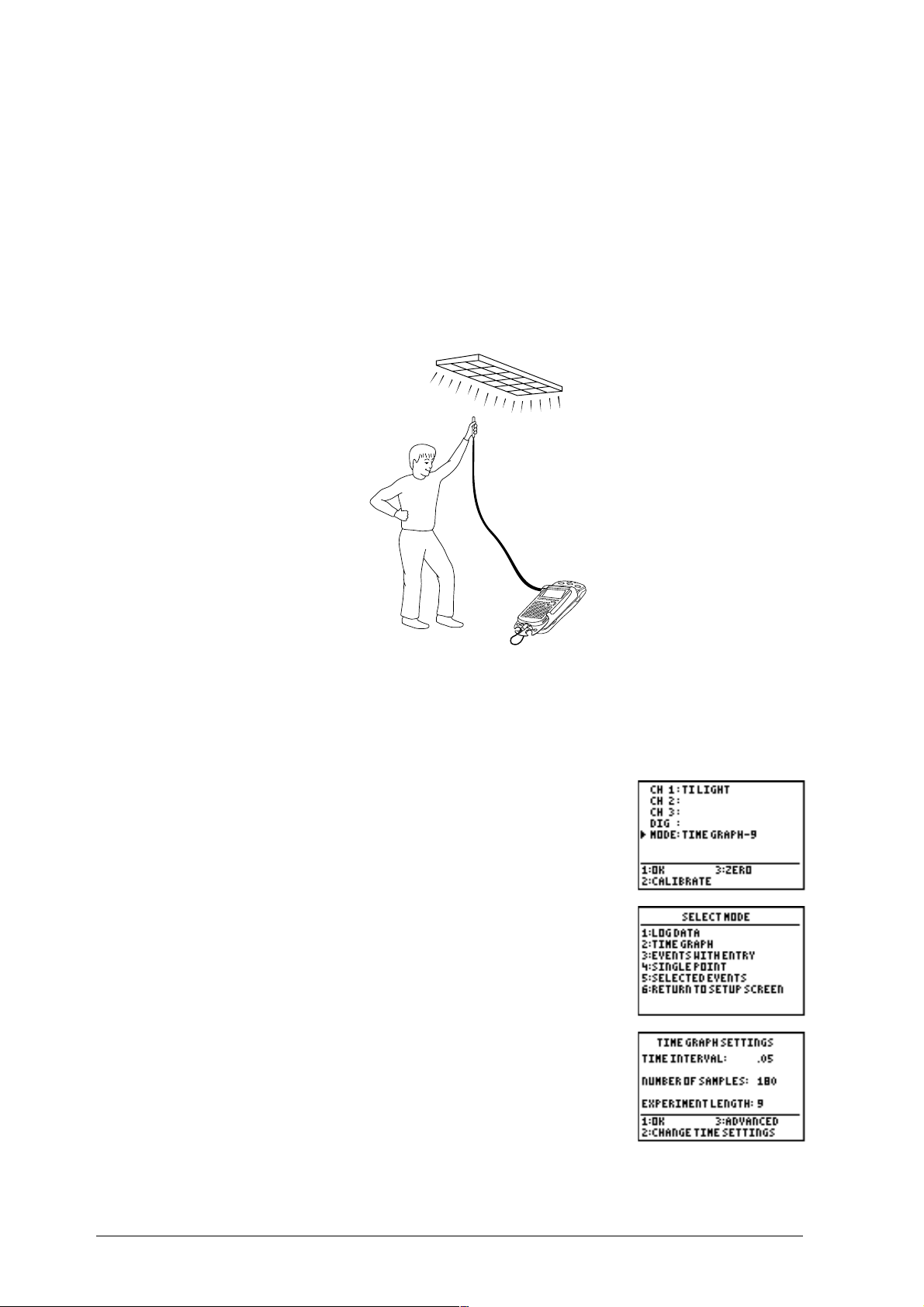
Del 2
I denna del av experimentet ska du rikta ljusproben mot en fluoroscerande ljuskälla och
mäta dess ljusstyrka under en mycket kort tidsperiod. Den resulterande grafen över
ljusstyrka/tid är intressant eftersom den visar att fluoroscerande ljus inte är
kontinuerligt utan flimrar i periodiska cykler. Eftersom den mänskliga hjärnan inte kan
skilja mellan ljusglimtar som kommer oftare än ungefär 50 gånger per sekund uppfattar
vi ljuset som kontinuerligt och fast. Med den data som du samlar in kommer du att
bestämma med vilken frekvens lampan slås av och på.
Förberedelser
1.
Kontrollera att ljusproben är ansluten till CH1 på din CBL 2.
2.
Starta programmet DataMate.
3.
Tryck på ¢ SETUP för att öppna inställningsfönstret.
4.
Tryck på ` eller h för att flytta markören till MODE och
sedan på
5.
Tryck på £ TIME GRAPH.
¯
.
72 K
OMMA IGÅNG MED
CBL 2™-
SYSTEMET
© 2000, 2003 T
EXAS INSTRUMENTS INCORPORATED

6.
Tryck på £ CHANGE TIME SETTINGS för att ange nya
inställningar för tidsgrafen.
7.
Ange
.0003
antal mätningar.
Fönstret Time Graph Settings ska uppdateras med dina nya
värden. Som du kan se är den totala mättiden mycket kort.
8.
Tryck på ¢ OK för att återgå till inställningsfönstret och
sedan på ¢ OK igen för att återgå till huvudfönstret.
Samla in data
1.
Håll ljusproben nära den fluoroscerande ljuskällan och tryck på £ START för att
samla in data. Din CBL 2 kommer att pipa då insamlingen börjar. Insamlingen av
data är klar nästan omedelbart.
2.
Om det data du läst in inte är lämpligt kan du trycka på £ START igen för ett nytt
försök.
Dina mätvärden ska visas som en serie toppar och dalar i ungefär samma storlek
jämt fördelade över tiden.
för tidsintervall mellan mätningar och 99 för
Analys
Om du är nöjd med mätvärdena ritar du en graf över dem på rapportblad 2.
© 2000, 2003 T
EXAS INSTRUMENTS INCORPORATED
K
OMMA IGÅNG MED
CBL 2™-
SYSTEMET
73

Rapportblad 2
1.
Rita en graf över dina mätvärden. Glöm inte att märka axlarna.
Utifrån grafen över ljusstyrka/tid verkar det som om ljusstyrkan ökar och minskar
enligt ett mönster. Vad representerar topparna (maxvärdena) utifrån den blinkande
lampan? Vad representerar minimivärdena?
2.
När du vill beräkna den genomsnittliga tiden mellan lampans ljustoppar söker du
först upp den genomsnittliga tiden mellan den första och den sista toppen.
(Räknaren ska nu vara i spårningsläge.) Använd piltangenterna för att flytta
markören till den första toppen. Värdet för x längst ned på skärmen motsvarar den
tidpunkt då denna topp inträffade. Skriv in värdet nedan.
3.
Flytta markören till den sista toppen i grafen. Skriv in värdet nedan.
4.
Räkna antalet toppar mellan den första och den sista. Skriv in värdet nedan.
(Du kan nu trycka på
5.
Subtrahera A från B och dividera sedan med C,
A = ____________________ sekunder
B = ____________________ sekunder
C = ____________________ toppar
¯
och sedan på för att stänga programmet.)
(B-A)
för att beräkna den
C
genomsnittliga periodtiden. Skriv in detta värde nedan.
Periodtid: ____________________ sekunder
74 K
OMMA IGÅNG MED
CBL 2™-
SYSTEMET
© 2000, 2003 T
EXAS INSTRUMENTS INCORPORATED

6.
Periodtiden som du beräknade i fråga 5 motsvarar den tid det tar för en cykel att
genomföras; dvs antalet (eller delar av) sekunder för en period. Beräkna frekvensen
(cykler per sekund) genom det inverterade värdet av periodtiden.
7.
I Europa använder elektriska apparater en frekvens på 50 Hz. Stämmer detta med
Frekvens: ____________________ Hz
de värden du räknat fram i detta experiment?
Tips:
Växelström som används i hushåll växlar polaritet 2 gånger per cykel.
8.
Om ljuskällan faktiskt stängs av varje halvcykel, varför är inte det lägsta y-värdet i
din graf lika med noll?
© 2000, 2003 T
EXAS INSTRUMENTS INCORPORATED
K
OMMA IGÅNG MED
CBL 2™-
SYSTEMET
75

Lärarens information
För bästa resultat bör en stark ljuskälla användas för del 1 av experimentet. Växlingarna
mellan övertäckt och öppet ljusintag bör göras så snabbt som möjligt. Tiden mellan
varje händelse är inte så viktig, bara den är ungefär lika lång mellan varje cykel.
För del 2 bör en enskild fluoroscerande lampa användas. Om fler än en lampa används
kan oönskade störningar uppstå i grafen över ljusstyrka/tid.
Svar
Del 1: Svar baserade på exempeldata.
1.
Platåerna motsvarar tillfällen då ljusproben har varit öppen och minimivärdena
motsvarar tidpunkter då den varit övertäckt.
2.
A= 1.05 sekunder
3.
B= 7.9 sekunder
4.
Totalt genomfördes 6 cykler.
5.
Periodtiden är 1.14 sekunder.
6.
Frekvensen är 0.88 Hz.
76 K
OMMA IGÅNG MED
CBL 2™-
SYSTEMET
© 2000, 2003 T
EXAS INSTRUMENTS INCORPORATED

Del 2: Svar baserade på exempeldata, från en 50 Hz fluorescerande lampa
1.
Topparna motsvarar de tidpunkter då lampan är helt tänd; minimivärdena
motsvarar de tidpunkter då lampan tillfälligt är släckt.
2.
A= 0.003 sekunder
3.
B= 0.045 sekunder
4.
C= 5 toppar
5.
Periodtiden är 0.0084 sekunder
6.
Frekvensen är 99.05 Hz
7.
Eftersom polariteten växlar två gånger per cykel förväntar vi oss en frekvens på 100
Hz. Detta är mycket nära det beräknade värdet på 99.05 Hz.
8.
Minimivärdet för y är inte noll pga omkringvarande ljuskällor.
Referenser
Real-World Math with the CBL System: Activities for the TI-83 and TI-83 Plus
Brueningsen, Bower, Antinone and Brueningsen-Kerner; Activity 15: Lights Out; TI
Explorations Book.
:
© 2000, 2003 T
EXAS INSTRUMENTS INCORPORATED
K
OMMA IGÅNG MED
CBL 2™-
SYSTEMET
77

78 K
OMMA IGÅNG MED
CBL 2™-
SYSTEMET
© 2000, 2003 T
EXAS INSTRUMENTS INCORPORATED

Experiment 6 – Natt och dag
Matematiska koncept
♦
Data till graf och datavisualisering
♦
Känsla för att bestämma experimentets
tidsomfång
Vetenskapliga koncept
♦
Mätningar
♦
Använda olika typer av givare och förståelse för
att olika givare använder olika måttenheter (t ex
att temperatur kan mätas i Celsius och
Fahrenheit)
♦
Experimentutformning och teknik
♦
Vetenskapliga metoder
♦
Termodynamik
♦
Miljövetenskap och analys av ekosystem
Material
♦
CBL 2™
♦
TI grafritande räknare
♦
15 cm anslutningskabel (eller annan längd)
♦
Temperaturprobe av rostfritt stål och TI ljusprobe
♦
Strömförsörjning typ TI-9920 AC-adapter, eller Verniers CBL-EPA External Power med en strömkälla som
t ex ett 6 volts batteri (alternativ)
♦
TI-GRAPH LINK™ med kabel (alternativ)
OBS: Spänningsproben kan användas tillsammans med en solcell eller i en krets som mäter
konduktivitet utifrån förändringar i klimatet (konduktiviteten i ett bananbatteri som ändras
med rummets temperatur). Andra givare är avsedda för väderobservationer som barometer
och relativ luftfuktighet. På TI:s hemsidor finns kompletta listor över alla givare som finns för
CBL 2, se education.ti.com/cblprobes. Använd nätadaptern TI-9920 AC som strömkälla för din
CBL 2 under experiment som tar lång tid. När du vill strömförsörja särskilda givare kan du
använda Verniers externa strömadapter CBL-EPA.
Introduktion
I detta experiment ska vi sätta upp en enkel väderstation som samlar in data under en
hel dag från två givare för att bättre förstå olika vädermönster.
Innan vi startar
1.
Diskutera tillsammans med din arbetskamrat eller gruppen varför vi ska samla in
data över en hel dag. Skriv ned gruppens tankar på ett separat blad.
2.
Ställ upp en hypotes gällande vad som kommer att hända med temperaturen och
ljusstyrkan under experimentets gång. Skriv ned hypotesen.
© 2000, 2003 T
EXAS INSTRUMENTS INCORPORATED
K
OMMA IGÅNG MED
CBL 2™-
SYSTEMET
79

Förberedelser
Det är viktigt att kontrollera alla variabler i experimentet. Se upp för ljus från
gatlampor eller värme från ventilationsöppningar som kan påverka mätvärdena. Om
utrustningen ställs upp utomhus bör du skydda den från fukt genom att placera den i
en väska, och se till att ingen stjäl utrustningen om den är obevakad.
Ställa in givarna
1.
Anslut temperaturmätaren och ljusproben till kanal 1 respektive kanal 2 på din CBL
2. Anslut din CBL 2 till räknaren.
2.
Starta programmet DataMate på räknaren. CBL 2 känner
automatiskt igen givarna för temperatur och ljus. DataMate
laddar också in det förvalda experimentet, men vi kommer
att ändra dessa inställningar.
Ändra läge
Vi måste först bestämma ett lämpligt läge för datainsamlingen. Detta är en viktig del av
experimentets utformning. Vad verkar vettigt för detta experiment? Vill vi samla in
mätvärden varje sekund i 24 timmar? Ska vi samla in 1000 mätvärden? Vad vill vi uppnå
med experimentet?
♦
Räknaren har en begränsad mängd minne så vi kan inte samla in mer data än vad
räknaren klarar av. På en del TI räknare kan fler än 180 mätvärden orsaka problem
vid analysen. Några tumregler:
−
När du använder 1 givare, samla in 180 värden eller färre.
−
När du använder 2 givare, samla in 90 värden per kanal eller färre.
−
När du använder 3 givare, samla in 60 värden per kanal eller färre.
♦
Utöver detta måste typen av givare tas med i beräkningen. Att samla in data med
en frekvens på 50.000 mätvärden per sekund (en mätning per 0,00002 sekunder) är
inte lämpligt för många givare, liksom det är för snabbt för att utforska
temperaturförändringarna då en kallfront rör sig in över experimentområdet.
I denna undersökning vill vi samla in totalt 90 värden, eller ett var sextonde minut.
1.
När DataMate har känt igen givarna trycker du på ¢ SETUP
för att öppna inställningsfönstret.
80 K
OMMA IGÅNG MED
CBL 2™-
SYSTEMET
© 2000, 2003 T
EXAS INSTRUMENTS INCORPORATED

2.
Tryck på ` eller h för att flytta markören till MODE och
sedan på
3.
Tryck på £ TIME GRAPH.
4.
Tryck på £ CHANGE TIME SETTINGS för att ange nya
¯
.
inställningar för tidsgrafen.
5.
I detta fönster anger du inställningarna för experimentets
tidsangivelser. Vi kommer att registrera mätvärden var
sextonde minut (960 sekunder) och samla in totalt 90
värden.
Skriv in
90
OBS: Du kan ändra tidsinställningarna igen om du gjorde fel första
gången. Det är viktigt att tänka igenom dessa inställningar innan
experimentet påbörjas.
6.
Vi är nu klara att påbörja experimentet. Tryck på ¢ OK för
960
för TIME BETWEEN SAMPLES IN SECONDS och
för NUMBER OF SAMPLES.
att återgå till inställningsfönstret.
7.
Tryck på ¢ OK för att återgå till huvudfönstret i DataMate.
© 2000, 2003 T
EXAS INSTRUMENTS INCORPORATED
K
OMMA IGÅNG MED
CBL 2™-
SYSTEMET
81

Samla in data
1.
Flytta din CBL 2 och räknaren till den plats där mätningarna
ska göras.
2.
Tryck på £ START i huvudfönstret.
Den gröna lampan på din CBL 2 blinkar och en ljudsignal
anger att CBL 2 samlar in data.
Du kan nu koppla loss räknaren och låta enheten fortsätta
att samla in data.
3.
Tryck på
4.
Koppla loss räknaren från din CBL 2. Enheten samlar nu in data.
OBS: Medan datainsamlingen pågår blinkar den gröna lampan på din CBL 2.Efter 24 timmar
kommer mätningarna att vara klara.
¯
för att avsluta men fortsätta samla in data.
Hämta data
När experimentet är klart följer du instruktionerna nedan för att överföra uppmätta
data från CBL 2 till räknaren.
1.
Anslut räknaren till din CBL 2.
2.
Starta programmet DataMate.
3.
Tryck på TOOLS i huvudfönstret.
4.
Tryck på £ RETRIEVE DATA.
När värdena har överförts till räknaren visas en graf över
aktuella mätvärden.
5.
6.
82 K
Om du vill visa grafen med temperatur längs y-axeln och tid längs x-axeln trycker du
på ` eller h för att flytta markören till CH1-TEMP(C) och därefter på
¯
.
Visa grafen för förhållandet mellan ljusstyrka och tid (CH2).
OMMA IGÅNG MED
CBL 2™-
SYSTEMET
© 2000, 2003 T
EXAS INSTRUMENTS INCORPORATED

Analys
Utifrån insamlad data, grafisk och numerisk, behöver vi utforska de mönster som
framstått.
1.
Höll er hypotes?
2.
Vad visar insamlad data gällande väderförändringar över aktuell tidsperiod?
3.
Vad kan vi göra för att förklara fenomenet bättre?
4.
Bestämde vi några andra förhållanden som skulle undersökas?
Nästa steg
Upprepa försöket under olika väderförhållanden. Samla in data när en kallfront
respektive en varmfront drar fram över testområdet.
Använd olika givare, som en barometer eller en givare för relativ luftfuktighet, för att
utforska mer komplexa aspekter på vädret.
Hämta temperaturvärden på Internet för din ort. Stämmer dina data med de på
Internet?
© 2000, 2003 T
EXAS INSTRUMENTS INCORPORATED
K
OMMA IGÅNG MED
CBL 2™-
SYSTEMET
83

Rapportblad
1.
Gör en ritning över hur enheten konfigurerats, inklusive var den ställts upp och i
vilken riktning sensorerna riktats i förhållande till ”väder”-faktorerna. Kontrollera
att du märker ut dessa faktorer (sol, vind, ventilationsöppningar, etc.)
2.
Skriv in typ och måttenhet för varje givare i tabellen nedan:
Kanal Givare Enhet
1
2
3
DIG/SONIC
3.
Beräkna experimentets längd i lämpliga enheter.
Takt för datainsamling (sekunder per mätvärde):
Antal mätvärden:
Experimentets längd:
84 K
OMMA IGÅNG MED
CBL 2™-
SYSTEMET
© 2000, 2003 T
EXAS INSTRUMENTS INCORPORATED

4.
Rita upp kurvorna för graferna tid/temperatur och tid/ljusstyrka. Kontrollera att du
märker varje axel med aktuell beteckning. Finns det några andra grafer som kan
vara användbara?
5.
Nu när du har samlat in en omgång data, hur kan du modifiera experimentet så att
du bättre kan förstå de sammanhang du utforskar? Tänk igenom behovet av extra,
eller andra, givare, ändringar i tidsperiod för insamling av data och placeringen av
utrustningen och den miljö den arbetar i.
6.
Skriv en labbrapport utifrån svaren på fråga 1 - 5. Berätta med egna ord om den
data du samlat in. Vad inträffade i experimentet som orsakade de data du samlat
in? Förklara eventuella avvikelser i mätvärdena.
© 2000, 2003 T
EXAS INSTRUMENTS INCORPORATED
K
OMMA IGÅNG MED
CBL 2™-
SYSTEMET
85

Lärarens information
Teori
Experimentutformning är en kritisk del av undersökningen av klimatdata. Kontroll av
variabler och val av tidsperioder och experimentets längd är viktiga för resultatet liksom
givarnas toleranser. Händelser som att en väderfront rör sig genom området, skillnaden
mellan dag och natt (strålningsvärme, etc), övervakning under olika årstider av året och
olika stormbyar är några förslag på tillfällen då data kan samlas in.
Data från experimentet kan se ut som nedanstående:
Tid (s) Temp (°C) Ljusstyrka
960 23.8333 0.7882
2880 23.6429 0.718241
7680 23.7381 0.523911
14400 22.6136 0.196464
18240 21.5 0.01185
24960 20.093 0.00602
38400 18.5714 0.00602
44160 18.1905 0.00602
60480 17.8095 0.00602
62400 18 0.008935
68160 18.7619 0.078894
72960 20.186 0.452008
86 K
OMMA IGÅNG MED
CBL 2™-
SYSTEMET
© 2000, 2003 T
EXAS INSTRUMENTS INCORPORATED

Svar
1.
2.
3.
4.
Ritningen ska visa placeringen och inriktningen av varje givare liksom alla
eventuella felkällor som kan påverka mätvärdena. Ett fotografi över uppställningen
på en hemsida på Internet kan vara användbart.
Tabellen ska se ut som nedanstående för dessa inställningar:
Kanal Givare Enhet
1 Temperatur grader C
2 Ljusstyrka Ingen enhet
(relativ)
3 Används ej
DIG/SONIC Används ej
Vid detta tillfälle gäller:
Takt för datainsamling (sekunder per mätning): 960 sekunder/mätning
Antal mätpunkter: 90 punkter
Experimentets längd: 24 timmar
Ritningarna kan använda tid längs x-axeln, men större insikt kan komma från
förhållandet ljus/temperatur (dvs mätvärdena från respektive givare). Man kan
också använda 2 y-variabler som en funktion av tid för en funktionell graf
(temperatur/ljusstyrka). Kontrollera att måttenheter är utmärkta i diagrammen.
5.
Svaren kommer att variera beroende på experimentet. Två saker att observera är
behovet av att modifiera tidsinställningarna för att få mer information och att
inkludera eller byta ut givarna för att fokusera hypotesen på en eller två variabler.
6.
Svaren kommer att variera.
© 2000, 2003 T
EXAS INSTRUMENTS INCORPORATED
K
OMMA IGÅNG MED
CBL 2™-
SYSTEMET
87
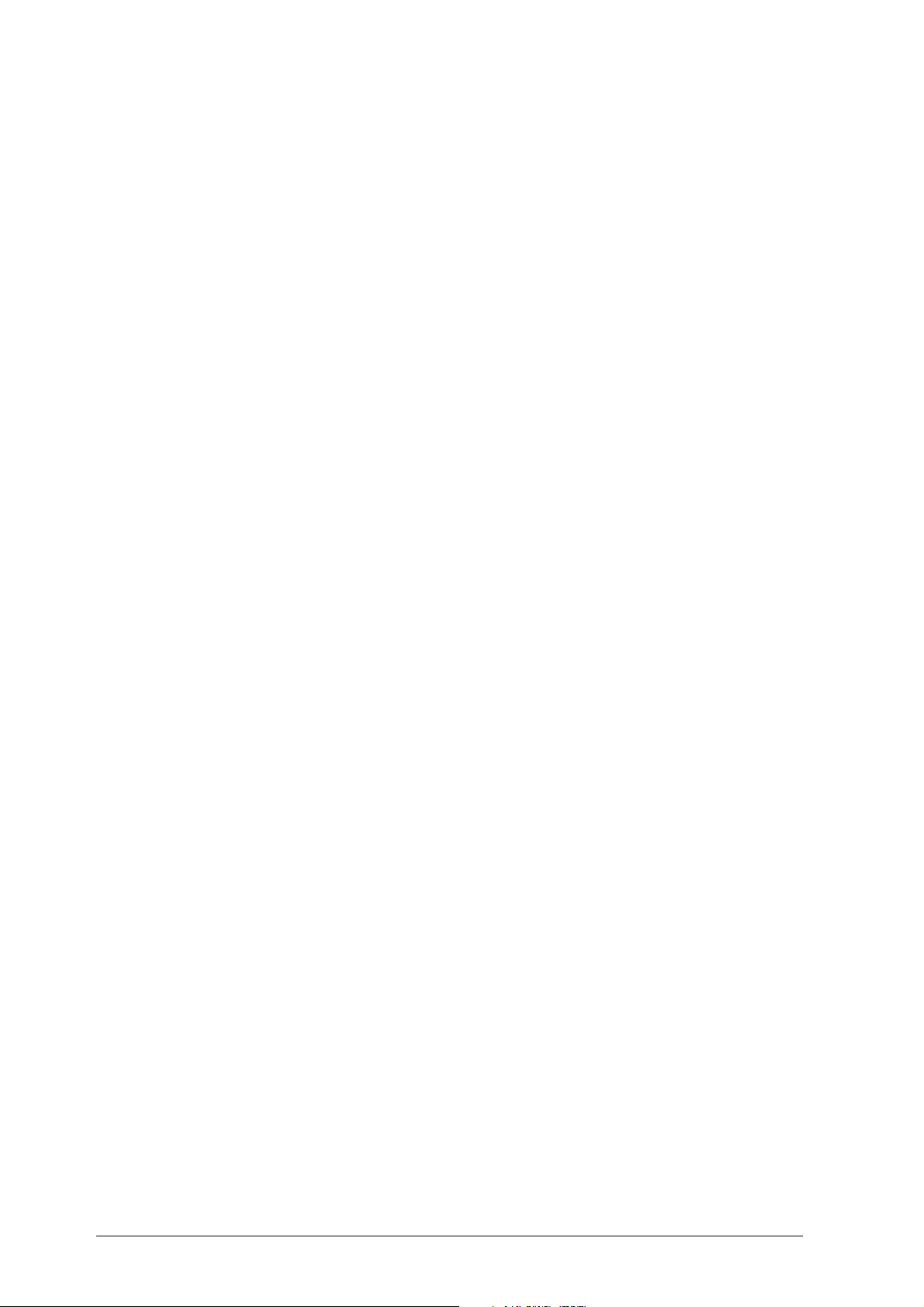
Nästa steg
Du kan naturligtvis använda vilka givare som helst för detta väderstationsexperiment
(till exempel barometer, relativ luftfuktighet, osv). En del givare måste kalibreras. Du
kan göra dessa inställningar i inställningsfönstret när markören är över den aktuella
kanalen som givaren är kopplad till.
Om du använder TI InterActive!™ eller TI-GRAPH LINK™ kan studenterna inkludera
grafer och data från experimentet i sina labbrapporter. Om du använder TI InterActive!
kan studenterna även ladda ner lokal temperaturdata från Internet. Mer information
om TI InterActive! finns på
education.ti.com/interactive
Referenser
Data Collection Activities for the Middle Grades with the TI-73, CBL and CBR:
Johnston and Young; Activity 5: Light and Day; TI Explorations™ Book.
Real-World Math with the CBL System: Activities Using the TI-83 and TI-83 Plus:
Brueningsen, Bower, Antinone, and Brueningsen-Kerner; Activity 21: And Now, the
Weather...; TI Explorations Book.
88 K
OMMA IGÅNG MED
CBL 2™-
SYSTEMET
© 2000, 2003 T
EXAS INSTRUMENTS INCORPORATED

Appendix A: Allmän information
Batterier och nätadapter
Strömbehov
CBL 2™ är utformad för att användas med fyra AA (LR6) alkaliska batterier.
Faktorer som påverkar hur länge batterierna räcker är den tid som CBL 2 samlar in data
och hur mycket ström som används av de aktuella givarna under experimentet. Vi
rekommenderar att du använder en godkänd nätadapter i klassrummet istället för
batterier.
För längre experiment utanför klassrummet kan du ansluta ett externt 6-volts batteri till
din CBL 2. (Se Ansluta ett externt 6-volts batteri på sidan A-2.)
Tid för byte av batterier
Batterierna ska bytas ut när ikonen för låg batterispänning visas
i nedre högra hörnet på räknaren då programmet DataMate är
igång.
Du kan dessutom kontrollera batterierna när du vill genom att
välja alternativet ¤ CHECK BATTERY i verktygsfönstret i
DataMate.
OBS: Spara alltid insamlad data innan du byter batterierna. All insamlad data som inte är sparad
försvinner då du tar ur batterierna. (CBL 2 FLASH-minne påverkas inte.)
Rekommenderade batterier
♦
Fyra 1,5-volt, storlek AA (LR6), alkaliska batterier.
♦
Ett 6-volts ficklampsbatteri. Rekommenderas för långvariga experiment utanför
klassrummet som drar mycket ström (t ex användning av rörelsedetektor). Se
Ansluta ett externt 6-volts batteri på sidan A-2 för mer information.
Batteriföreskrifter
Följ nedanstående föreskrifter noga vid byte av batteri:
♦
Lämna aldrig batterier där barn kan få tag på dem
♦
Blanda inte nya och gamla batterier. Blanda inte batterier av olika märke (eller olika
batterityper av samma märke).
♦
Blanda inte laddningsbara batterier med vanliga batterier.
♦
Kontrollera att du sätter i batterierna åt rätt håll (+ och -).
♦
Försök aldrig att ladda vanliga batterier.
♦
Kassera använda batterier omedelbart.
♦
Bränn eller öppna aldrig batterierna.
© 2000, 2003 T
EXAS INSTRUMENTS INCORPORATED
K
OMMA IGÅNG MED
CBL 2™-
SYSTEMET
A-1

Sätta i batterier av typ AA (LR6)
Följ nedanstående instruktioner då du byter batterier:
1.
Håll din CBL 2™ upprätt och skjut batteriluckans lås nedåt med ett finger. Dra
luckan utåt.
2.
Byt ut alla fyra batterierna. Kontrollera att du sätter i dem åt rätt håll enligt
diagrammet i batterifacket.
3.
Sätt tillbaks locket.
Ansluta en extern nätadapter
1.
Sätt i sladden från nätadaptern i anslutningen nederst på vänster sida av din CBL 2.
2.
Sätt i nätadaptern i ett vägguttag.
Godkända nätadaptrar
CBL 2 är utformad för att kunna användas med en extern nätadapter som omvandlar
220 volt växelström från ett eluttag till 6 volt likström.
Texas Instruments AC-9920 nätadapter är godkänd för användning med CBL 2.
Nätadaptern AC-9201 fungerar även för CBL 2. Användning av andra nätadaptrar kan
orsaka störningar och/eller undermåliga prestanda.
Om du vill köpa en nätadapter kontaktar du din närmaste återförsäljare
Tillverka en kabel för externa batterier
Om du vill tillverka en egen kabel för att ansluta ett externt batteri behöver du en
kontakt, en röd sladd och en svart sladd (ca 1 meter långa) samt två krokodilklämmor
OBS: I skrivande stund så utgör Radio Shack™ Coaxial DC Power Plug #274-1569 (5.5mm O.D.,
2.1mm I.D.) eller motsvarande en acceptabel kontakt.
1.
Löd fast den svarta sladdelen till den isolerade delen av kontakten (detta är
minuspolen, eller jord).
2.
Löd fast den reda sladden på kontaktens utsida (detta är pluspolen).
3.
Sätt fast en krokodilklämma ytterst på varje sladd
Ansluta ett externt 6-volts batteri
1.
Anslut ena änden av sladden för det externa batteriet till batterianslutningen på
den undre högra kanten av din CBL 2.
2.
Anslut den röda sladden (+) till batteriets pluspol. Anslut den svarta sladden (-) till
batteriets minuspol.
A-2 K
OMMA IGÅNG MED
CBL 2™-
SYSTEMET
© 2000, 2003 T
EXAS INSTRUMENTS INCORPORATED

Felmeddelanden
DataMate felsökning
Nedan finner du olika skärmbilder som kan visas i DataMate.
Skärmbild Beskrivning
Denna skärm visas om för lång tid har passerat utan
aktivitet. Funktionen använder Automatic Power Down™
(APD™) på räknaren och din CBL 2™ för att spara på
batterierna.
♦
Tryck på ¢ YES om du vill fortsätta programmet.
♦
Tryck på £ NO om du vill avsluta.
Denna skärm visas då din CBL 2 inte är ansluten till en
räknare, eller om batterierna i din CBL 2 behöver bytas.
♦
Kontrollera anslutningen mellan din CBL 2 och
räknaren. Tryck i anslutningskontakterna ordentligt
och välj sedan 1: INTERFACE.
♦
Kontrollera batterierna i din CBL 2. Koppla loss
räknaren från din CBL 2 och tryck sedan på TRANSFER
på din CBL 2. Om din CBL 2 inte ger ifrån sig en
ljudsignal eller tänder den röda lysdioden är det dags
att byta batterierna.
Om du väljer 1: INTERFACE utan att åtgärda problemet
öppnas skärmen för överföringsfel.
Kontrollera anslutningen och batterierna enligt
ovanstående och tryck sedan på ENTER.
Denna skärm visas när:
♦
Din CBL 2 har samlat in data som ännu inte överförts
till räknaren.
eller
♦
Användaren avbryter DataMate under insamling av data
(genom att trycka på ON) och sedan startar om
DataMate.
Tryck på ENTER och välj ett av följande alternativ:
♦
Om du vill hämta data trycker du på TOOLS och
sedan på £ RETRIEVE DATA.
♦
Om du vill radera aktuell data trycker du på CLEAR för
att återställa din CBL 2.
© 2000, 2003 T
EXAS INSTRUMENTS INCORPORATED
K
OMMA IGÅNG MED
CBL 2™-
SYSTEMET
A-3

Skärmbild Beskrivning
Huvudskärmen i DataMate visar att en givare utan
auto-ID från ett tidigare experiment är ansluten trots att
den inte är det. (T ex visar skärmen till vänster att givaren
för relativ fuktighet är ansluten trots att givaren kopplats
bort och DataMate har startats om.)
Tryck på
(Generellt kan du alltid trycka på
s
för att återställa CBL 2™ till startläge.
s
för att återställa
CBL 2 när något verkar vara fel.)
Denna skärm visas när CBL 2 inte är ansluten till en räknare
och används för en annan uppgift, eller när din CBL 2 inte
längre strömförsörjs. När du ansluter din CBL 2 och räknaren
igen kan det inträffa att räknaren inte kontrollerar
inställningarna för givaren och detta fel uppstår.
Tryck på
s
för att återställa enheterna och ställ sedan
in kanalinställningarna igen.
Dessa tre skärmar visas vanligen då det inte finns nog
med minne i räknaren för att samla in mätvärden och
sedan plotta dem. Minska i dessa fall antalet mätvärden
som du försöker att samla in.
Nedan finner du
uppskattningar
av hur många
mätvärden som kan samlas in till räknarens RAM-minne
om minnet har återställts innan du överfört DataMate till
räknaren:
Räknare
TI-73
TI-82
1 givare
~120
98*
2 givare
~90
98*
Sonic
~70
98*
TI-83
TI-83 Plus / TI-83 Plus
Silver Edition
TI-86
TI-89**
TI-92
TI-92 Plus**
Voyage™ 200 PLT**
* Detta är gränsen för räknarlista på TI-82, TI-83 Plus och
TI-83 Plus Silver Edition.
** Detta är det maximala antalet element i varje
datavariabelkolumn för dessa miniräknare. Du måste ha
operativsystemet (OS) av version 2.05 eller senare. Det senaste
OS finns tillgängligt på education.ti.com/softwareupdates.
~200
998*
~3000
998
~300
998
998
~150
~600
~2000
998
~200
998
998
~1500
~120
~400
998
~150
998
998
A-4 K
OMMA IGÅNG MED
CBL 2™-
SYSTEMET
© 2000, 2003 T
EXAS INSTRUMENTS INCORPORATED
